Page 1
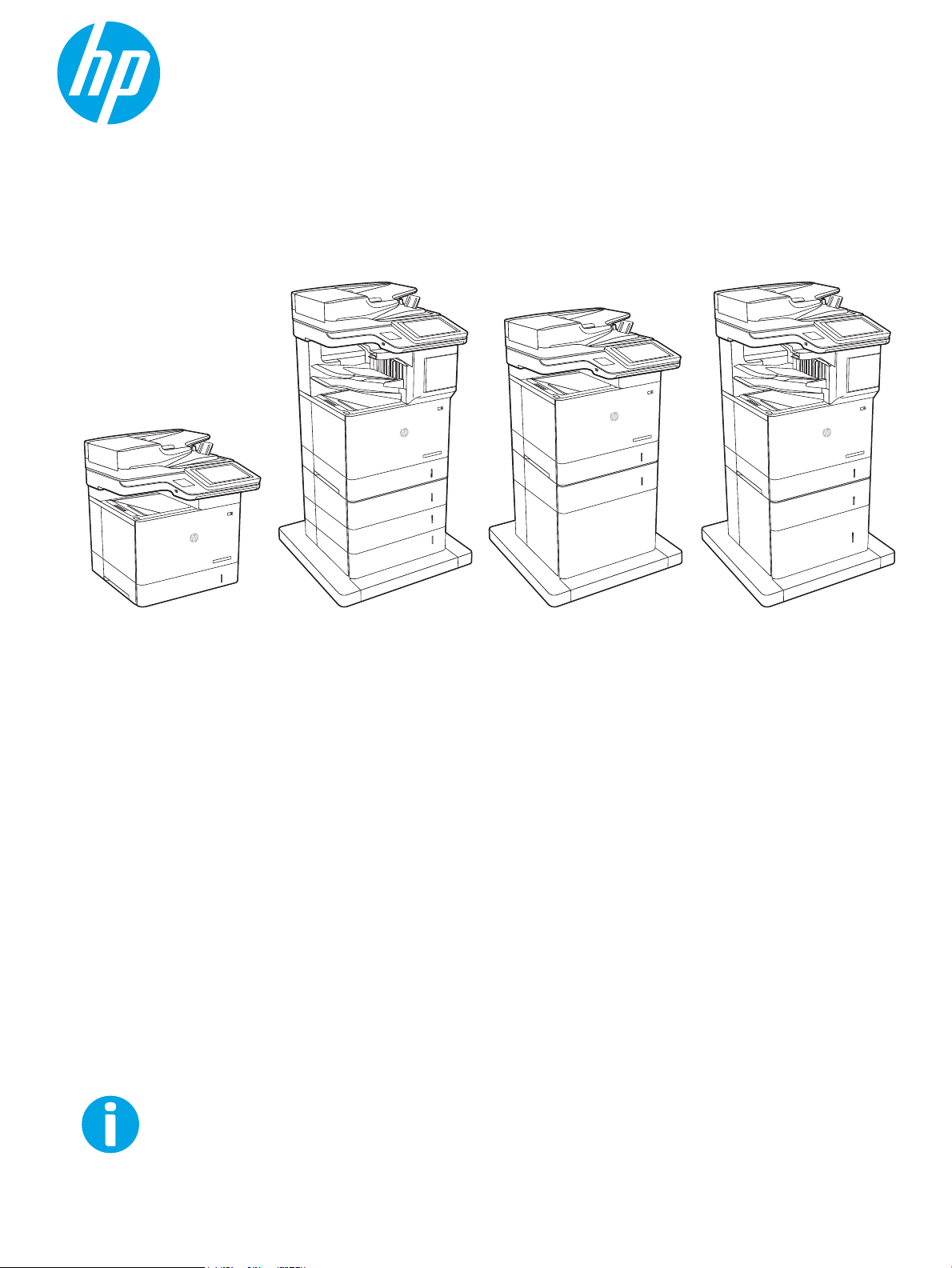
Guia de l'usuari
LaserJet Enterprise MFP M631, M632, M633
www.hp.com/support/ljM631MFP
www.hp.com/support/ljM632MFP
www.hp.com/support/ljM633MFP
M631dn
Flow M631h
M632h
M633fh
Flow M632z
Flow M633z
M631z M632fht
Page 2
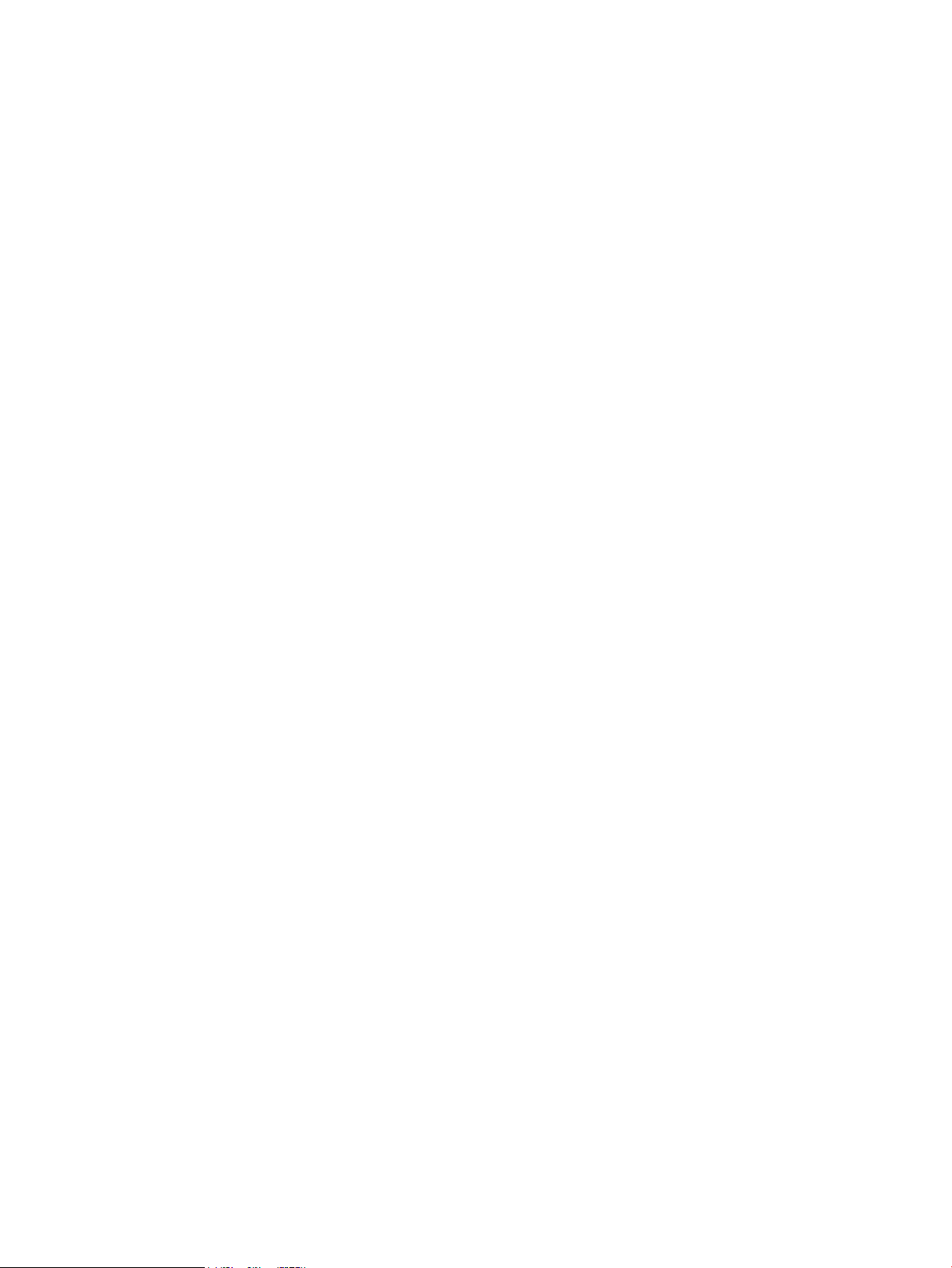
Page 3
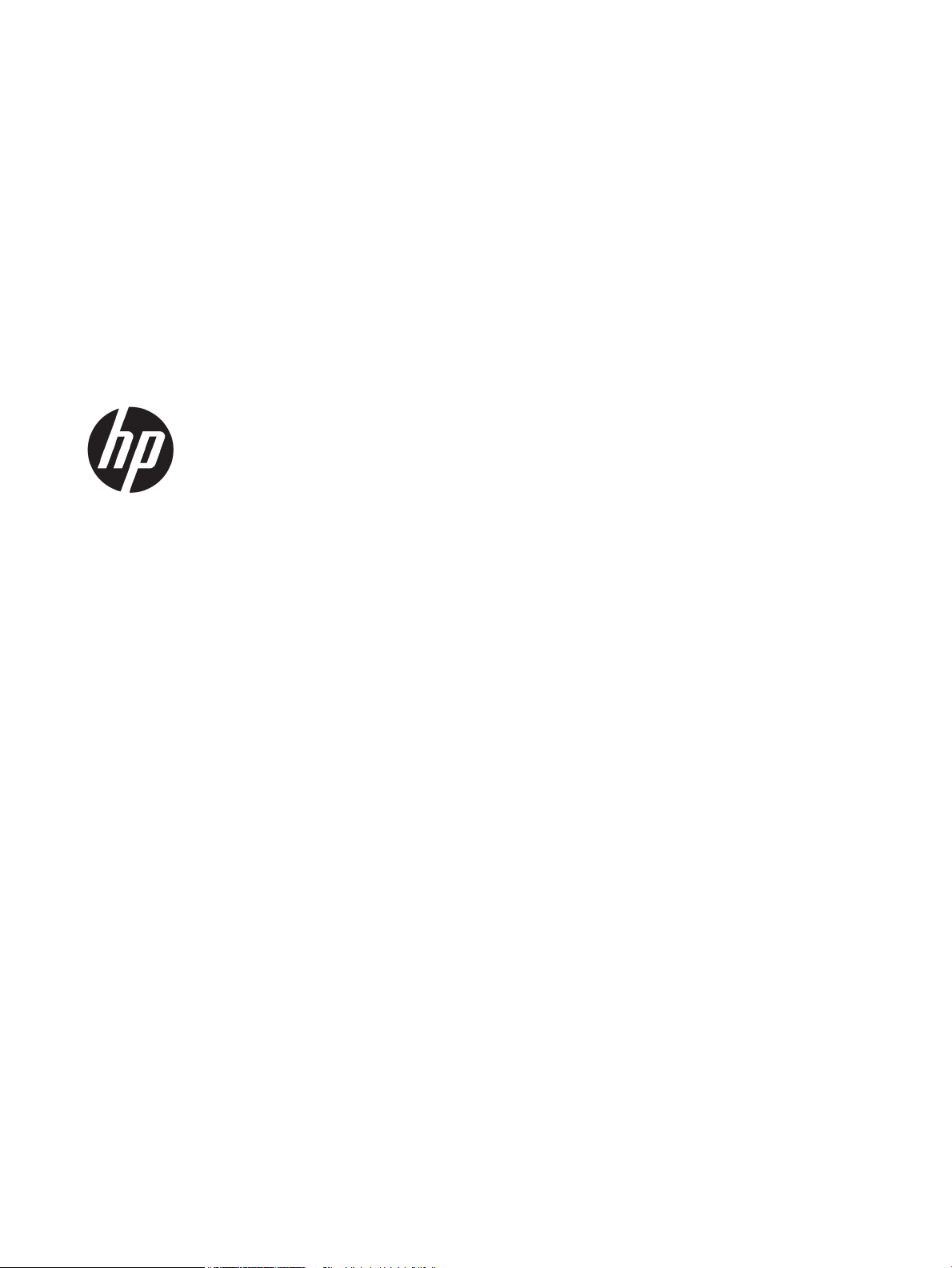
HP LaserJet Enterprise MFP M631, M632,
M633
Guia de l'usuari
Page 4
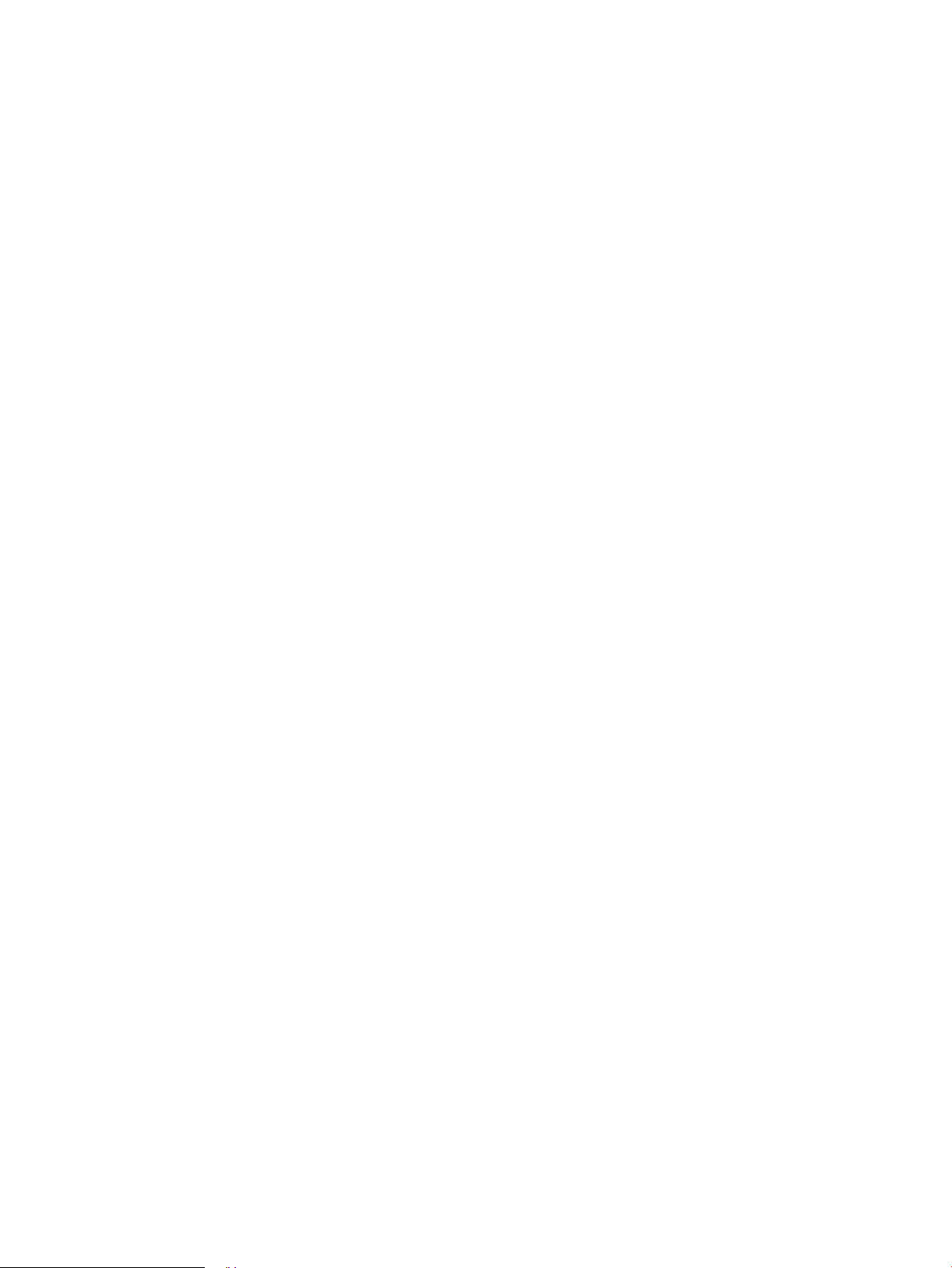
Copyright i llicència
Títols de marques registrades
© Copyright 2017 HP Development Company,
L.P.
Es prohibeix la reproducció, adaptació o
traducció sense el permís previ per escrit,
excepte en els termes que contemplin les lleis
de propietat intel·lectual.
La informació d’aquest document està subjecta
a canvis sense previ avís.
Les úniques garanties pels productes i serveis de
HP s’especiquen en les declaracions de
garantia expresses que acompanyen els
productes i serveis esmentats. Cap informació
d’aquest document pot ésser considerada com
una garantia addicional. HP no serà responsable
del errors u omissions tècnics o d’edició que
contingui aquest document.
Edition 3, 1/2019
Adobe®, Adobe Photoshop®, Acrobat® i
P
ostScript® són marques registrades d'Adobe
S
ystems Incorporated.
Apple i el logotip d'Apple són marques
comercials d'Apple Inc., registrades als Estats
Units i a altres països/regions.
OS X és una marca comercial d'Apple Inc.,
registrada als Estats Units i a altres països/
regions.
AirPrint és una marca comercial d'Apple Inc.,
registrada als Estats Units i a altres països/
regions.
Google™ és una marca registrada de Google Inc.
Microsoft®, Windows®, Windows® XP i Windows
Vista® són marques de Microsoft Corporation
registrades als EUA.
UNIX® és una marca registrada de The Open
Gr
oup.
Page 5
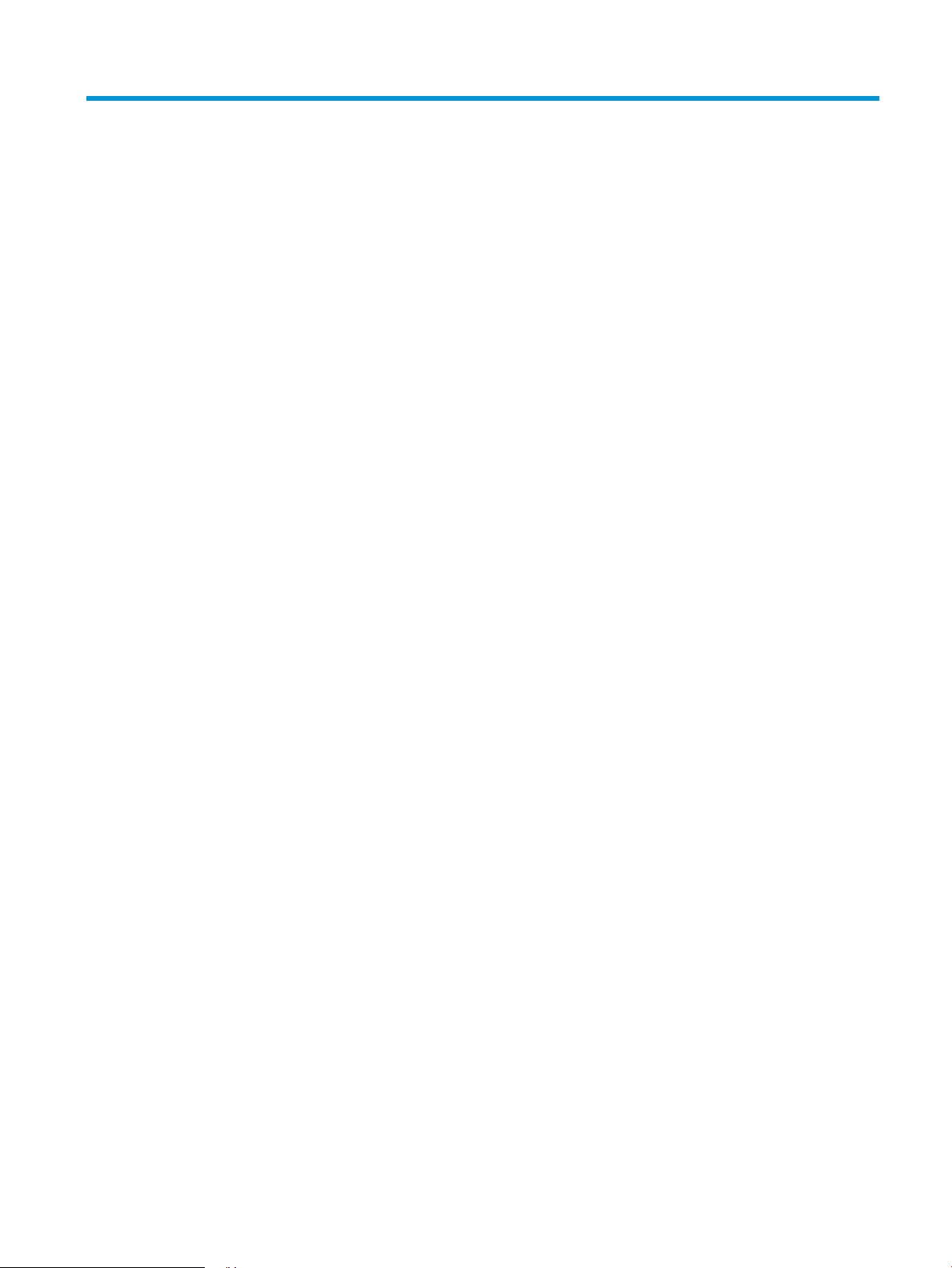
Índex de continguts
1 Resum de la impressora .......................................................................................................................................................................... 1
Vistes de la impressora ............................................................................................................................................................ 2
Vista frontal de la impressora ............................................................................................................................ 2
Vista posterior de la impressora ........................................................................................................................ 4
Ports de la interfície ............................................................................................................................................. 5
Vista del tauler de control ................................................................................................................................... 5
Ús del tauler de control amb pantalla tàctil ................................................................................ 7
Especicacions de la impressora ........................................................................................................................................... 8
Especicacions tècniques ................................................................................................................................... 8
Sistemes operatius admesos .......................................................................................................................... 11
Solucions d'impressió mòbil ............................................................................................................................ 14
Dimensions de la impressora .......................................................................................................................... 14
Consum d'energia, especicacions elèctriques i emissions acústiques .................................................... 17
Gamma de l'entorn operatiu ............................................................................................................................ 17
Conguració del maquinari de la impressora i instal·lació del programari ................................................................... 18
2 Safates de paper ..................................................................................................................................................................................... 19
Introducció ............................................................................................................................................................................... 20
Càrrega de paper a la safata 1 (safata polivalent) ............................................................................................................ 21
Orientació del paper a la safata 1 ................................................................................................................... 22
Ús del mode de capçalera alternativa ............................................................................................................ 24
Habilitació del Mode de capçalera alternativa mitjançant els menús del tauler de
control de la impressora .............................................................................................................. 24
Càrrega de la safata 2 i de les safates per a 550 fulls ..................................................................................................... 25
Introducció .......................................................................................................................................................... 25
Orientació del paper a la safata 2 i a les safates per a 550 fulls ............................................................... 26
Ús del mode de capçalera alternativa ............................................................................................................ 28
Habilitació del Mode de capçalera alternativa mitjançant els menús del tauler de
control de la impressora .............................................................................................................. 28
Càrrega de la safata d'entrada d'alta capacitat de 2.100 fulls ........................................................................................ 29
Càrrega i impressió de sobres .............................................................................................................................................. 31
Introducció .......................................................................................................................................................... 31
CAWW iii
Page 6
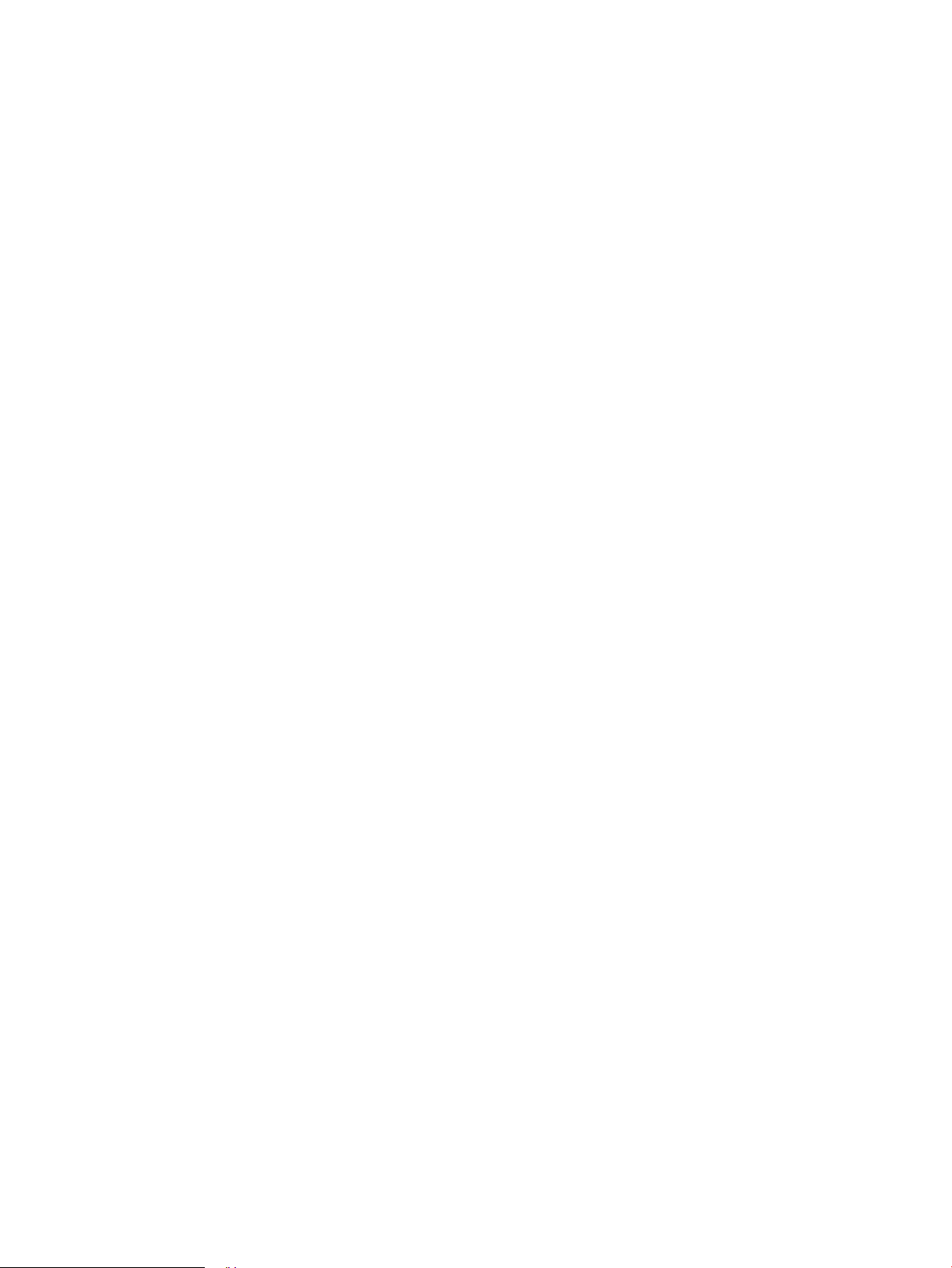
Impressió de sobres .......................................................................................................................................... 31
Orientació del sobre .......................................................................................................................................... 32
Càrrega i impressió d'etiquetes ............................................................................................................................................ 33
Introducció .......................................................................................................................................................... 33
Alimentació manual d'etiquetes ...................................................................................................................... 33
Orientació de la pàgina ..................................................................................................................................... 34
Conguració de l'accessori de bústia i grapadora ............................................................................................................. 35
Conguració de la ubicació de la grapadora ................................................................................................. 35
Conguració del mode de funcionament ...................................................................................................... 36
3 Subministraments, accessoris i peces ................................................................................................................................................ 39
Comanda de components, accessoris i subministraments ............................................................................................. 40
Encàrrecs ............................................................................................................................................................ 40
Subministraments i accessoris ........................................................................................................................ 40
Subministraments de manteniment/llarga durada ..................................................................................... 41
Peces d'autoreparació per part del client ...................................................................................................... 42
Congureu els paràmetres de subministrament de protecció de cartutxos de tòner d'HP ....................................... 43
Introducció .......................................................................................................................................................... 43
Activeu o desactiveu la funció Política dels cartutxos ................................................................................. 43
Utilitzeu el tauler de control de la impressora per activar la funció Política dels
cartutxos ........................................................................................................................................ 43
Utilitzeu el tauler de control de la impressora per desactivar la funció Política dels
cartutxos ........................................................................................................................................ 44
Feu servir el servidor web incrustat d'HP (EWS) per activar la funció Política dels
cartutxos ........................................................................................................................................ 44
Utilitzeu el servidor web incrustat d'HP (EWS) per desactivar la funció Política dels
cartutxos ........................................................................................................................................ 44
Missatges d'error del tauler de control de la política dels cartutxos de la solució de
problemes ...................................................................................................................................... 45
Activa o desactiva la funció Protecció de cartutxos ..................................................................................... 45
Utilitzeu el tauler de control d'impressora per activar la funció de protecció de
cartutxos ........................................................................................................................................ 45
Utilitzeu el tauler de control d'impressora per desactivar la funció de protecció de
cartutxos ........................................................................................................................................ 45
Feu servir el servidor web incrustat d'HP (EWS) per activar la funció Protecció de
cartutxos ........................................................................................................................................ 46
Utilitzeu el servidor web incrustat d'HP (EWS) per desactivar la funció Protecció de
cartutxos ........................................................................................................................................ 46
Missatges d'error del tauler de control de la protecció dels cartutxos de la solució de
problemes ...................................................................................................................................... 47
Substituïu el cartutx de tòner de color ............................................................................................................................... 48
Substitució del cartutx de grapes ........................................................................................................................................ 53
iv CAWW
Page 7
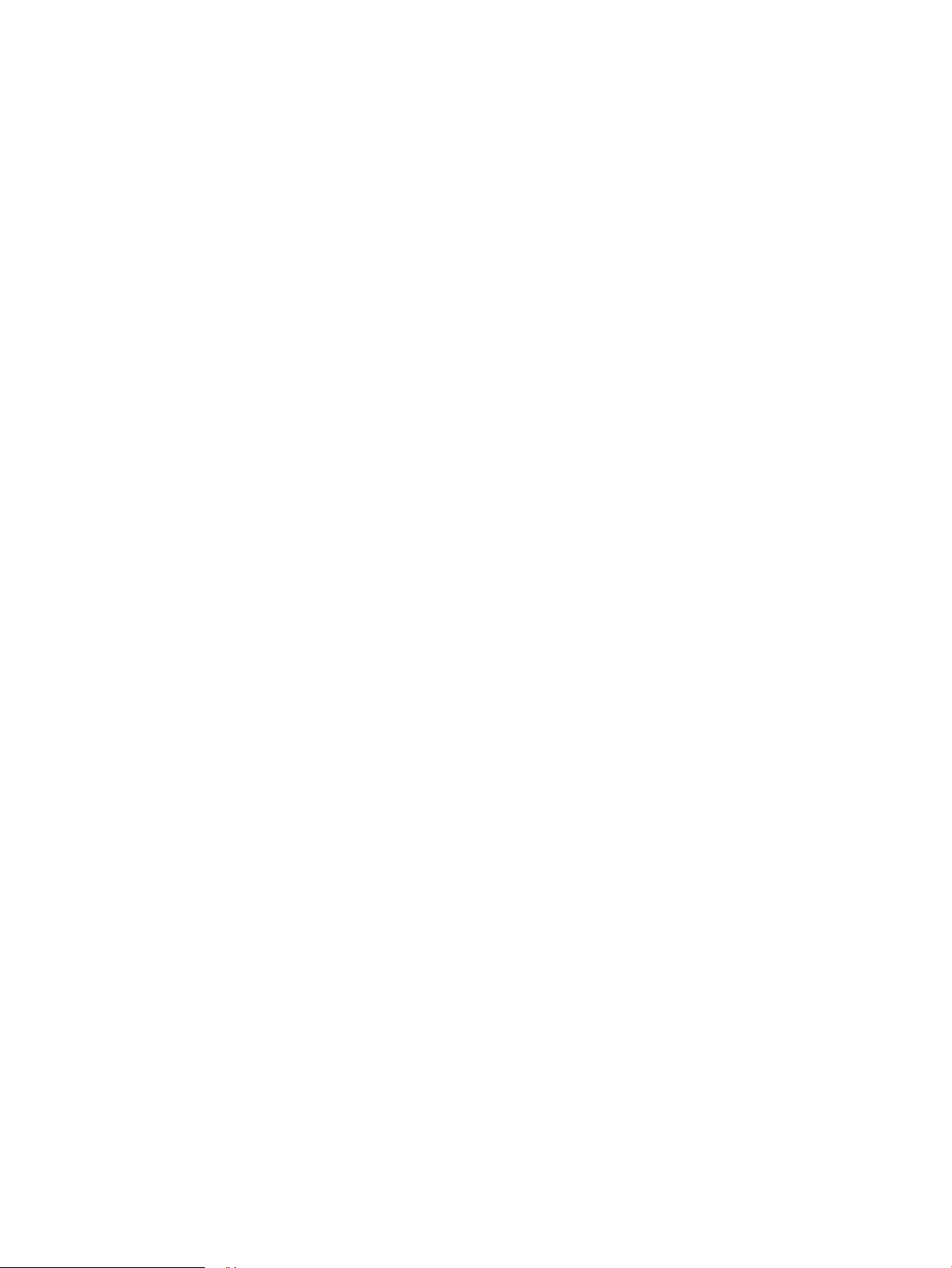
4 Impressió ................................................................................................................................................................................................. 55
Tasques d'impressió (Windows) ........................................................................................................................................... 56
Com imprimir (Windows) .................................................................................................................................. 56
Impressió automàtica a les dues cares (Windows) ...................................................................................... 58
Impressió manual a les dues cares (Windows) ............................................................................................. 58
Impressió de diverses pàgines per full (Windows) ....................................................................................... 59
Selecció del tipus de paper (Windows) ........................................................................................................... 59
Tasques d'impressió addicionals ..................................................................................................................... 60
Tasques d'impressió (OS X) ................................................................................................................................................... 61
Procediment d'impressió (OS X) ...................................................................................................................... 61
Impressió automàtica a les dues cares (OS X) .............................................................................................. 61
Impressió manual a les dues cares (OS X) ..................................................................................................... 61
Impressió de diverses pàgines per full (OS X) ............................................................................................... 62
Selecció del tipus de paper (OS X) ................................................................................................................... 62
Tasques d'impressió addicionals ..................................................................................................................... 62
Emmagatzematge de tasques d'impressió a la impressora per imprimir-les més tard o imprimir-les
privadament ............................................................................................................................................................................ 64
Introducció .......................................................................................................................................................... 64
Creació d'una tasca emmagatzemada (Windows) ....................................................................................... 64
Creació d'una tasca emmagatzemada (OS X) ............................................................................................... 66
Imprimir una tasca emmagatzemada ............................................................................................................ 66
Eliminar una tasca emmagatzemada ............................................................................................................ 67
Informació enviada a la impressora per motius de comptabilitat de tasques ........................................ 67
Impressió mòbil ...................................................................................................................................................................... 68
Introducció .......................................................................................................................................................... 68
Impressió directa sense l i impressió NFC ................................................................................................... 68
HP ePrint mitjançant correu electrònic .......................................................................................................... 69
Programari HP ePrint ........................................................................................................................................ 70
AirPrint ................................................................................................................................................................. 70
Impressió incorporada per a Android ............................................................................................................. 71
Impressió des del port USB .................................................................................................................................................. 72
Introducció .......................................................................................................................................................... 72
Habilitació del port USB per imprimir ............................................................................................................. 72
Impressió de documents USB ......................................................................................................................... 73
5 (Copy) Còpia ............................................................................................................................................................................................. 75
Creació d'una còpia ................................................................................................................................................................ 76
Còpia a les dues cares (dúplex) ............................................................................................................................................ 78
Opcions addicionals durant la còpia .................................................................................................................................... 80
Tasques de còpia addicionals ............................................................................................................................................... 82
CAWW v
Page 8
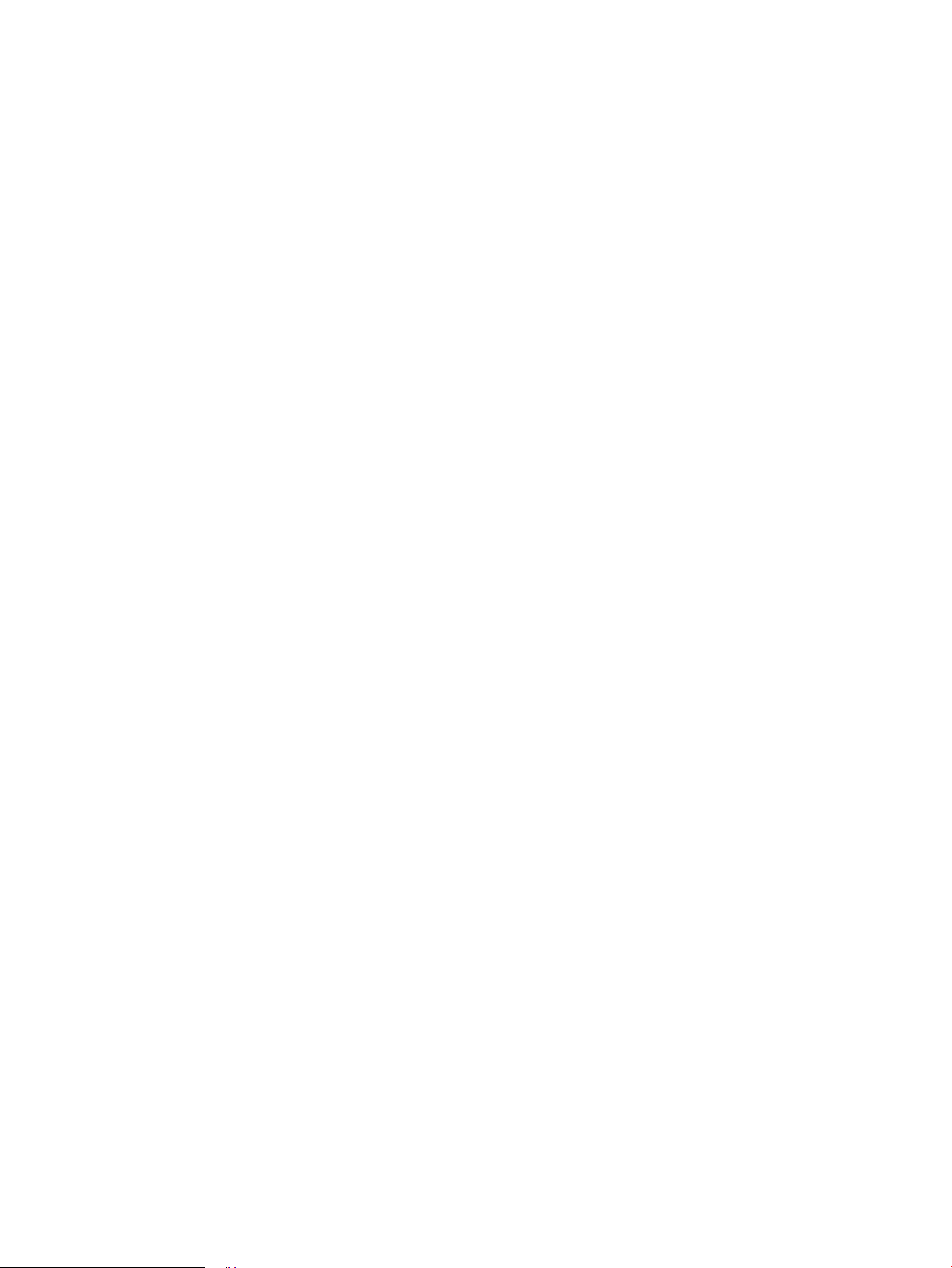
6 Escaneig ................................................................................................................................................................................................... 83
Conguració de la funció Escaneja a correu ...................................................................................................................... 84
Introducció .......................................................................................................................................................... 84
Abans de començar ........................................................................................................................................... 84
Pas 1: Accés al servidor web incrustat d'HP (EWS): ..................................................................................... 85
Pas 2: Conguració dels paràmetres d'identicació de la xarxa ................................................................ 85
Pas 3: Conguració de la funció Envia a correu ............................................................................................ 86
Mètode 1: Conguració bàsica mitjançant l'assistent de conguració del correu .............. 86
Mètode 2: Conguració avançada amb la conguració del correu electrònic ..................... 90
Pas 4: Conguració de les conguracions ràpides (opcional) ..................................................................... 95
Pas 5: Conguració de l'enviament a correu electrònic per utilitzar Oice 365 Outlook (opcional) .... 95
Introducció ..................................................................................................................................... 95
Conguració del servidor de correu electrònic de sortida (SMTP) per enviar un
correu electrònic des d'un compte d'Oice 365 Outlook ....................................................... 96
Conguració d'escaneig a carpeta de xarxa ....................................................................................................................... 98
Introducció .......................................................................................................................................................... 98
Abans de començar ........................................................................................................................................... 98
Pas 1: Accés al servidor web incrustat d'HP .................................................................................................. 98
Pas 2: Conguració d'escaneig a carpeta de xarxa ...................................................................................... 99
Mètode 1: Mitjançant l'assistent Escaneja a carpeta de xarxa ............................................... 99
Mètode 2: Mitjançant la conguració d'Escaneja a carpeta de xarxa ................................. 100
Pas 1: Inici de la conguració ............................................................................... 101
Pas 2: Conguració dels paràmetres d'Escaneja a carpeta de xarxa ............ 101
Pas 3: Completeu la conguració ........................................................................ 108
Conguració d'Escaneja a unitat USB ............................................................................................................................... 109
Introducció ........................................................................................................................................................ 109
Pas 1: Accés al servidor web incrustat d'HP ............................................................................................... 109
Pas 2: Habilitació d'Escaneja a unitat USB .................................................................................................. 110
Pas 3: Conguració de les conguracions ràpides (opcional) .................................................................. 110
Paràmetres d'escaneig per defecte de la conguració d'Escaneja a unitat USB .................................. 111
Paràmetres de txer per defecte per a l'opció Conguració de Desa a USB ......................................... 111
Conguració de Desa a SharePoint® (només per als models Flow) ............................................................................ 113
Introducció ........................................................................................................................................................ 113
Abans de començar ........................................................................................................................................ 113
Pas 1: Accés al servidor web incrustat d'HP (EWS): ................................................................................... 113
Pas 2: Habilitar Desa a SharePoint® i crear una conguració ràpida de Desa a SharePoint ............... 114
Escanejar i desar un txer directament a un lloc web de Microsoft® SharePoint ................................. 116
Opcions i paràmetres d'escaneig de la conguració ràpida per a Desa a SharePoint® ....................... 117
Creació d'una conguració ràpida ..................................................................................................................................... 119
Introducció ........................................................................................................................................................ 119
Pas 1: Accés al servidor web incrustat d'HP (EWS): ................................................................................... 119
vi CAWW
Page 9
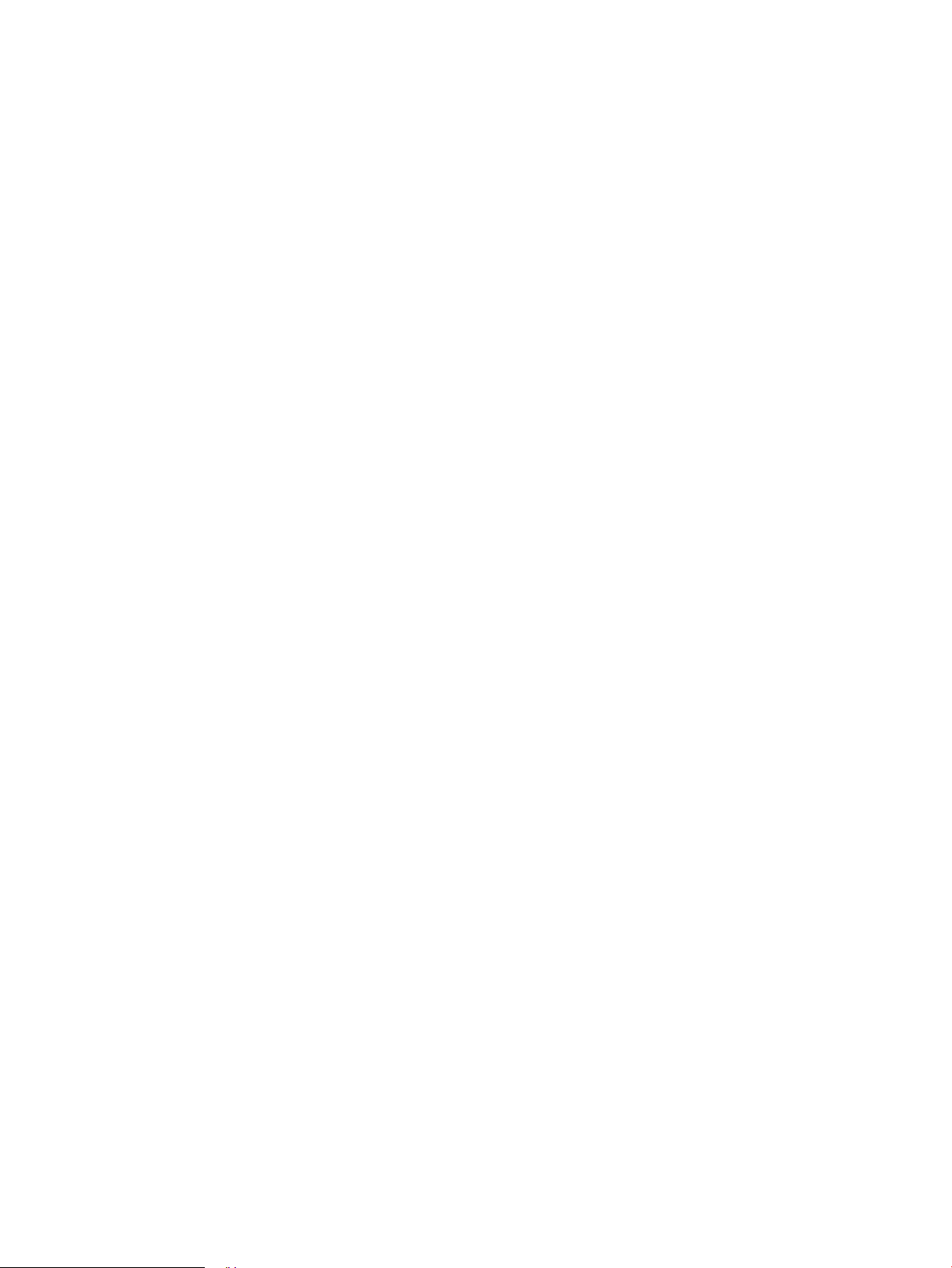
Pas 2: Afegir i gestionar les conguracions ràpides .................................................................................. 120
Afegir una conguració ràpida .................................................................................................. 120
Editar una conguració ràpida .................................................................................................. 121
Còpia d'una conguració ràpida ............................................................................................... 121
Eliminació d'una conguració ràpida ....................................................................................... 122
Paràmetres i opcions de la conguració ràpida ..................................................................... 122
Enviament d'un document escanejat a una o més adreces de correu electrònic ..................................................... 129
Introducció ........................................................................................................................................................ 129
Escaneja i envia un document per correu electrònic ................................................................................. 129
Escaneja i envia a carpeta de xarxa .................................................................................................................................. 132
Introducció ........................................................................................................................................................ 132
Escaneja i desa el document a una carpeta ............................................................................................... 132
Escaneig i enviament a una unitat de memòria USB ..................................................................................................... 134
Introducció ........................................................................................................................................................ 134
Escaneig i desament de documents a una unitat de memòria USB ....................................................... 134
Opcions addicionals d'escaneig ......................................................................................................................................... 136
Solucions per a empreses HP JetAdvantage ................................................................................................................... 139
Tasques d'escaneig addicionals ......................................................................................................................................... 140
7 Fax .......................................................................................................................................................................................................... 141
Conguració de fax .............................................................................................................................................................. 142
Introducció ........................................................................................................................................................ 142
Conguració del fax mitjançant el tauler de control de la impressora ................................................... 142
Canvi de les conguracions del fax ................................................................................................................................... 143
Conguració del marcatge de fax ................................................................................................................. 143
Conguració general d'enviament de faxos ................................................................................................ 144
Paràmetres de recepció de faxos ................................................................................................................. 145
Enviament d'un fax .............................................................................................................................................................. 146
Opcions addicionals per a l'enviament de faxos ............................................................................................................. 148
Tasques de fax addicionals ................................................................................................................................................ 149
8 Gestió de la impressora ...................................................................................................................................................................... 151
Conguració avançada amb el servidor web incrustat d'HP (EWS) ............................................................................. 152
Introducció ........................................................................................................................................................ 152
Com accedir al servidor web incrustat d'HP (EWS) .................................................................................... 152
Característiques del servidor web incrustat d' HP ..................................................................................... 153
Pestanya Informació .................................................................................................................. 153
Pestanya General ....................................................................................................................... 154
Pestanya Còpia/Impressió ........................................................................................................ 155
Pestanya Escaneig/Enviament digital ..................................................................................... 156
Pestanya Fax ............................................................................................................................... 157
CAWW vii
Page 10
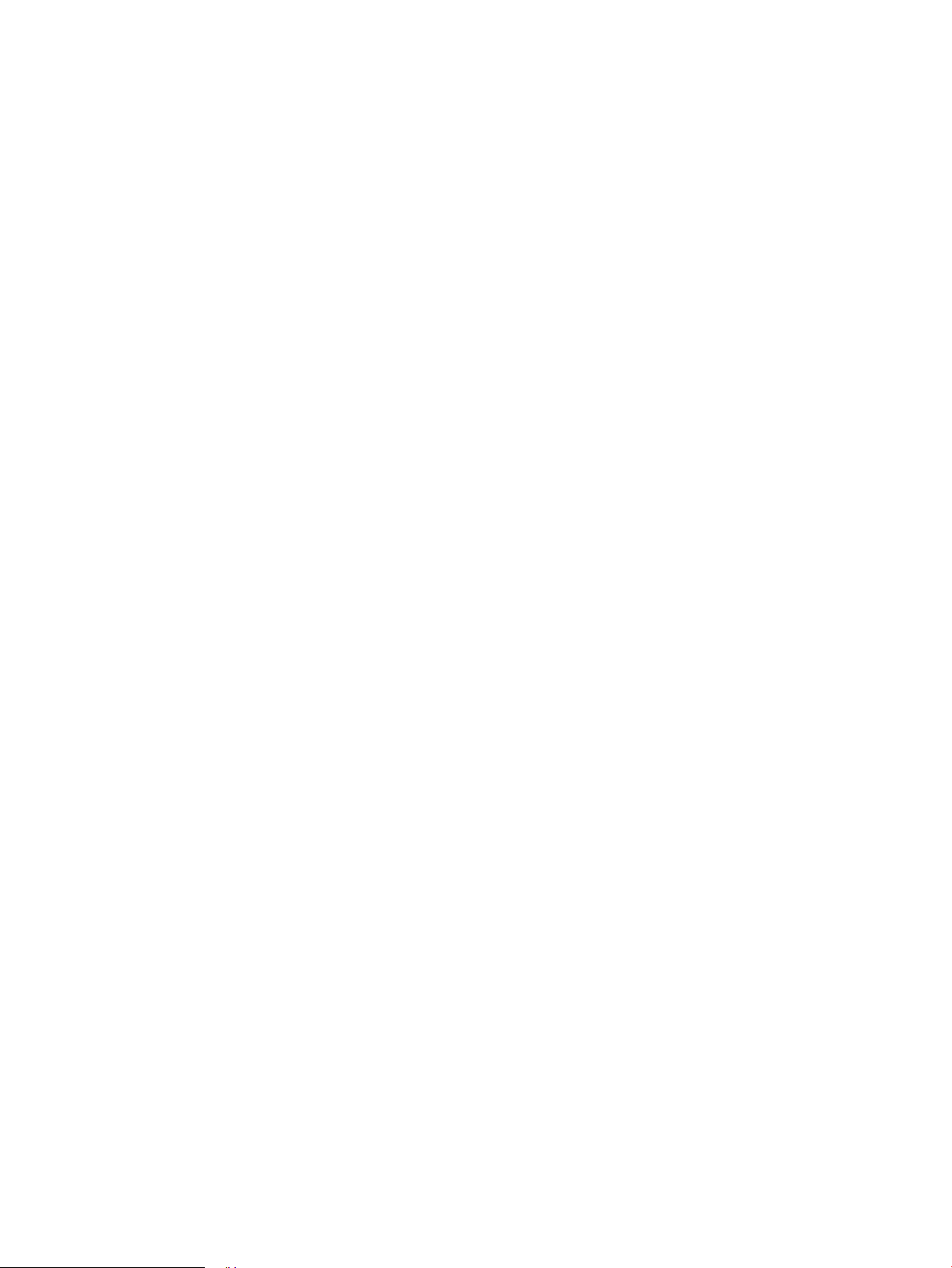
Pestanya Solució de problemes ............................................................................................... 158
Pestanya Seguretat .................................................................................................................... 158
Pestanya Serveis web d'HP ....................................................................................................... 159
Fitxa Xarxa ................................................................................................................................... 159
Llista Altres enllaços .................................................................................................................. 161
Conguració dels paràmetres IP de xarxa ....................................................................................................................... 162
Descàrrec per compartir impressora ........................................................................................................... 162
Visualització o canvi dels paràmetres de xarxa ......................................................................................... 162
Canvi de nom de la impressora en una xarxa ............................................................................................. 162
Conguració manual dels paràmetres IPv4 TCP/IP des del tauler de control ....................................... 163
Conguració manual dels paràmetres IPv6 TCP/IP des del tauler de control ....................................... 163
Paràmetres de velocitat d'enllaç i impressió a doble cara ........................................................................ 164
Característiques de seguretat de la impressora ............................................................................................................. 166
Introducció ........................................................................................................................................................ 166
Declaracions de seguretat ............................................................................................................................. 166
Assignació d'una contrasenya d'administrador .......................................................................................... 166
Seguretat IP ..................................................................................................................................................... 167
Bloqueig de la formatadora ........................................................................................................................... 167
Assistència de codicació: Unitats d'HP High-Performance Secure Hard Disk ...................................... 167
Paràmetres d'estalvi d'energia ........................................................................................................................................... 168
Introducció ........................................................................................................................................................ 168
Impressió amb EconoMode ........................................................................................................................... 168
Establiu el temporitzador d'hibernació i congureu la impressora per utilitzar 1 watt o menys
de potència ....................................................................................................................................................... 168
Conguració del programa d'hibernació ..................................................................................................... 169
HP Web Jetadmin ................................................................................................................................................................. 170
Actualització del programari i el microprogramari ......................................................................................................... 171
9 Resolució de problemes ...................................................................................................................................................................... 173
Assistència al client ............................................................................................................................................................. 174
Sistema d'ajuda del tauler de control ............................................................................................................................... 175
Restaura paràmetres fàbrica ............................................................................................................................................. 176
Introducció ........................................................................................................................................................ 176
Mètode 1: Restauració dels paràmetres de fàbrica des del tauler de control de la impressora ........ 176
Mètode 2: Restauració dels paràmetres de fàbrica des del servidor web incrustat d'HP (només
impressores connectades a la xarxa) .......................................................................................................... 176
Al tauler de control de la impressora apareix el missatge "El cartutx està baix" o "El cartutx està molt baix" .... 177
Canvi dels paràmetres "Molt baix" ................................................................................................................ 177
Impressores amb funcionalitat de fax .................................................................................... 177
Encàrrec de subministraments ..................................................................................................................... 178
La impressora no agafa paper o el paper entra malament .......................................................................................... 179
viii CAWW
Page 11
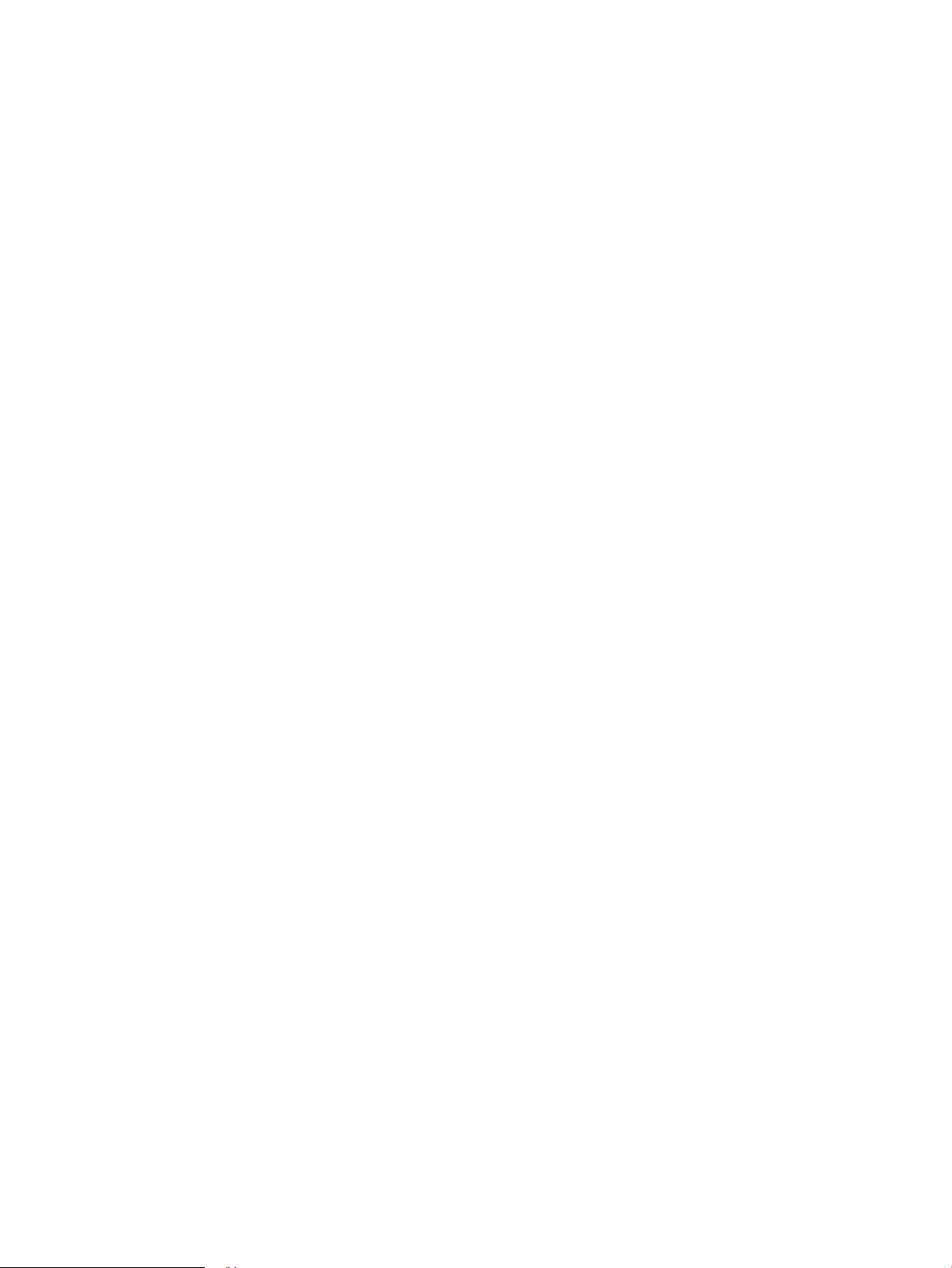
Introducció ........................................................................................................................................................ 179
La impressora no agafa paper ...................................................................................................................... 179
La impressora recull més d'un full de paper alhora .................................................................................. 181
L'alimentador de documents s'embussa, fa que es torci el paper o agafa més d'un full de paper. .. 185
Eliminació d'embussos de paper ....................................................................................................................................... 186
Introducció ........................................................................................................................................................ 186
Ubicacions d'embussos de paper ................................................................................................................. 187
Autonavegació per eliminar embussos de paper ...................................................................................... 188
Es produeixen embussos de paper freqüents o periòdics? ..................................................................... 188
Eliminació d'embussos de paper a l'alimentador de documents ............................................................ 188
Eliminació d'embussos de paper a la safata 1 ........................................................................................... 190
Eliminació d'embussos de paper a les safates 2, 3, 4 o 5 ........................................................................ 192
Eliminació d’embussos a la safata d'entrada d'alta capacitat de 2.100 fulls ........................................ 196
Eliminació d'embussos de paper a la porta dreta i a l'àrea del fusor ...................................................... 198
Eliminació d'embussos de paper a la safata de sortida ............................................................................ 201
Eliminació d'embussos de paper al comunicador dúplex ......................................................................... 201
Eliminació d'embussos de paper a l'alimentador de sobres .................................................................... 202
Eliminació d'embussos de paper a la bústia grapadora d'HP .................................................................. 204
Eliminació d'embussos de grapa .................................................................................................................. 206
Millora de la qualitat d'impressió ....................................................................................................................................... 209
Introducció ........................................................................................................................................................ 209
Impressió des d'un altre programa .............................................................................................................. 209
Comprovació del tipus de paper per al treball d'impressió ...................................................................... 209
Comprovació del paràmetre de tipus de paper (Windows) .................................................. 209
Comprovació del paràmetre de tipus de paper (Mac OS X) ................................................. 210
Comprovació de l'estat del cartutx de tòner ............................................................................................... 210
Impressió d'una pàgina de neteja ................................................................................................................. 210
Inspecció visual del cartutx del tòner .......................................................................................................... 211
Comprovació del paper i de l'entorn d'impressió ....................................................................................... 211
Primer pas: Ús de paper que compleixi les especicacions d'HP ....................................... 211
Segon pas: Comprovació de l'entorn ....................................................................................... 211
Pas 3: Conguració de l'alineament de la safata individual ................................................. 212
Proveu amb un altre controlador d'impressió ............................................................................................ 212
Comprovació dels paràmetres d'EconoMode ............................................................................................. 213
Ajusteu la densitat de la impressió .............................................................................................................. 214
Taula de defectes d'imatge ................................................................................................................................................ 215
Millora de la qualitat d'imatge de les còpies .................................................................................................................... 223
Comproveu que el vidre de l'escàner no estigui brut ni tacat .................................................................. 223
Calibratge del dispositiu ................................................................................................................................. 224
Comprovació dels paràmetres del paper .................................................................................................... 225
Comprovació de la conguració de la mida i el tipus de paper ........................................... 225
CAWW ix
Page 12
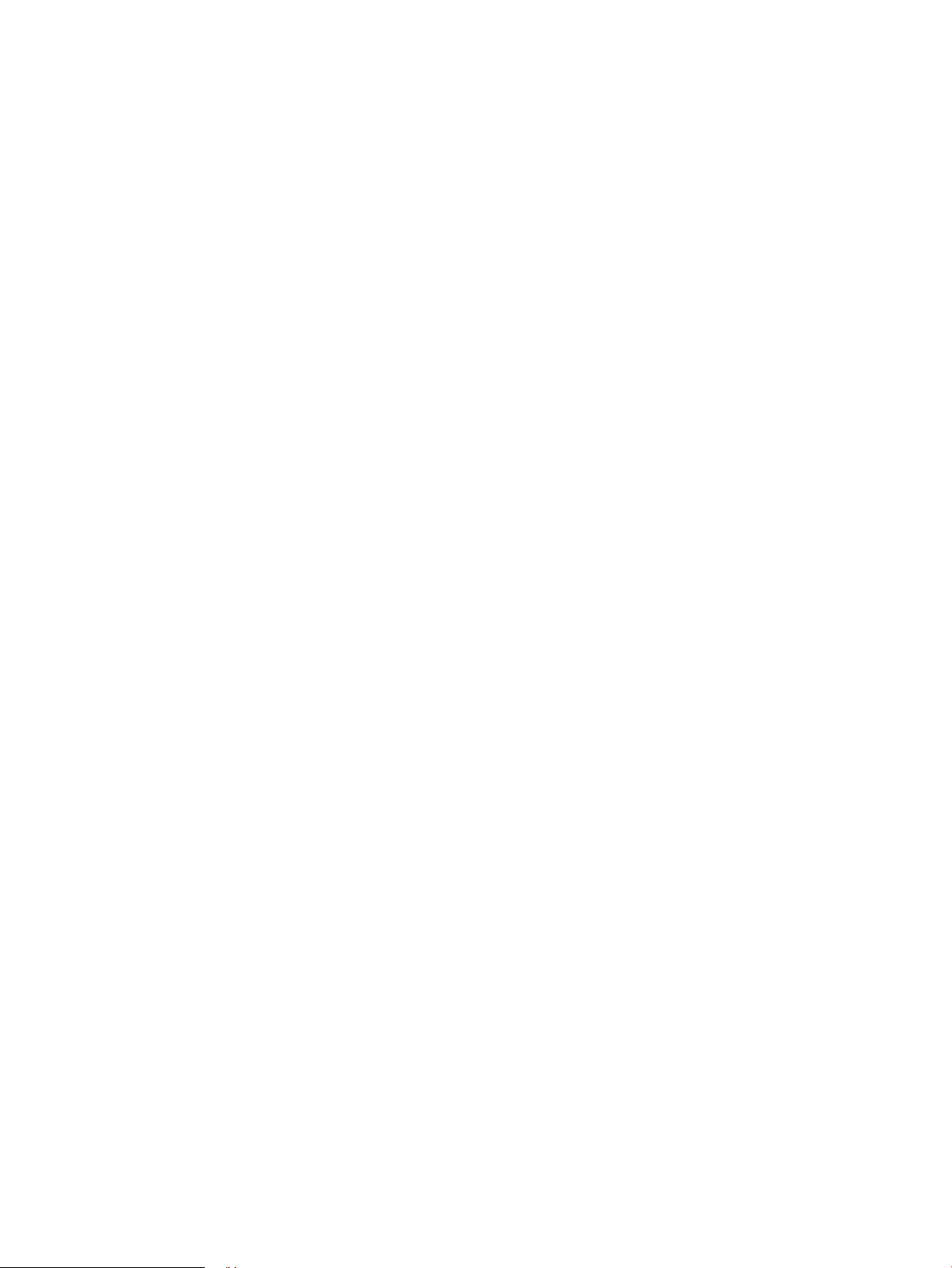
Selecció de la safata que s'utilitzarà per a la còpia ............................................................... 225
Comprovació dels paràmetres d'ajustament de la imatge ....................................................................... 225
Optimització de la imatge de còpia per a text o imatges .......................................................................... 226
Còpia de marge a marge ................................................................................................................................ 226
Millora de la qualitat d'imatge de l'escaneig .................................................................................................................... 227
Comproveu que el vidre de l'escàner no estigui brut ni tacat .................................................................. 227
Comprovació dels paràmetres de la resolució ........................................................................................... 228
Comprovació dels paràmetres d'ajustament de la imatge ....................................................................... 229
Optimització de la qualitat d'escaneig per a text o imatges ..................................................................... 230
Comprovació dels paràmetres de qualitat de sortida ............................................................................... 230
Millora de la qualitat d'imatge del fax ............................................................................................................................... 231
Comproveu que el vidre de l'escàner no estigui brut ni tacat .................................................................. 231
Comprovació dels paràmetres de resolució d'enviament de fax ............................................................. 232
Comprovació dels paràmetres d'ajustament de la imatge ....................................................................... 233
Optimització de la qualitat de fax per a text o imatges ............................................................................ 233
Comprovació dels paràmetres de correcció d'errors ................................................................................. 234
Comprovació del paràmetre d'ajustament a la pàgina ............................................................................. 234
Enviament a un altre fax ................................................................................................................................ 234
Comprovació de la màquina de fax del remitent ....................................................................................... 234
Solució de problemes de la xarxa cablejada ................................................................................................................... 235
Introducció ........................................................................................................................................................ 235
Mala connexió física ........................................................................................................................................ 235
L'ordinador utilitza una adreça IP incorrecta per a la impressora ............................................................ 235
L'ordinador no pot establir comunicació amb la impressora .................................................................... 236
La impressora utilitza paràmetres incorrectes de velocitat d'enllaç i d'impressió a doble cara
(dúplex) per a la xarxa .................................................................................................................................... 236
Els programaris nous podrien provocar problemes de compatibilitat ................................................... 236
El vostre ordinador o estació de treball podria no haver-se congurat correctament ........................ 236
La impressora està desactivada o bé hi ha altres paràmetres de xarxa incorrectes ........................... 236
Solució de problemes de xarxa sense l .......................................................................................................................... 237
Introducció ........................................................................................................................................................ 237
Llista de comprovació de connectivitat sense l ........................................................................................ 237
La impressora no imprimeix un cop nalitzada la conguració sense cables ...................................... 238
La impressora no imprimeix i a l'ordinador hi ha instal·lat un tallafoc d'un altre proveïdor ................ 238
La connexió sense cables no funciona després que s'hagi mogut l'encaminador o la impressora
sense cables ..................................................................................................................................................... 238
No és possible la connexió de més ordinadors a la impressora sense cables ...................................... 238
La impressora sense cables perd la comunicació quan es connecta a una xarxa VPN ....................... 239
La xarxa no apareix a la llista de xarxes sense cables .............................................................................. 239
La xarxa sense cables no funciona .............................................................................................................. 239
Reducció d'interferències a una xarxa sense cables ................................................................................. 239
x CAWW
Page 13
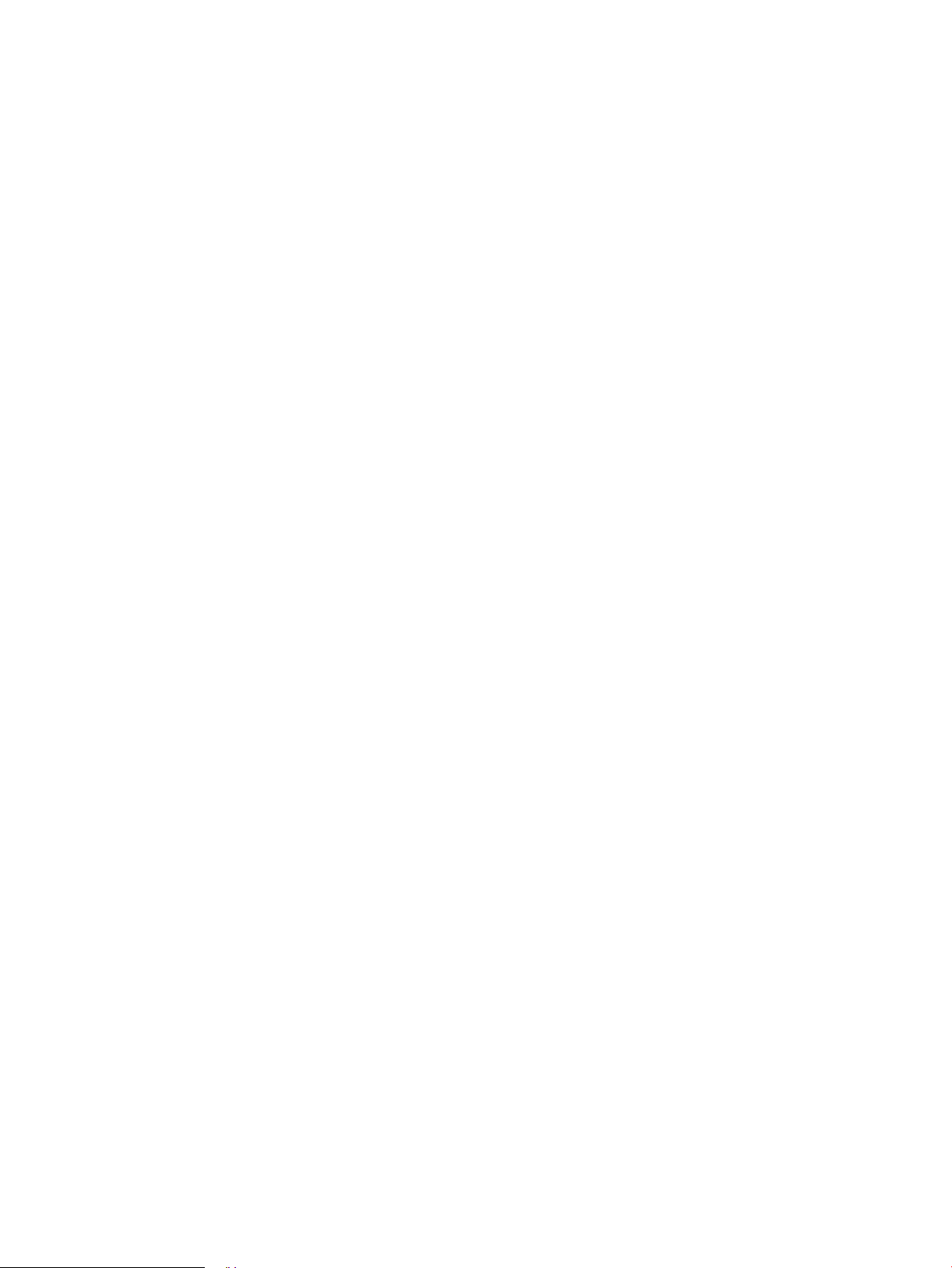
Resolució de problemes amb el fax .................................................................................................................................. 240
Llista de comprovació per solucionar problemes de fax .......................................................................... 240
Quin tipus de línia telefònica esteu utilitzant? ....................................................................... 240
Esteu utilitzant un dispositiu de protecció contra sobretensions? ..................................... 240
Esteu utilitzant un servei de missatgeria de veu o un contestador automàtic? .............. 240
La línia telefònica té una funció de trucada en espera? ....................................................... 241
Comprovar l'estat de l'accessori del fax .................................................................................. 241
Problemes generals del fax ........................................................................................................................... 242
El fax no s'ha pogut enviar ........................................................................................................ 242
Es mostra el missatge d'estat Sense memòria al tauler de control de la impressora .... 242
La qualitat d'impressió d'una fotograa és baixa o imprimeix com una "caixa gris" ....... 242
Heu tocat el botó Atura't per anul·lar un fax, però s'ha enviat de totes maneres ........... 242
No apareix cap botó de llibreta d'adreces de fax ................................................................... 242
No puc localitzar la conguració del fax a l'HP Web Jetadmin ............................................ 242
L'encapçalament s'afegeix a la part superior de la pàgina quan l'opció de
transparència està habilitada ................................................................................................... 242
Hi ha una barreja de noms i números al quadre de destinataris ........................................ 242
Un fax d'una pàgina s'imprimeix en dues ............................................................................... 242
Un document s'atura a l'alimentador de documents enmig de la transmissió de fax .... 243
El volum dels sons que emet l'accessori de fax és massa alt o massa baix ..................... 243
Índex ........................................................................................................................................................................................................... 245
CAWW xi
Page 14
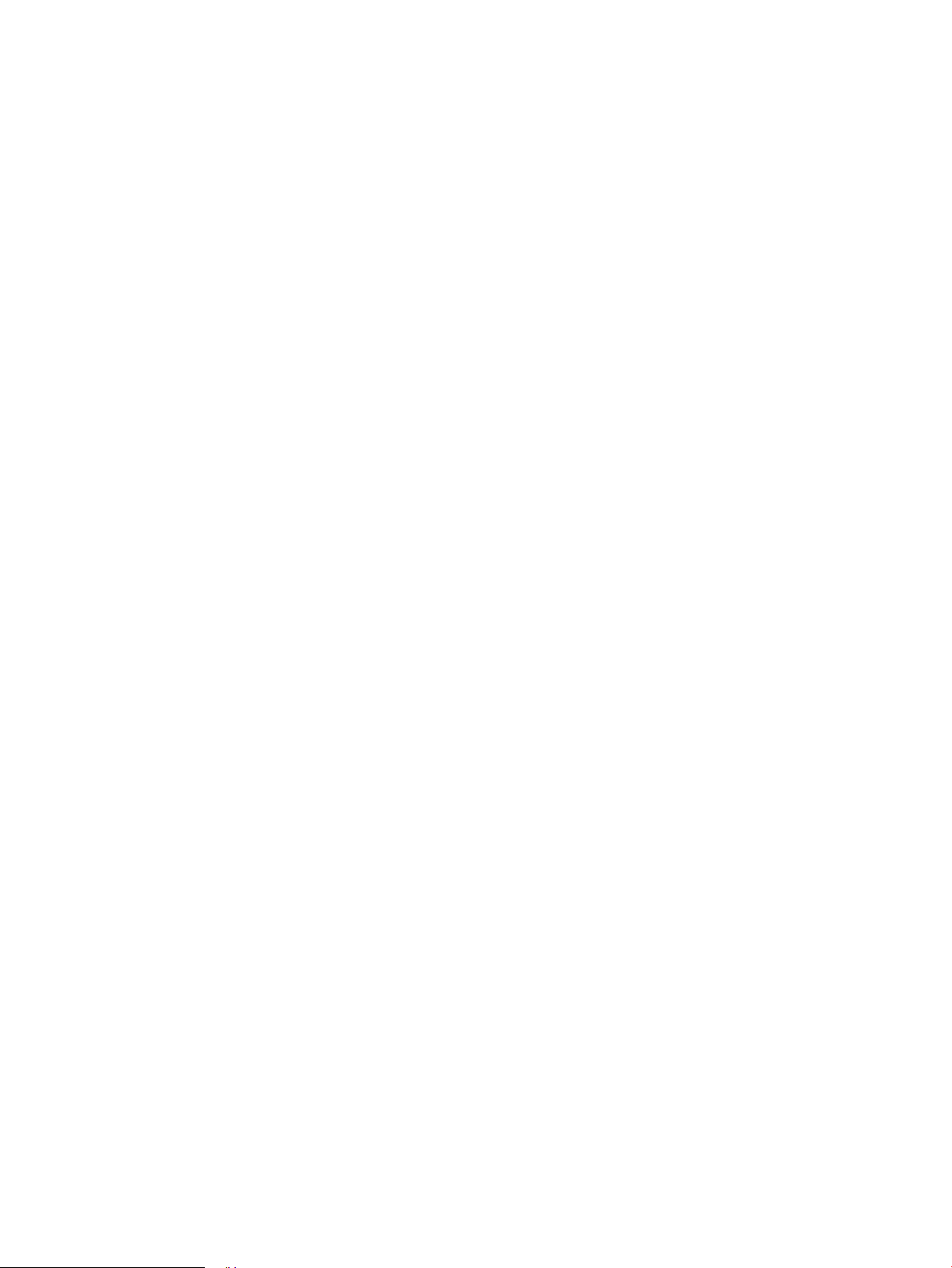
xii CAWW
Page 15
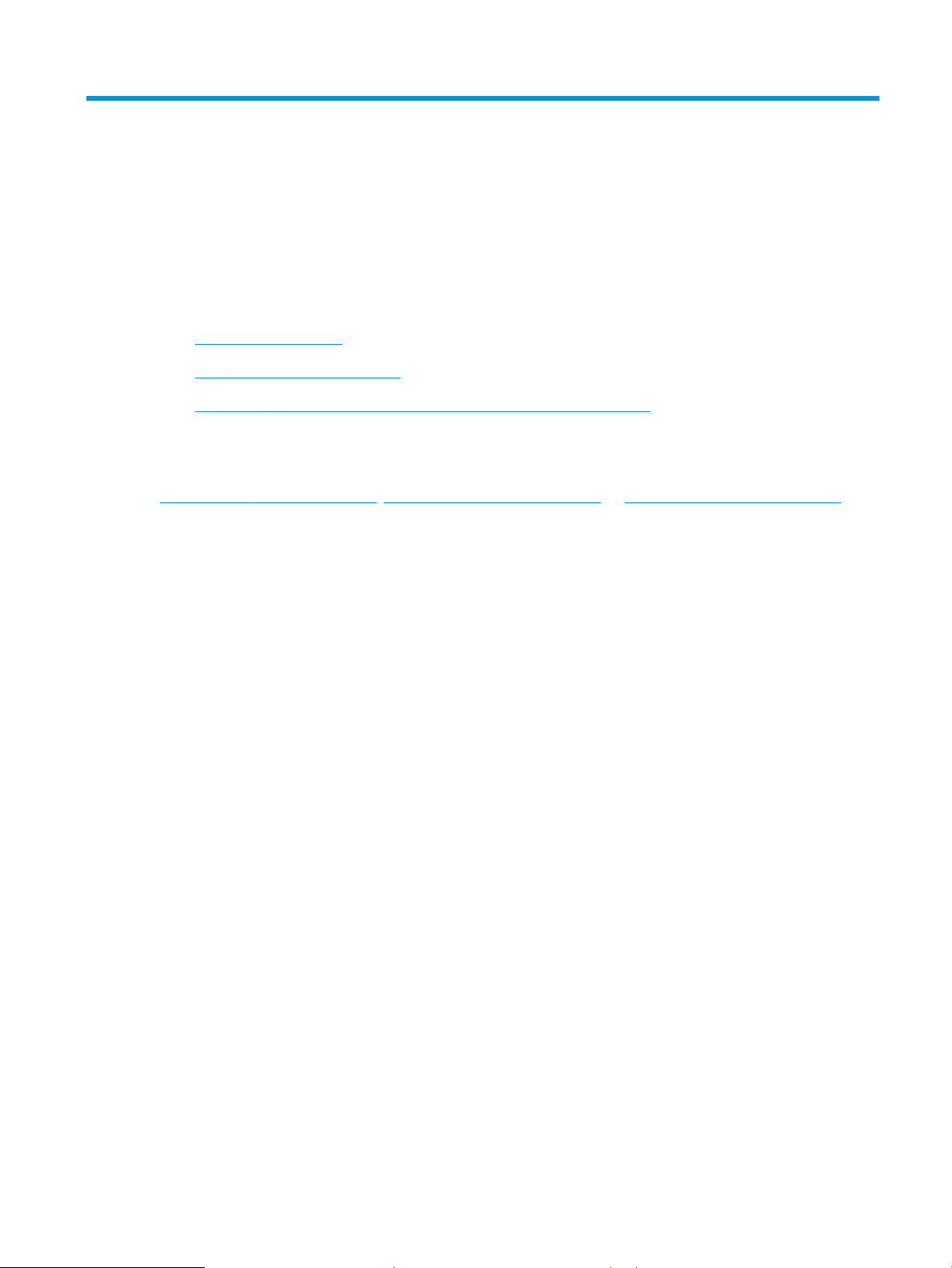
1 Resum de la impressora
●
Vistes de la impressora
●
Especicacions de la impressora
●
Conguració del maquinari de la impressora i instal·lació del programari
Per a més informació:
La informació següent és correcta en la data de publicació. Per obtenir informació actualitzada, vegeu
www.hp.com/support/ljM631MFP, www.hp.com/support/ljM632MFP, or www.hp.com/support/ljM633MFP.
L'ajuda integral d'HP per a la impressora inclou la informació següent:
●
Instal·lació i conguració
●
Instruccions d'ús
●
Resolució de problemes
●
Descàrrega d'actualitzacions de microprogramari i programari
●
Informació per unir-se a fòrums de suport tècnic
●
Obtenció d'informació normativa i sobre la garantia
CAWW 1
Page 16
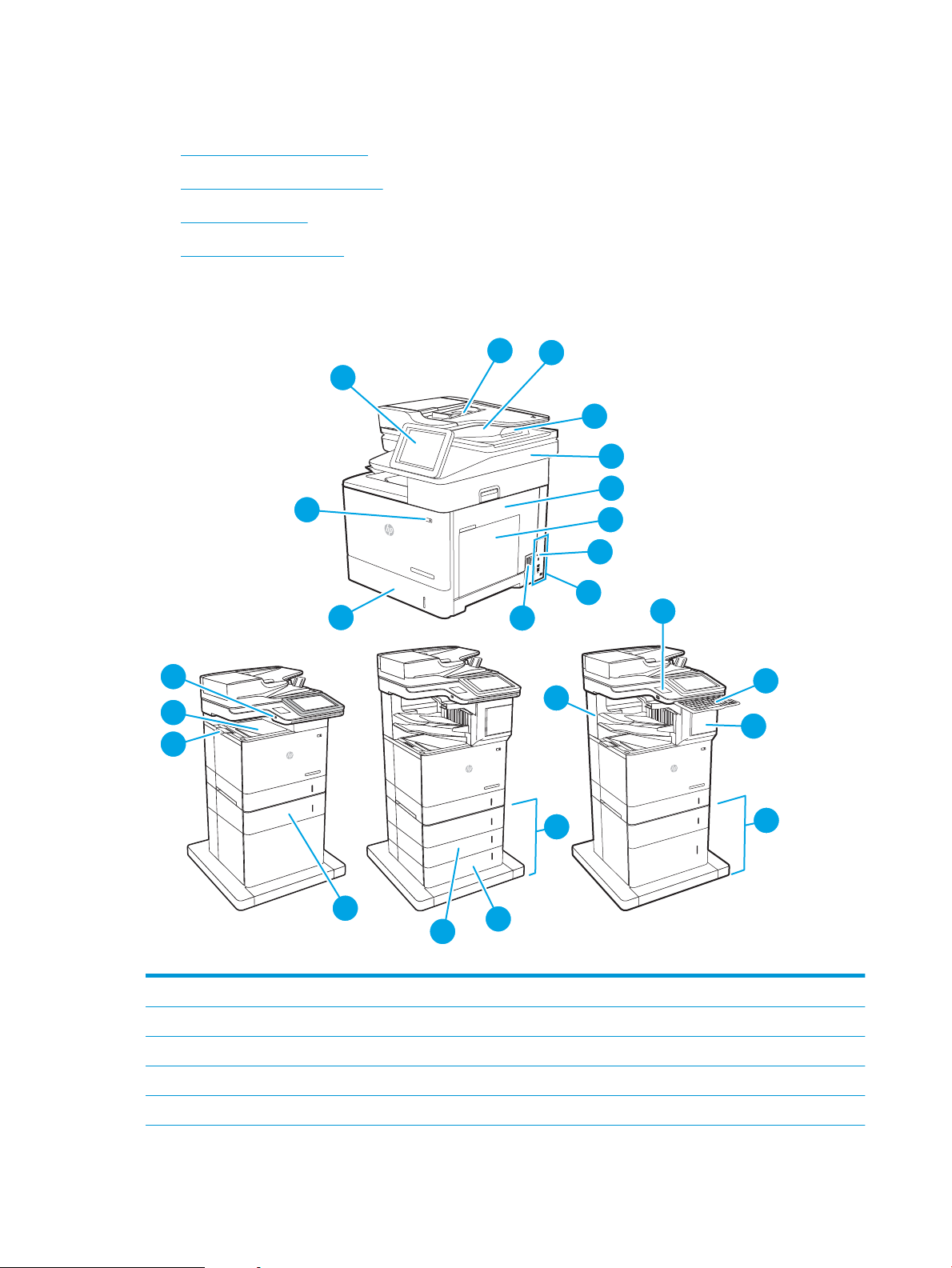
Vistes de la impressora
24
2
3
3
14
13
15
16
1
2
6
5
4
7
9
10
12
8
11
20
21
22
23
19
1
2
3
17
18
●
Vista frontal de la impressora
●
Vista posterior de la impressora
●
Ports de la interfície
●
Vista del tauler de control
Vista frontal de la impressora
1 Tauler de control amb pantalla tàctil en color (inclinable per facilitar-ne la visualització)
2 Safata d'entrada de l'alimentador de documents
3 Safata de sortida de l'alimentador de documents
4 Extensió de sortida de l'alimentador de documents (esteneu-la quan escanegeu paper més llarg, per exemple, paper legal)
5 Conjunt de l'escàner
2 Capítol 1 Resum de la impressora CAWW
Page 17

6 Porta dreta (accés per eliminar embussos)
7 Safata 1 (safata polivalent)
8 Formatador (conté els ports de la interfície)
9 Ranura per a un bloqueig de seguretat de tipus de cable
10 Connexió elèctrica
11 Safata 2
12 Botó d'engegat/apagat
13 Port USB per a tasques habituals
14 Caixa de sortida
15 Extensió de safata de sortida
16 Safata 3
17 Safata 4
18 Safata 5
19 Safata de 3x550 fulls (inclosa amb els models M631z i opcional per als models M631dn, M631h, M632h i M633fh)
20 Bústia grapadora d’HP (inclosa amb els models M631z, M632z i M633z)
21 Compartiment d'integració de maquinari (per connectar-hi accessoris i dispositius de tercers)
22 Teclat (només per als models M632z i M633z. Per utilitzar el teclat, estireu-lo cap a fora.)
ATENCIÓ: Tanqueu el teclat quan no l’utilitzeu.
23 Porta de la grapadora (inclosa amb els models M631z, M632z i M633z
24 Safata de 2 x 500 fulls i safata d'entrada de gran capacitat de 2.100 fulls (incloses amb els models M632z i M633z, opcionals
per als models M631dn, M631h, M632h i M633fh)
CAWW Vistes de la impressora 3
Page 18
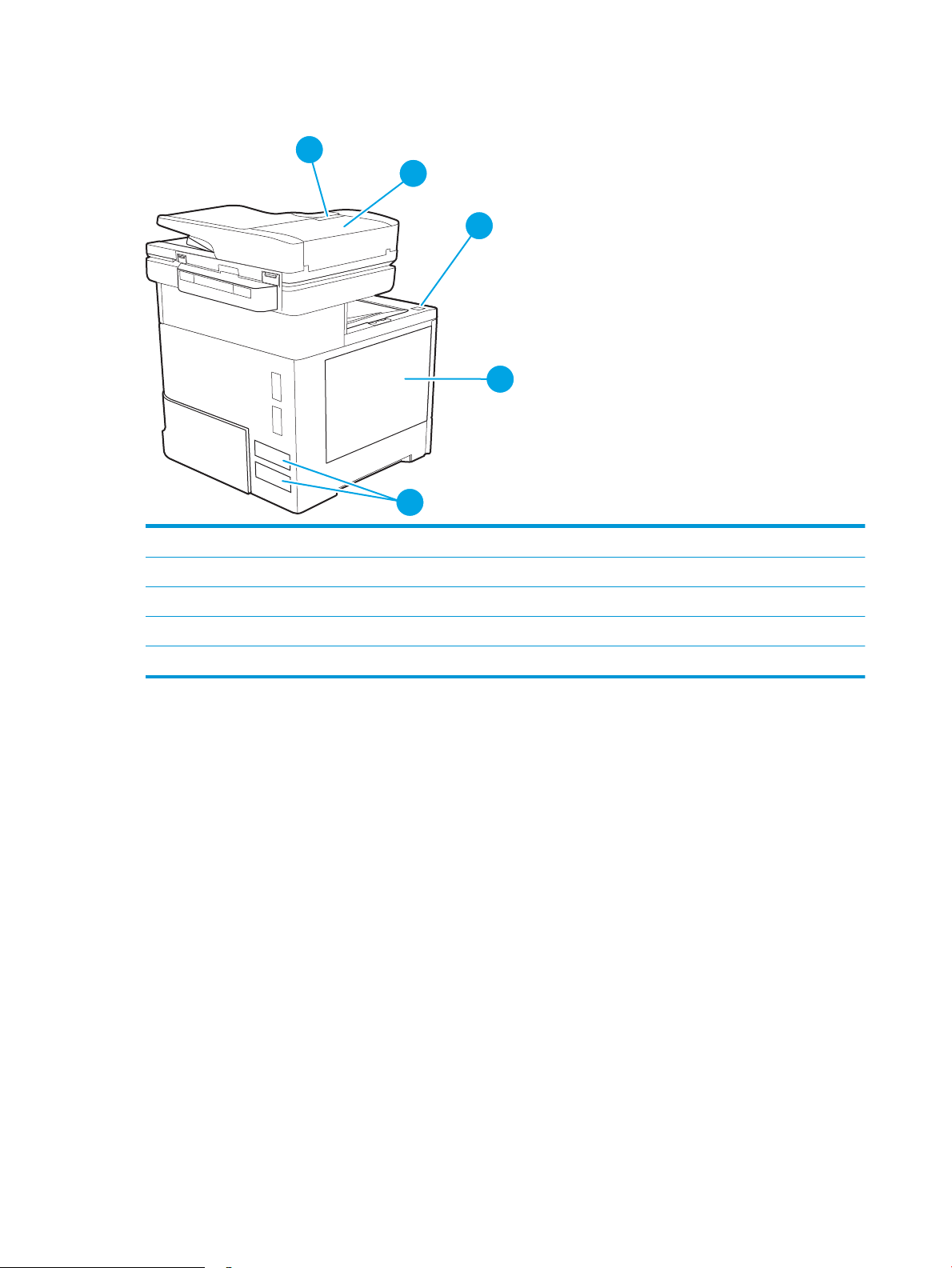
Vista posterior de la impressora
3
2
1
4
5
1 Pestell d'alliberament de la coberta de l'alimentador de documents
2 Coberta de l'alimentador de documents (accés per eliminar embussos)
3 Botó d'obertura de la porta dels cartutxos
4 Porta dels cartutxos (permet accedir al cartutx de tòner)
5 Etiqueta del número de sèrie i número de producte
4 Capítol 1 Resum de la impressora CAWW
Page 19
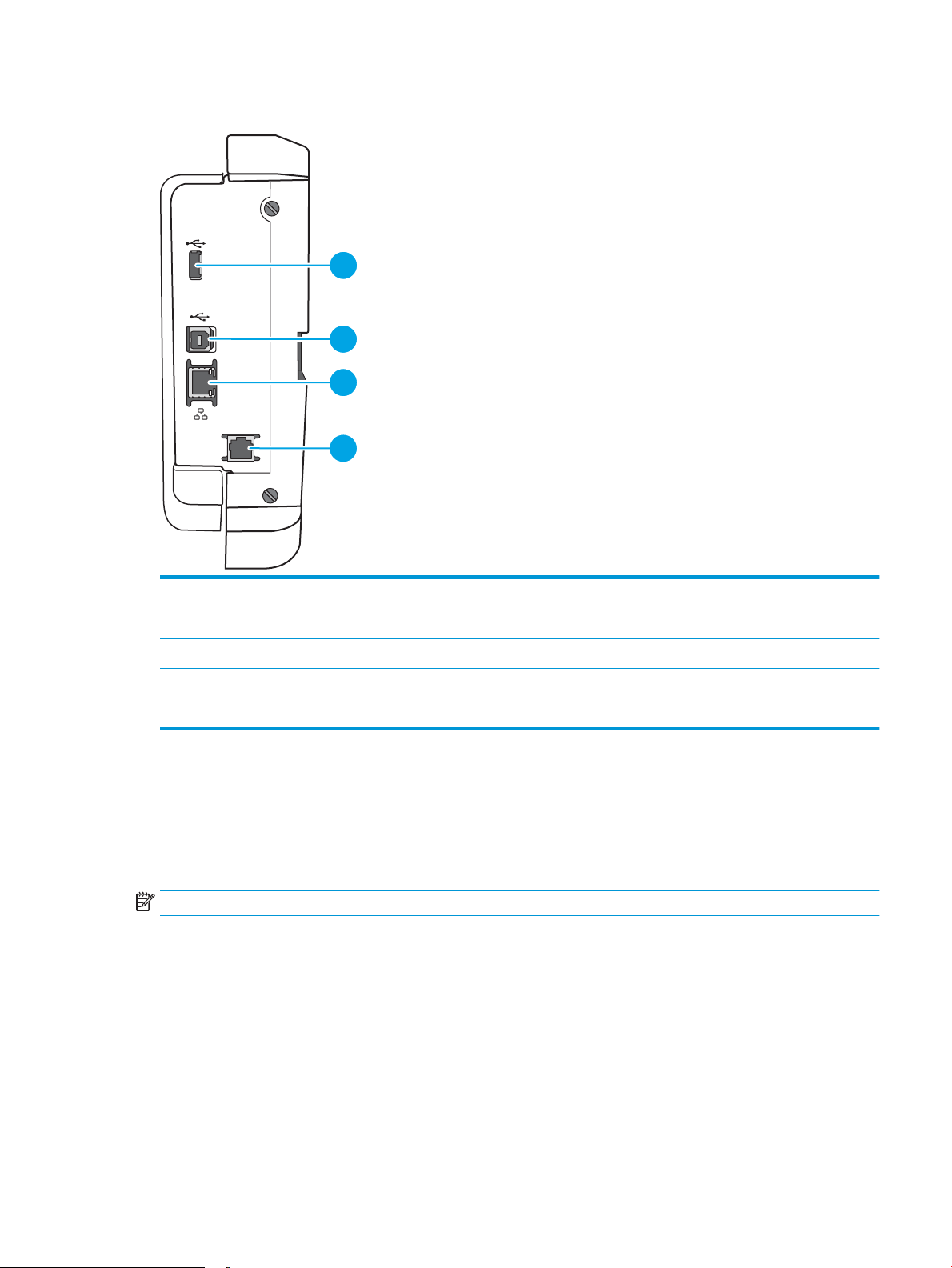
Ports de la interfície
1
2
3
4
1 Port USB amtrió per connectar-hi dispositius USB externs (pot estar cobert)
NOTA: Per a una impressió USB de fàcil accés, utilitzeu el port USB que hi ha a prop del tauler de control
2 Port d'impressió USB 2.0 d'alta velocitat
3 Port de xarxa Ethernet (RJ-45) de xarxa d'àrea local (LAN)
4 Port de fax (només models de fax)
Vista del tauler de control
La pantalla d'inici dóna accés a les funcions de la impressora i n'indica l'estat actual.
Torneu a la pantalla d'inici en qualsevol moment tocant el botó d'inici de la part esquerra del tauler de control de
la impressora o tocant el botó d'inici de la cantonada superior esquerra de la majoria de pantalles.
NOTA: Les funcions que apareixen a la pantalla d'inici poden variar segons la conguració de la impressora.
CAWW Vistes de la impressora 5
Page 20
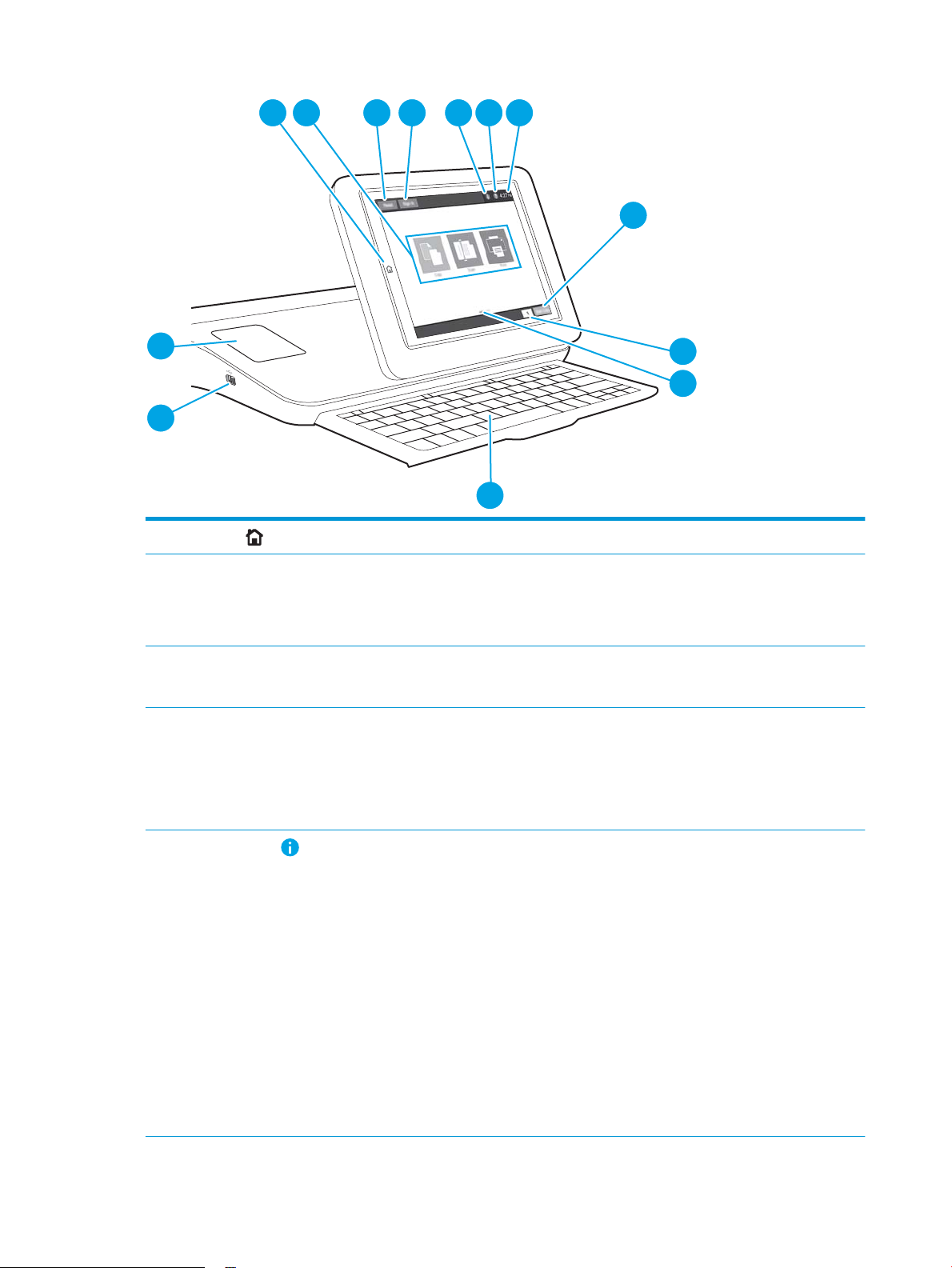
3 421
5 6 7
8
9
10
12
13
11
1
Botó d'inici
2 Àrea d'aplicacions Toqueu qualsevol de les icones per obrir l'aplicació. Feu lliscar la pantalla cap als costats per accedir a
3 Botó Restableix Toqueu el botó Restableix per esborrar els canvis, treure la impressora d'un estat de pausa, restablir el
Toqueu el botó d'inici per tornar a la pantalla d'inici.
més aplicacions.
NOTA: Les aplicacions disponibles varien segons la impressora. L'administrador pot congurar quines
aplicacions es mostren i l'ordre en què ho fan.
camp del comptador de còpies, mostrar els errors amagats i restaurar la conguració per defecte
(incloent-hi l'idioma i la distribució del teclat).
4 Botó Inicia sessió o Tanca
sessió
5
Botó d'informació
Toqueu el botó Inicia sessió per a accedir a funcions de seguretat.
Toqueu el botó Tanca sessió per tancar la sessió de la impressora. La impressora restablirà totes les
opcions a la conguració per defecte.
NOTA: Aquest botó només es mostra si l'administrador ha congurat la impressora per requerir
permís per accedir a les funcions.
Toqueu el botó d'informació per accedir a una pantalla que dóna accés a diversos tipus d'informació de
la impressora. Toqueu els botons de la part inferior de la pantalla per obtenir la informació següent:
●
Idioma de la pantalla: canvieu la conguració d'idioma de la sessió actual de l’usuari.
●
Mode Hibernació: col·loqueu la impressora en el mode hibernació.
●
Wi-Fi Direct: veieu informació sobre com connectar-vos directament a la impressora mitjançant
un telèfon, una tauleta o un altre dispositiu amb Wi-Fi.
●
Sense l: veieu o canvieu la conguració de connexió sense l (per al model z i per als models dn i
f només quan s'ha instal·lat un accessori sense l opcional).
●
Ethernet: veieu o canvieu la conguració de connexió Ethernet.
●
Serveis web d'HP: veieu la informació per connectar-vos i imprimir a la impressora mitjançant els
serveis web d'HP (ePrint).
●
Número de fax: veieu el número de fax d'impressora (només per a models de fax).
6 Capítol 1 Resum de la impressora CAWW
Page 21
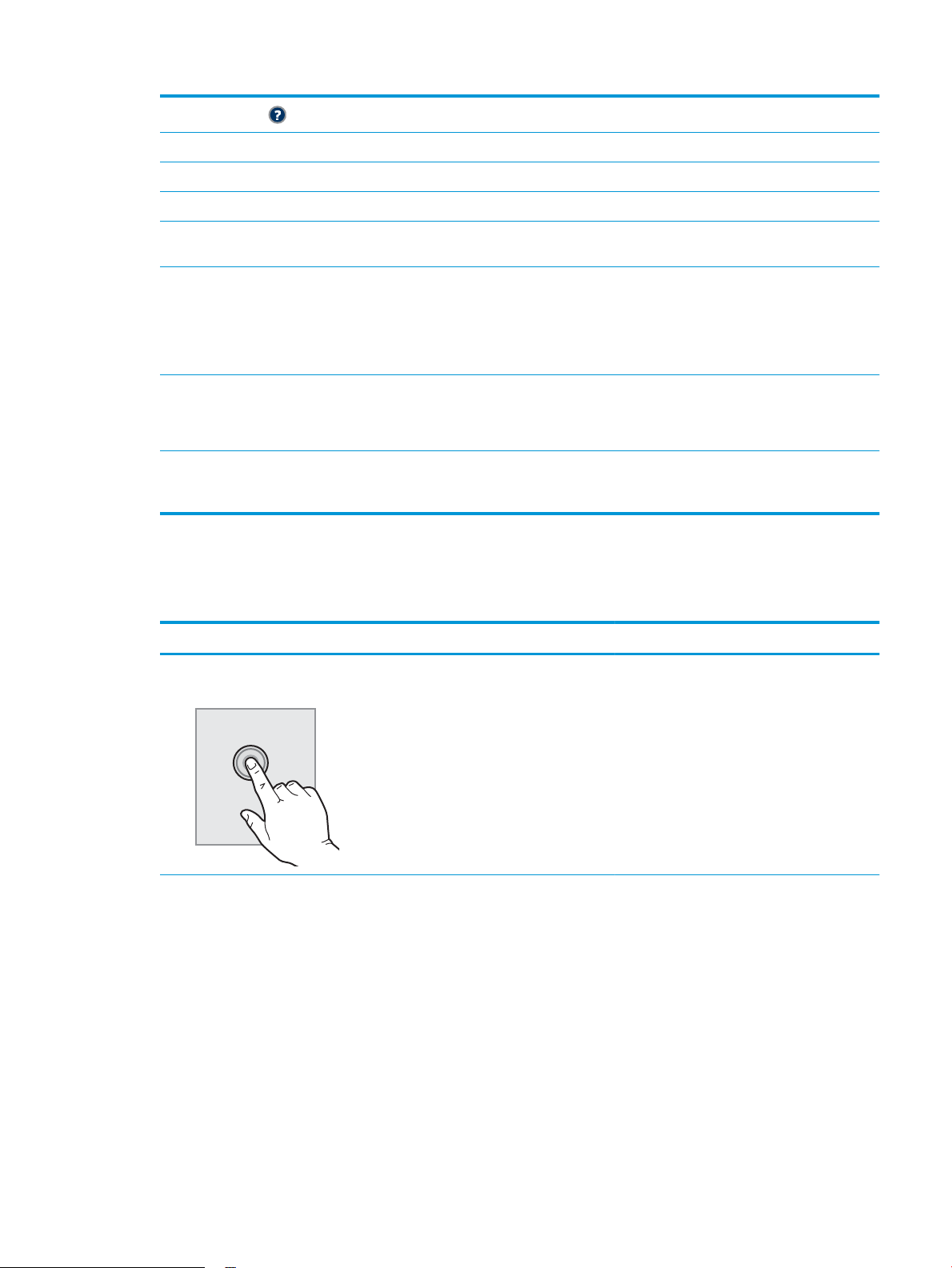
6
Botó d'ajuda
7 Hora actual Mostra l'hora actual.
8 Botó Inicia còpia Toqueu el botó Inicia còpia per iniciar una tasca de còpia.
9 Comptador de còpies El comptador de còpies indica el número de còpies que farà la impressora.
Toqueu el botó Ajuda per obrir el sistema d'ajuda incrustat.
10 Indicador de pàgines de
la pantalla d'inici
11 Teclat
(només per a models
Flow)
12 Port USB de fàcil accés Inseriu una unitat de memòria ash USB per imprimir o escanejar sense utilitzar un ordinador o per
13 Compartiment
d'integració de maquinari
(HIP)
Indica el número de pàgines de la pantalla inicial o d’una aplicació. La pàgina actual està ressaltada. Feu
lliscar la pantalla cap als costats per desplaçar-vos entre les pàgines.
Els models Flow inclouen un teclat físic. Les tecles s'assignen a un idioma de la mateixa manera que al
teclat virtual de la pantalla tàctil de la impressora. Quan es canvia la distribució del teclat virtual, les
tecles del teclat físic es reassignen per coincidir amb la nova conguració.
NOTA: En algunes ubicacions, la impressora inclou caràtules adhesives per al teclat per personalitzar
les tecles per a diversos idiomes.
actualitzar el microprogramari de la impressora.
NOTA: Un administrador ha d'activar aquest port abans d'utilitzar-lo.
Per connectar dispositius de tercers i accessoris.
Ús del tauler de control amb pantalla tàctil
Feu servir les accions següents per utilitzar el tauler de control amb pantalla tàctil de la impressora.
Acció Descripció Exemple
Tocar Toqueu un element de la pantalla per
seleccionar-lo o per obrir-ne el menú. A més,
quan us desplaceu pels menús, toqueu
breument la pantalla per aturar el desplaçament.
Toqueu la icona de Conguració per obrir
l’aplicació Conguració.
CAWW Vistes de la impressora 7
Page 22
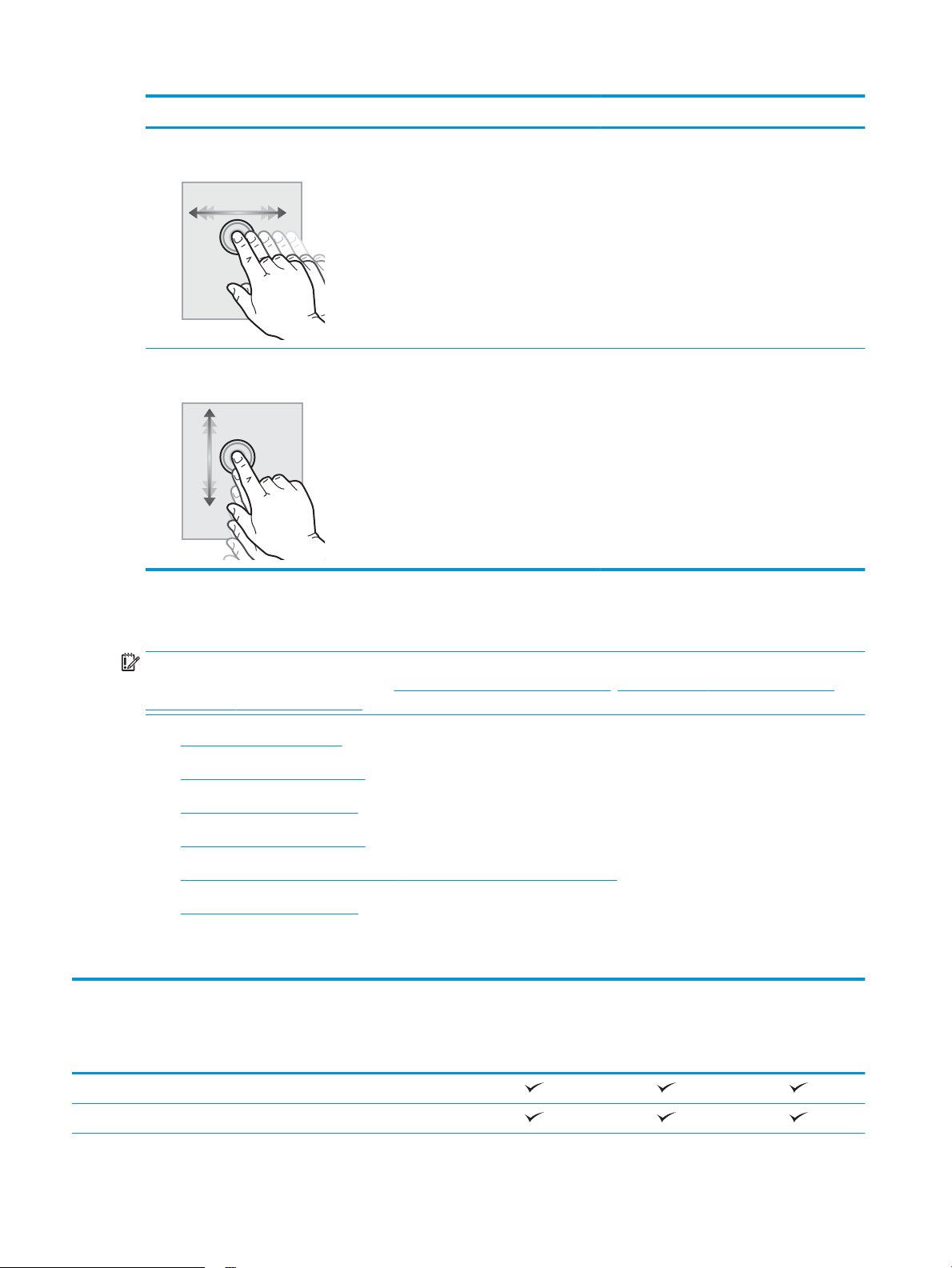
Acció Descripció Exemple
Fer lliscar el dit Toqueu la pantalla i desplaceu el dit
horitzontalment per desplaçar la pantalla cap als
costats.
Desplaçar Toqueu la pantalla i desplaceu el dit verticalment
per desplaçar la pantalla cap amunt i cap avall.
Quan us desplaceu pels menús, toqueu
breument la pantalla per aturar el desplaçament.
Feu lliscar el dit ns que es mostri l’aplicació
Conguració.
Desplaceu-vos per l’aplicació Conguració.
Especicacions de la impressora
IMPORTANT: Les especicacions següents són correctes en la data de publicació, però poden canviar. Per
obtenir informació actualitzada, vegeu www.hp.com/support/ljM631MFP, www.hp.com/support/ljM632MFP, or
www.hp.com/support/ljM633MFP.
●
Especicacions tècniques
●
Sistemes operatius admesos
●
Solucions d'impressió mòbil
●
Dimensions de la impressora
●
Consum d'energia, especicacions elèctriques i emissions acústiques
●
Gamma de l'entorn operatiu
Especicacions tècniques
Nom del model
Número de producte
Gestió del paper Safata 1 (capacitat de 100 fulls)
M631dn, M632h
K0Q14A, K0Q17A
M631h, M632fht,
M633fh
K0Q15A, K0Q18A,
K0Q21A
M631z, M632z, M633z
K0Q19A, K0Q22A
Safata 2 (capacitat de 550 fulls)
8 Capítol 1 Resum de la impressora CAWW
Page 23
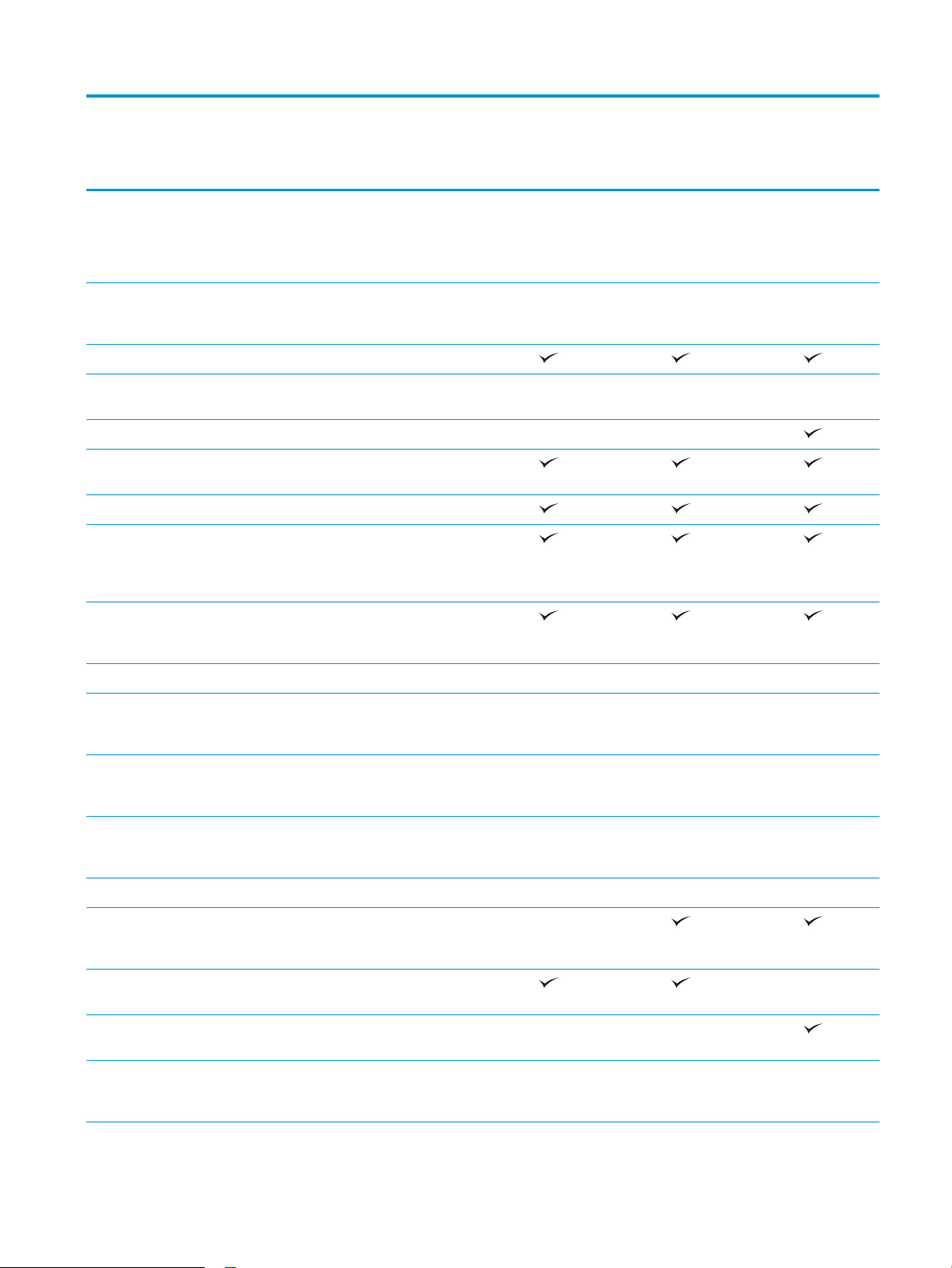
Nom del model
Número de producte
M631dn, M632h
K0Q14A, K0Q17A
M631h, M632fht,
M633fh
K0Q15A, K0Q18A,
K0Q21A
M631z, M632z, M633z
K0Q19A, K0Q22A
Alimentador de paper d'1x550 fulls
NOTA: La impressora és
compatible amb un màxim de sis
safates d'entrada.
Alimentador d’1 x 550 fulls més
alimentador d’alta capacitat de
2.100 fulls
Impressió dúplex automàtica
Estoig d’alimentador de sobres per
imprimir ns a 75 sobres
Bústia grapadora d'HP No compatible No compatible
Connectivitat Connexió LAN Ethernet
10/100/1000 amb IPv4 i IPv6
USB 2.0 d'alta velocitat
Port USB de fàcil accés, per a
imprimir i escanejar sense un
ordinador, i per a actualitzar el
microprogramari
Compartiment d'integració de
maquinari (HIP) per connectar-hi
accessoris i dispositius de tercers
Opcional Opcional Opcional (no disponible
Opcional Opcional Inclòs amb els models
Opcional Opcional Opcional
per al model M631z)
M632z i M633z
Ports USB interns d'HP Opcional Opcional Opcional
Accessori sense l i NFC per
imprimir des de dispositius mòbils
HP Jetdirect 3000w
Accessori Wi-Fi Direct d'HP integrat
per imprimir des de dispositius
mòbils
Accessori per a la connectivitat
sense l del servidor d'impressió HP
Jetdirect 2900nw
Emmagatzematge intern Disc dur eMMC de 16 GB M631dn No compatible No compatible
Disc dur segur d'alt rendiment HP
de 320 GB
Memòria Memòria base de 1,75 GB,
ampliable a 2,5 GB
Memòria base de 2,25 GB,
ampliable a 3 GB
Seguretat Mòdul de plataforma de conança
d'HP per codicar totes les dades
que passen per la impressora
Opcional Opcional Opcional
No compatible No compatible M631z i M633z
Opcional Opcional Opcional
Inclòs amb el model
M632h; opcional per al
model M631dn
No compatible
No compatible No compatible
Opcional Opcional Opcional
CAWW Especicacions de la impressora 9
Page 24
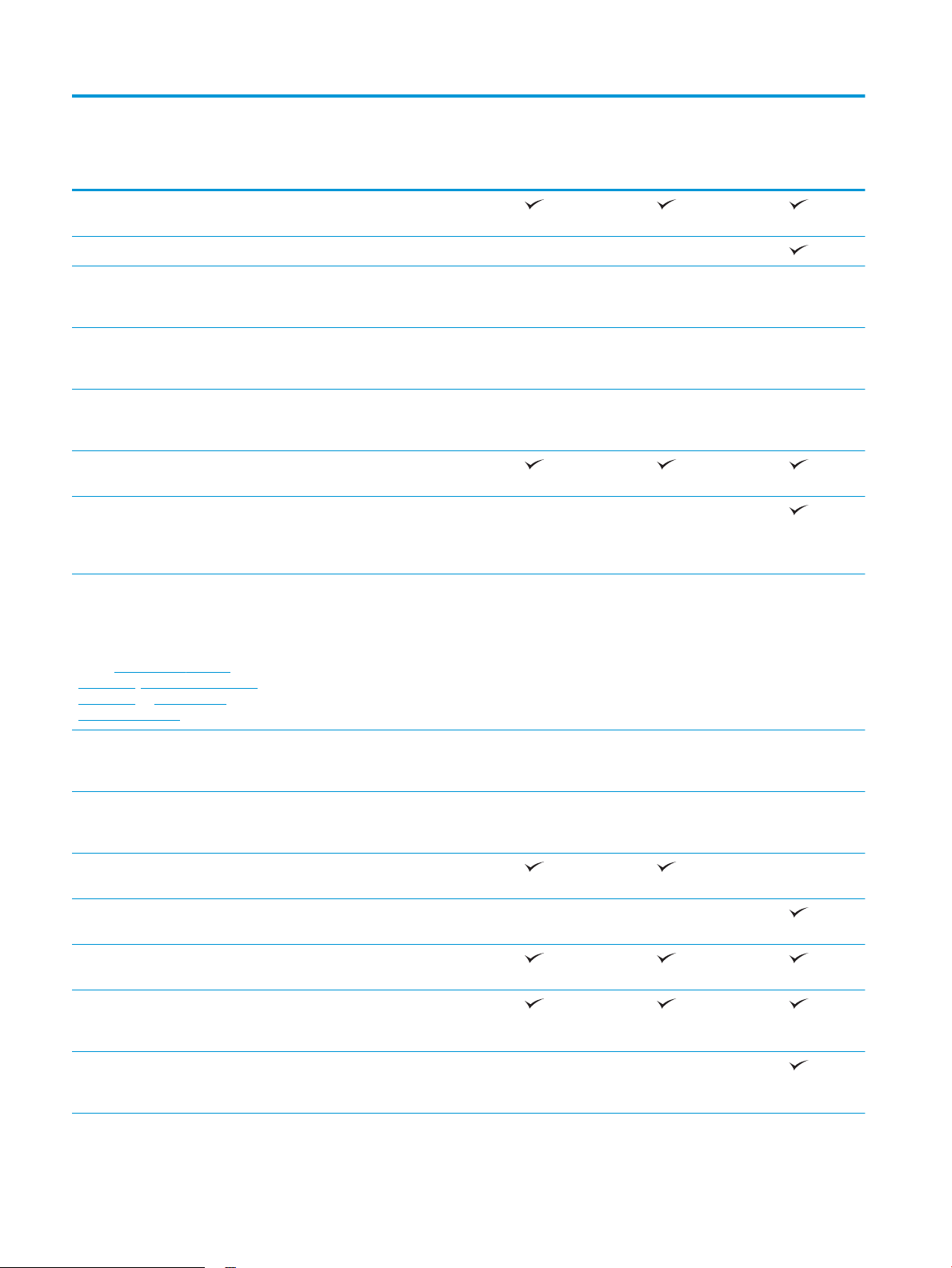
Nom del model
Número de producte
M631dn, M632h
K0Q14A, K0Q17A
M631h, M632fht,
M633fh
K0Q15A, K0Q18A,
K0Q21A
M631z, M632z, M633z
K0Q19A, K0Q22A
Entrada i pantalla del tauler de
control
Teclat retràctil No compatible No compatible
Imprimeix Imprimeix 52 pàgines per minut
Imprimeix 61 pàgines per minut
Imprimeix 71 pàgines per minut
Impressió USB de fàcil accés (no es
Fax Opcional Inclòs amb el model
Còpia i escaneig
NOTA: Les velocitats de còpia i
escaneig poden canviar. Per
conèixer la informació més recent,
visiteu www.hp.com/support/
ljM631MFP, www.hp.com/support/
ljM632MFP, or www.hp.com/
support/ljM633MFP
Tauler de control de la pantalla tàctil
(ppm) en paper de mida A4 i
55 ppm en paper de mida de carta
(ppm) en paper de mida A4 i
65 ppm en paper de mida de carta
(ppm) en paper de mida A4 i
75 ppm en paper de mida de carta
requereix ordinador)
Copia 52 pàgines per minut (ppm)
en paper de mida A4 i 55 ppm en
paper de mida de carta
M631dn M631h M631z
M632h M632fht M632z
No compatible M633fh M633z
M632fht, M633fh;
opcional per al model
M631h
M631dn M631h M631z
Copia 61 pàgines per minut (ppm)
en paper de mida A4 i 65 ppm en
paper de mida de carta
Copia 71 pàgines per minut (ppm)
en paper de mida A4 i 75 ppm en
paper de mida de carta
Escaneja 75 imatges per minut
(ipm) (monocroma o en color).
Escaneja 120 ipm (monocroma i en
color).
Còpia i escaneig USB de fàcil accés
(no es requereix ordinador)
Alimentador de documents de 150
pàgines amb còpia i escaneig
dúplex electrònics
Tecnologia EveryPage d'HP amb
detecció d'alimentació múltiple per
ultrasons
M632h M632fht M632z
M633fh M633z
No compatible No compatible
10 Capítol 1 Resum de la impressora CAWW
Page 25
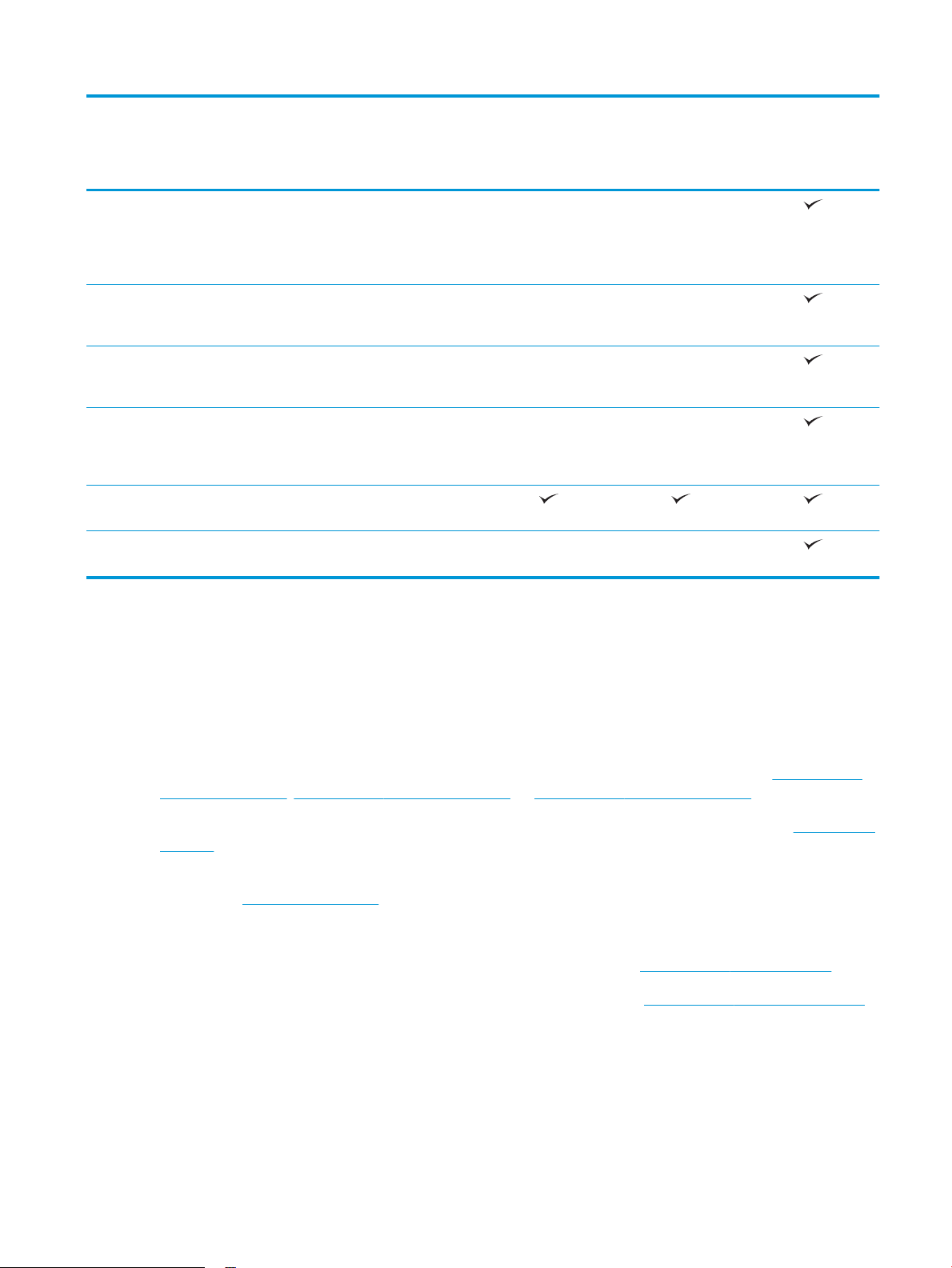
Nom del model
Número de producte
M631dn, M632h
K0Q14A, K0Q17A
M631h, M632fht,
M633fh
K0Q15A, K0Q18A,
K0Q21A
M631z, M632z, M633z
K0Q19A, K0Q22A
El reconeixement òptic de caràcters
(OCR) integrat permet convertir les
imatges impreses en text editable i
compatible amb les funcions de
cerca d'un ordinador
Funció d'etiqueta SMART que
detecta el marge del paper per
retallar automàticament les pàgines
Orientació automàtica de les
pàgines amb més de 100 caràcters
de text
L'ajustament automàtic del to
deneix el contrast, la brillantor i
l'eliminació del fons per a cada
pàgina
Enviament digital Envia a correu electrònic, Desa a
USB i Desa a carpeta de xarxa
Enviament de documents a
SharePoint®
Sistemes operatius admesos
La informació següent és vàlida per als controladors d'impressió PCL 6 per al Windows i HP per a l'OS X especícs
de la impressora i també per a l'instal·lador del programari.
No compatible No compatible
No compatible No compatible
No compatible No compatible
No compatible No compatible
No compatible No compatible
Windows: L'instal·lador del programari d'HP instal·la el controlador d'impressió "HP PCL.6" versió 3, "HP PCL 6"
versió 3 o "HP PCL-6" versió 4, en funció del sistema operatiu Windows, juntament amb programari opcional
quan s'aplica la instal·lació del programari. Podeu descarregar-vos el controlador d'impressió "HP PCL.6" versió 3,
"HP PCL 6" versió 3 i "HP PCL-6" versió 4 des del lloc web de suport tècnic d'aquesta impressora: www.hp.com/
support/ljM631MFP, www.hp.com/support/ljM632MFP, or www.hp.com/support/ljM633MFP.
OS X: Els ordinadors Mac són compatibles amb aquesta impressora. Descarregueu l'HP Easy Start d'123.hp.com/
LaserJet o de la pàgina de suport tècnic de la impressora i, a continuació, utilitzeu l'HP Easy Start per instal·lar el
controlador d'impressió d'HP. L'HP Easy Start no s'inclou a l'instal·lador de programari d'HP.
1. Aneu a 123.hp.com/LaserJet.
2. Seguiu els passos indicats per descarregar el programari de la impressora.
Linux: Per obtenir informació i controladors d'impressió per al Linux, visiteu www.hp.com/go/linuxprinting.
UNIX: Per obtenir informació i controladors d'impressió per a l'UNIX®, visiteu www.hp.com/go/unixmodelscripts.
CAWW Especicacions de la impressora 11
Page 26

Taula 1-1 Sistemes operatius i controladors d'impressió admesos
Sistema operatiu Controlador d'impressió (per al Windows, o
l'instal·lador del web per a l'OS X)
Windows® XP SP3, 32 bits
Windows Vista®, 32 bits
Windows Server 2003 SP2, 32 bits El controlador d'impressió especíc de la
Windows 7, 32 bits i 64 bits El controlador d'impressió especíc de la
El controlador d'impressió especíc de la
impressora "HP PCL.6" s'instal·la en aquest
sistema operatiu com a part de la
instal·lació del programari.
El controlador d'impressió especíc de la
impressora "HP PCL.6" s'instal·la en aquest
sistema operatiu com a part de la
instal·lació del programari.
impressora "HP PCL.6" es pot descarregar
des del lloc web de suport tècnic de la
impressora. Descarregueu el controlador i, a
continuació, utilitzeu l'eina Afegeix una
impressora de Microsoft per instal·lar-lo.
impressora "HP PCL 6" s'instal·la en aquest
sistema operatiu com a part de la
instal·lació del programari.
Notes
Microsoft va retirar l'assistència estàndard
per al Windows XP a l'abril del 2009.
HP continuarà fent tot el que sigui possible
per proporcionar assistència per al sistema
operatiu XP descatalogat. Hi ha algunes
funcions del controlador d'impressió que no
són compatibles.
Microsoft va retirar l'assistència estàndard
per al Windows Vista a l'abril del 2012. HP
continuarà fent tot el que sigui possible per
proporcionar assistència per al sistema
operatiu Vista descatalogat. Hi ha algunes
funcions del controlador d'impressió que no
són compatibles.
Microsoft va retirar l'assistència estàndard
per al Windows Server 2003 al juliol del
2010. HP continuarà fent tot el que sigui
possible per proporcionar assistència per al
sistema operatiu Server 2003 descatalogat.
Hi ha algunes funcions del controlador
d'impressió que no són compatibles.
Windows 8, 32 bits i 64 bits El controlador d'impressió especíc de la
impressora "HP PCL 6" s'instal·la en aquest
sistema operatiu com a part de la
instal·lació del programari.
Windows 8.1, 32 bits i 64 bits El controlador d'impressió especíc de la
impressora "HP PCL-6" V4 s'instal·la en
aquest sistema operatiu com a part de la
instal·lació del programari.
Windows 10, 32 bits i 64 bits El controlador d'impressió especíc de la
impressora "HP PCL-6" V4 s'instal·la en
aquest sistema operatiu com a part de la
instal·lació del programari.
Windows Server 2008 SP2, 32 bits El controlador d'impressió especíc de la
impressora "HP PCL.6" es pot descarregar
des del lloc web de suport tècnic de la
impressora. Descarregueu el controlador i, a
continuació, utilitzeu l'eina Afegeix una
impressora de Microsoft per instal·lar-lo.
Windows Server 2008 SP2, 64 bits El controlador d'impressió especíc de la
impressora "HP PCL 6" es pot descarregar
des del lloc web de suport tècnic de la
impressora. Descarregueu el controlador i, a
continuació, utilitzeu l'eina Afegeix una
impressora de Microsoft per instal·lar-lo.
L'assistència per al Windows 8 RT es
proporciona mitjançant el controlador de la
versió 4 de Microsoft IN OS de 32 bits.
L'assistència per al Windows 8.1 RT es
proporciona mitjançant el controlador de la
versió 4 de Microsoft IN OS de 32 bits.
Microsoft va retirar l'assistència estàndard
per al Windows Server 2008 al gener del
2015. HP continuarà fent tot el que sigui
possible per proporcionar assistència per al
sistema operatiu Server 2008 descatalogat.
Hi ha algunes funcions del controlador
d'impressió que no són compatibles.
Microsoft va retirar l'assistència estàndard
per al Windows Server 2008 al gener del
2015. HP continuarà fent tot el que sigui
possible per proporcionar assistència per al
sistema operatiu Server 2008 descatalogat.
12 Capítol 1 Resum de la impressora CAWW
Page 27
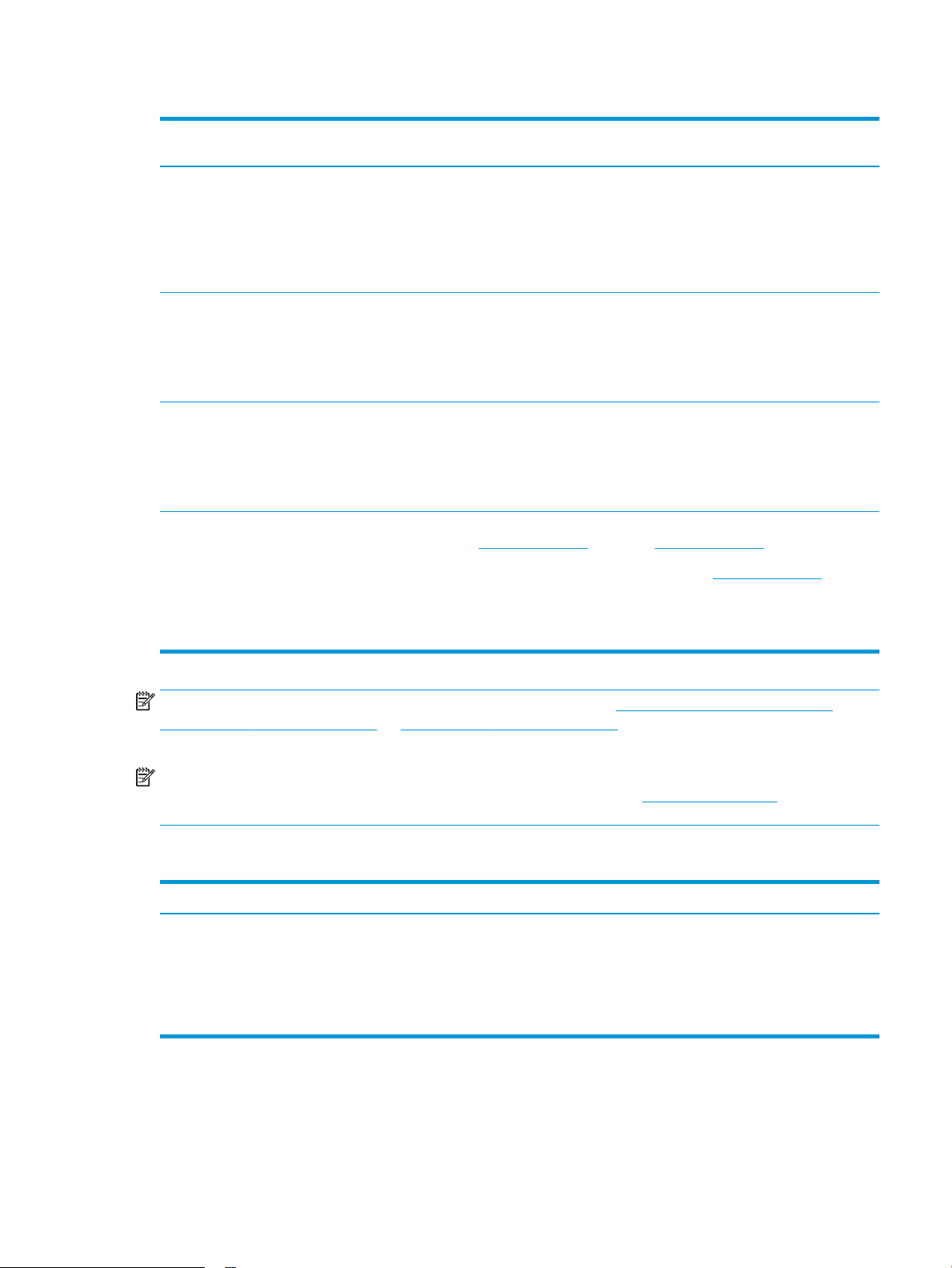
Taula 1-1 Sistemes operatius i controladors d'impressió admesos (continuació)
Sistema operatiu Controlador d'impressió (per al Windows, o
l'instal·lador del web per a l'OS X)
Windows Server 2008 R2, SP 1, 64 bits El controlador d'impressió "HP PCL 6"
especíc de la impressora es pot
descarregar des del lloc web de suport
tècnic de la impressora. Descarregueu el
controlador i, a continuació, utilitzeu l'eina
Afegeix una impressora de Microsoft per
instal·lar-lo.
Windows Server 2012, 64 bits El controlador d'impressió PCL 6 especíc de
la impressora es pot descarregar des del lloc
web de suport tècnic de la impressora.
Descarregueu el controlador i, a continuació,
utilitzeu l'eina Afegeix una impressora de
Microsoft per instal·lar-lo.
Windows Server 2012 R2, 64 bits El controlador d'impressió PCL 6 especíc de
la impressora es pot descarregar des del lloc
web de suport tècnic de la impressora.
Descarregueu el controlador i, a continuació,
utilitzeu l'eina Afegeix una impressora de
Microsoft per instal·lar-lo.
OS X 10.10 Yosemite, OS X 10.11 El Capitan,
OS X 10.12 Sierra
El controlador d'impressió d'HP es pot
descarregar d'123.hp.com/LaserJet. El
programari d'instal·lació d'HP per a l'OS X no
se subministra a l'instal·lador de programari
d'HP.
Notes
Per a l'OS X, descarregueu l'instal·lador
d'123.hp.com/LaserJet.
1. Aneu a 123.hp.com/LaserJet.
2. Seguiu els passos indicats per
descarregar el programari de la
impressora.
NOTA: Per obtenir una llista dels sistemes operatius admesos, aneu a www.hp.com/support/ljM631MFP,
www.hp.com/support/ljM632MFP, or www.hp.com/support/ljM633MFP, on podreu consultar l'ajuda integral
d'HP per a la impressora.
NOTA: Per obtenir informació sobre els sistemes operatius de servidor i de client, així com sobre la
compatibilitat dels controladors UPD d'HP amb aquesta impressora, aneu a www.hp.com/go/upd. A Additional
information (Informació addicional), feu clic als enllaços.
Taula 1-2 Requisits mínims del sistema
Windows OS X
●
Unitat de CD-ROM, unitat de DVD o connexió a Internet
●
Connexió USB 1.1 o 2.0 dedicada o connexió de xarxa
●
400 MB d'espai lliure al disc dur
●
1 GB de RAM (32 bits) o 2 GB de RAM (64 bits)
●
connexió a Internet
●
1 GB d'espai lliure al disc dur
CAWW Especicacions de la impressora 13
Page 28
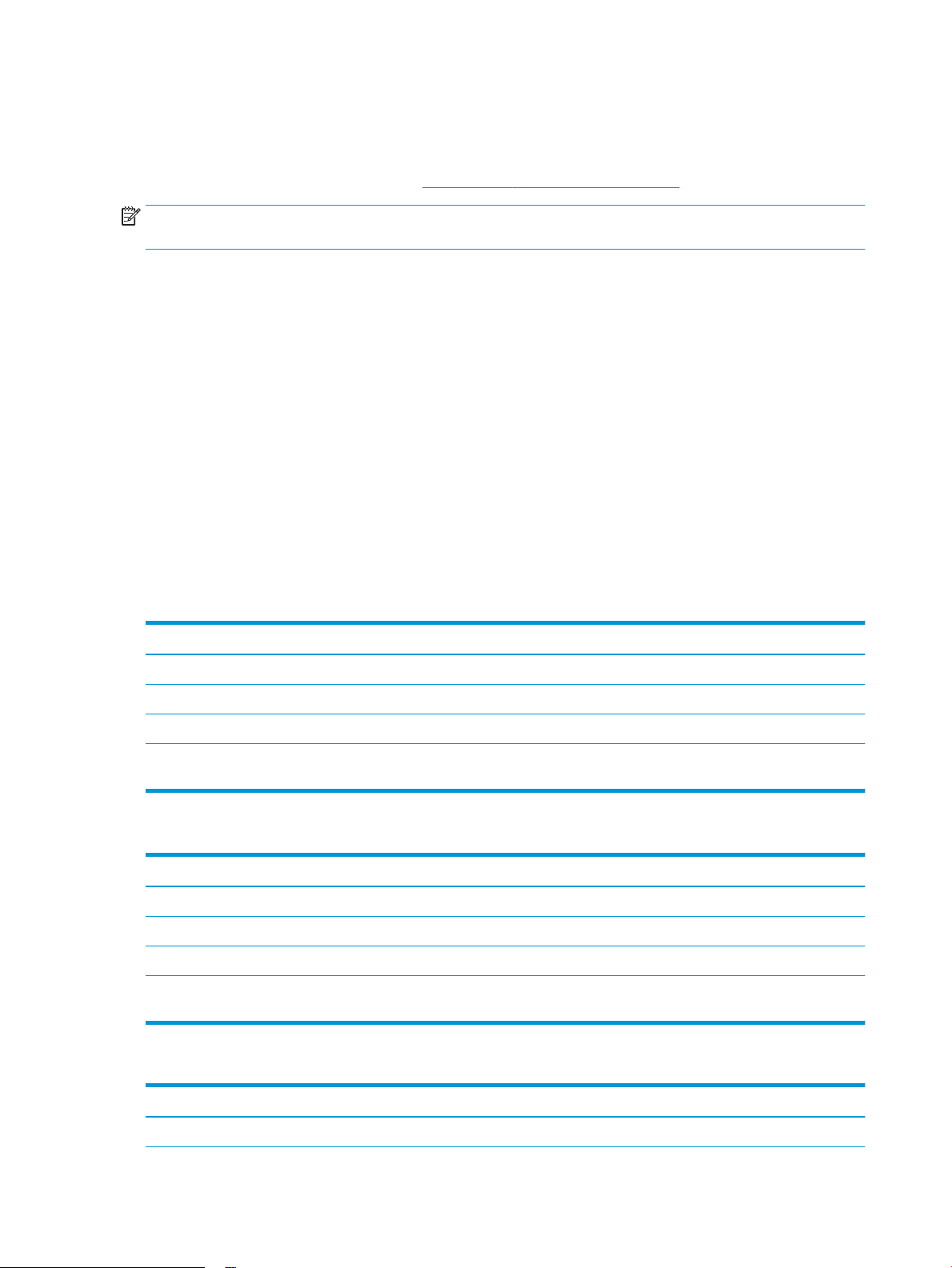
Solucions d'impressió mòbil
HP ofereix diverses solucions mòbils i d'ePrint per permetre la impressió senzilla mitjançant una impressora HP
des d'un ordinador portàtil, una tauleta, un telèfon intel·ligent o un altre dispositiu mòbil. Per veure la llista
sencera i determinar la millor opció, aneu a www.hp.com/go/LaserJetMobilePrinting.
NOTA: Actualitzeu el microprogramari de la impressora per assegurar-vos que s'admeten totes les funcions
d'impressió mòbil i d'ePrint.
●
Wi-Fi Direct (només per a models sense l)
●
HP ePrint mitjançant correu electrònic (cal que s'habilitin els Serveis web d'HP i que es registri la impressora
amb HP Connected)
●
Aplicació HP ePrint (Disponible per a Android, iOS i BlackBerry)
●
Aplicació HP All-in-One Remote per a dispositius iOS i Android
●
Programari HP ePrint
●
Google Cloud Print
●
AirPrint
●
Impressió Android
Dimensions de la impressora
Taula
1-3 Dimensions dels models bàsics (M631dn, M631h Flow, M632h, M633fh)
Impressora completament tancada Impressora completament oberta
Alçada 640 mm 865 mm
Profunditat 558 mm 805 mm
Amplada 512 mm 1.030 mm
Pes (amb cartutx de
tòner)
Taula 1-4 Dimensions del model M631z
Impressora completament tancada Impressora completament oberta
Alçada 1.234 mm 1.500 mm
Profunditat 658 mm 890 mm
Amplada 661 mm 1.030 mm
Pes (amb cartutx de
tòner)
33,2 kg
62,5 kg
Taula 1-5 Dimensions del model M632fht
Impressora completament tancada Impressora completament oberta
Alçada 1.094 mm 1.365 mm
14 Capítol 1 Resum de la impressora CAWW
Page 29
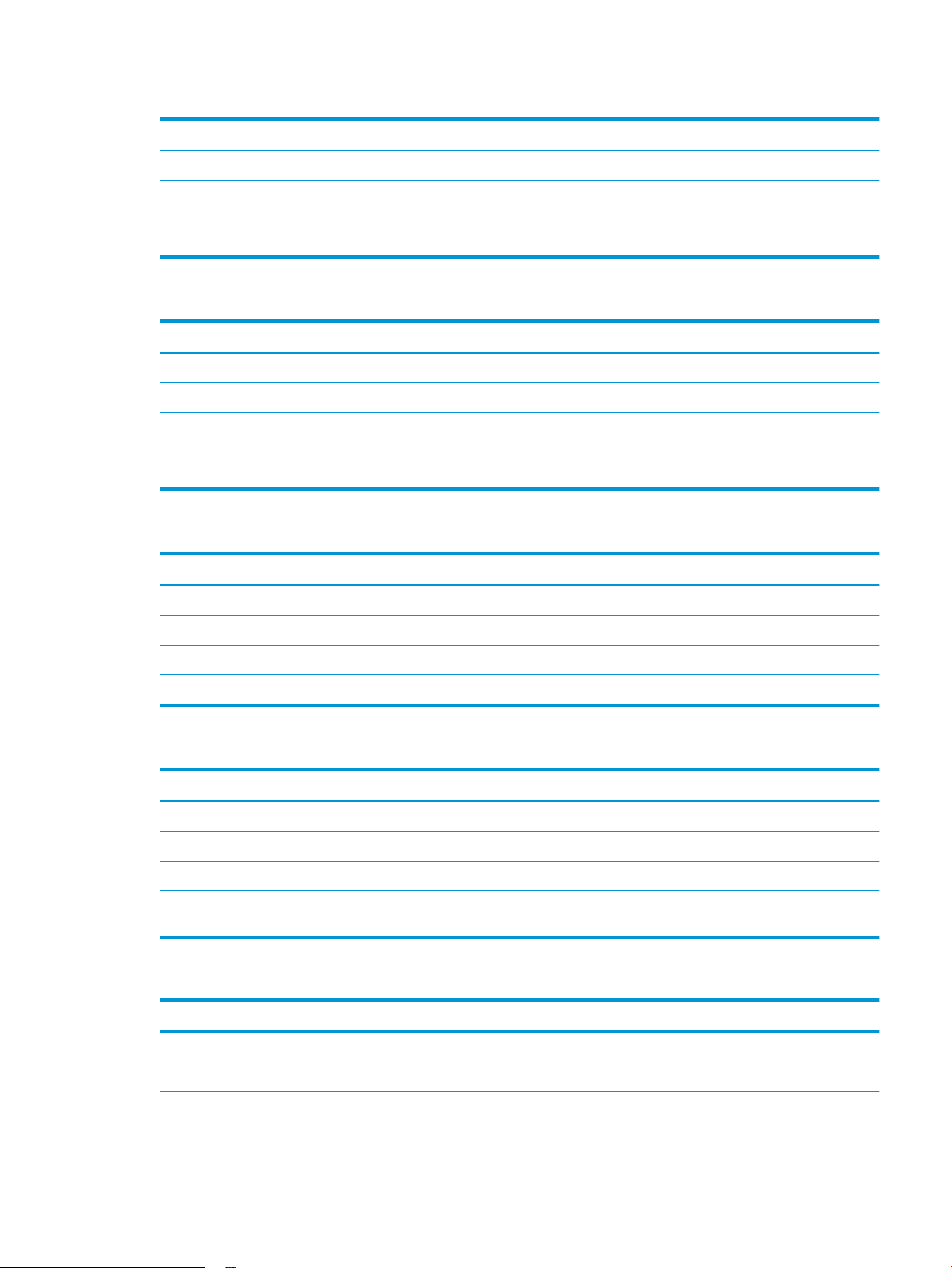
Taula 1-5 Dimensions del model M632fht (continuació)
Impressora completament tancada Impressora completament oberta
Profunditat 600 mm 890 mm
Amplada 665 mm 1.030 mm
Pes (amb cartutx de
tòner)
52,5 kg
Taula 1-6 Dimensions dels models M632z Flow, M633z Flow
Impressora completament tancada Impressora completament oberta
Alçada 1.234 mm 1.500 mm
Profunditat 658 mm 890 mm
Amplada 661 mm 1.030 mm
Pes (amb cartutx de
tòner)
64,3 kg
Taula 1-7 Dimensions de l'alimentador de paper d'1 x 550 fulls
Accessori completament tancat Accessori completament obert
Alçada 148 mm 148 mm
Profunditat 558 mm 869 mm
Amplada 512 mm 617 mm
Pes 6,8 kg
Taula 1-8 Dimensions de la impressora amb l'alimentador de paper d'1 x 550 fulls
Impressora completament tancada Impressora completament oberta
Alçada 766 mm 1.010 mm
Profunditat 558 mm 890 mm
Amplada 512 mm 1.030 mm
Pes (amb cartutx de
tòner)
40 kg
Taula 1-9 Dimensions de l’alimentador d’1 x 550 fulls amb suport per a la impressora
Accessori completament tancat Accessori completament obert
Alçada 478 mm 478 mm
Profunditat 658 mm 1.050 mm
CAWW Especicacions de la impressora 15
Page 30
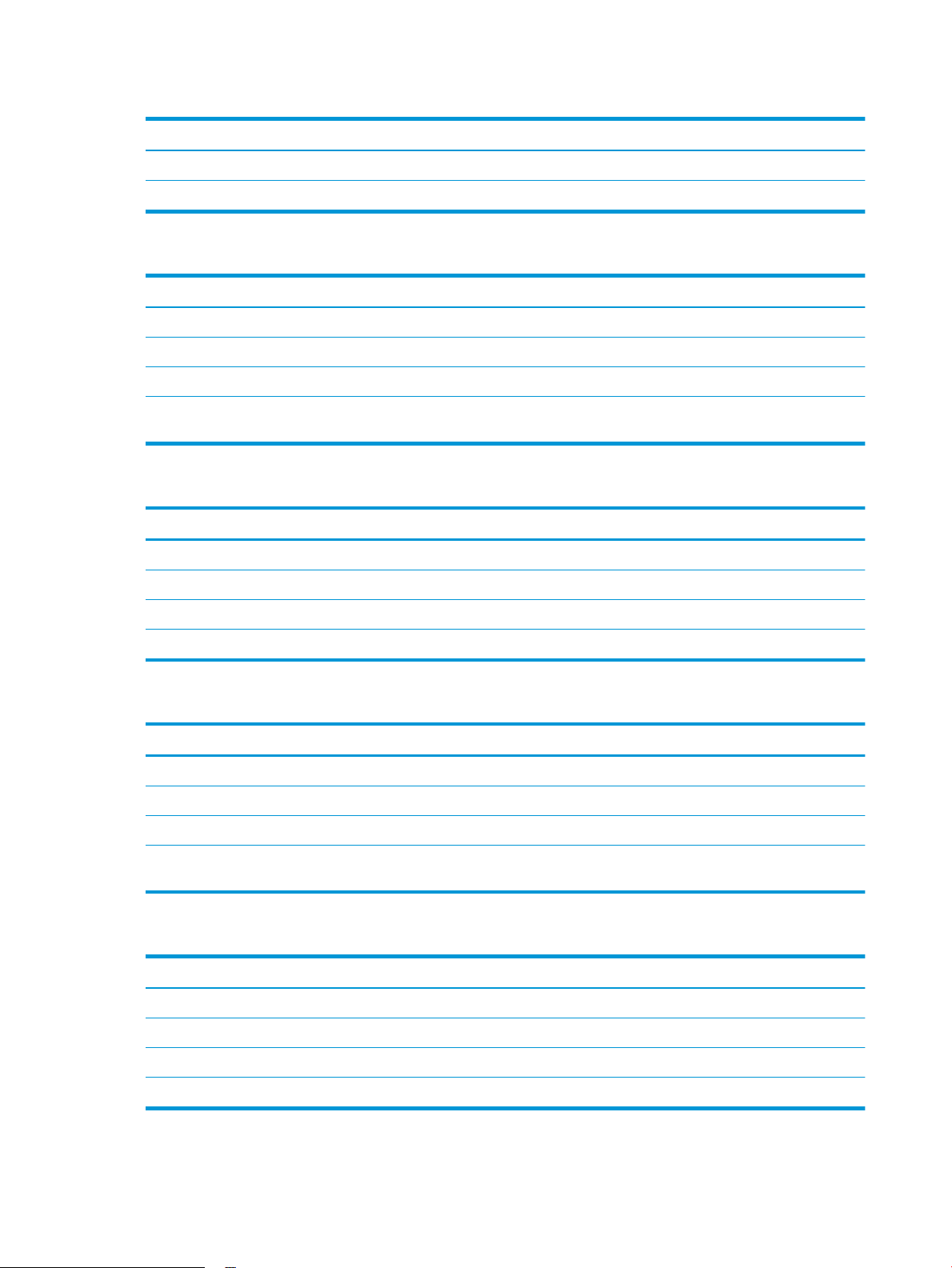
Taula 1-9 Dimensions de l’alimentador d’1 x 550 fulls amb suport per a la impressora (continuació)
Accessori completament tancat Accessori completament obert
Amplada 660 mm 980 mm
Pes 19,28 kg
Taula 1-10 Dimensions de la impressora amb l’alimentador d’1 x 550 fulls amb suport per a la impressora
Impressora completament tancada Impressora completament oberta
Alçada 1.094 mm 1.365 mm
Profunditat 600 mm 890 mm
Amplada 665 mm 1.030 mm
Pes (amb cartutx de
tòner)
52,5 kg
Taula 1-11 Dimensions de l'alimentador d’1 x 550 fulls i l’HCI de 2.100 fulls amb suport
Accessori completament tancat Accessori completament obert
Alçada 478 mm 478 mm
Profunditat 658 mm 975 mm
Amplada 660 mm 980 mm
Pes 24,5 kg
Taula 1-12 Dimensions de la impressora amb un alimentador d’1 x 550 fulls i l’HCI de 2.100 fulls amb suport
Impressora completament tancada Impressora completament oberta
Alçada 1.090 mm 1.360 mm
Profunditat 658 mm 890 mm
Amplada 660 mm 1.030 mm
Pes (amb cartutx de
tòner)
57,7 kg
Taula 1-13 Dimensions de l’estoig d’alimentador de sobres
Accessori completament tancat Accessori completament obert
Alçada 148 mm 148 mm
Profunditat 558 mm 869 mm
Amplada 512 mm 617 mm
Pes 6,9 kg
16 Capítol 1 Resum de la impressora CAWW
Page 31

Taula 1-14 Dimensions de la impressora amb un alimentador de sobres
Impressora completament tancada Impressora completament oberta
Alçada 766 mm 1.010 mm
Profunditat 558 mm 890 mm
Amplada 512 mm 1.030 mm
Pes (amb cartutx de
tòner)
39,6 kg
Taula 1-15 Dimensions de la impressora amb una bústia grapadora d'HP
Impressora completament tancada Impressora completament oberta
Alçada 779 mm 890 mm
Profunditat 558 mm 890 mm
Amplada 512 mm 1.030 mm
Pes (amb cartutx de
tòner)
1
Aquests valors podrien canviar. Per consultar la informació actual, visiteu www.hp.com/support/ljM631MFP, www.hp.com/support/
ljM632MFP, or www.hp.com/support/ljM633MFP.
39,8 kg
Consum d'energia, especicacions elèctriques i emissions acústiques
Consulteu www.hp.com/support/ljM631MFP, www.hp.com/support/ljM632MFP, or www.hp.com/support/
ljM633MFP per obtenir informació actualitzada.
ATENCIÓ: Els requisits d'alimentació depenen del país/la regió on es ven la impressora. No convertiu les
tensions operatives. Això pot fer malbé la impressora i anul·lar la seva garantia.
Gamma de l'entorn operatiu
Taula 1-16 Gamma de l'entorn operatiu
Entorn Recomanat Permès
Temperatura De 17° a 25°C De 15° a 32,5 °C
Humitat relativa Del 30% al 70% d'humitat relativa 10% a 80% RH
CAWW Especicacions de la impressora 17
Page 32

Conguració del maquinari de la impressora i instal·lació del
programari
Per obtenir informació bàsica sobre la conguració, vegeu la Guia d'instal·lació del maquinari que s'inclou amb la
impressora. Per obtenir informació addicional, aneu a la secció d'assistència tècnica d'HP al web.
Aneu a www.hp.com/support/ljM631MFP, www.hp.com/support/ljM632MFP, or www.hp.com/support/
ljM633MFP per obtenir ajuda integral d'HP per a la vostra impressora. Trobareu ajuda en relació amb les
qüestions següents:
●
Instal·lació i conguració
●
Instruccions d'ús
●
Resolució de problemes
●
Descàrrega d'actualitzacions de microprogramari i programari
●
Informació per unir-se a fòrums de suport tècnic
●
Obtenció d'informació normativa i sobre la garantia
18 Capítol 1 Resum de la impressora CAWW
Page 33
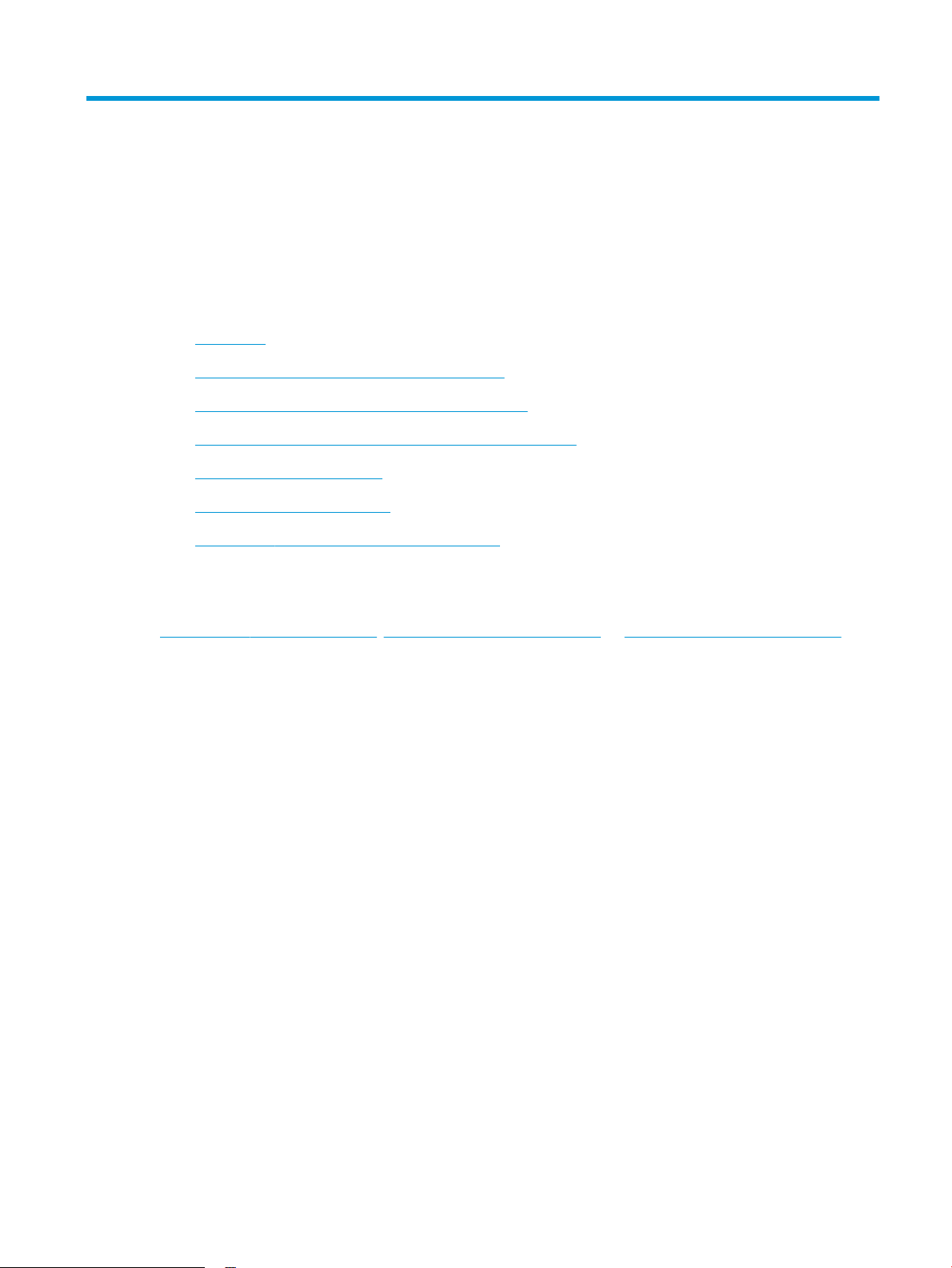
2 Safates de paper
●
Introducció
●
Càrrega de paper a la safata 1 (safata polivalent)
●
Càrrega de la safata 2 i de les safates per a 550 fulls
●
Càrrega de la safata d'entrada d'alta capacitat de 2.100 fulls
●
Càrrega i impressió de sobres
●
Càrrega i impressió d'etiquetes
●
Conguració de l'accessori de bústia i grapadora
Per a més informació:
La informació següent és correcta en la data de publicació. Per obtenir informació actualitzada, vegeu
www.hp.com/support/ljM631MFP, www.hp.com/support/ljM632MFP, or www.hp.com/support/ljM633MFP.
L'ajuda integral d'HP per a la impressora inclou la informació següent:
●
Instal·lació i conguració
●
Instruccions d'ús
●
Resolució de problemes
●
Descàrrega d'actualitzacions de microprogramari i programari
●
Informació per unir-se a fòrums de suport tècnic
●
Obtenció d'informació normativa i sobre la garantia
CAWW 19
Page 34

Introducció
ATENCIÓ: No obriu més d'una safata de paper a la vegada.
No utilitzeu la safata de paper com a suport.
No poseu les mans a les safates de paper quan les tanqueu.
S'han de tancar totes les safates en desplaçar la impressora.
20 Capítol 2 Safates de paper CAWW
Page 35

Càrrega de paper a la safata 1 (safata polivalent)
A continuació s'explica com carregar el paper a la safata 1.
ATENCIÓ: Per tal d'evitar embussos, no afegiu ni traieu mai paper de la safata 1 durant la impressió.
1. Obriu la safata 1.
2. Estireu de l'extensió de la safata per a col·locar el
paper.
CAWW Càrrega de paper a la safata 1 (safata polivalent) 21
Page 36
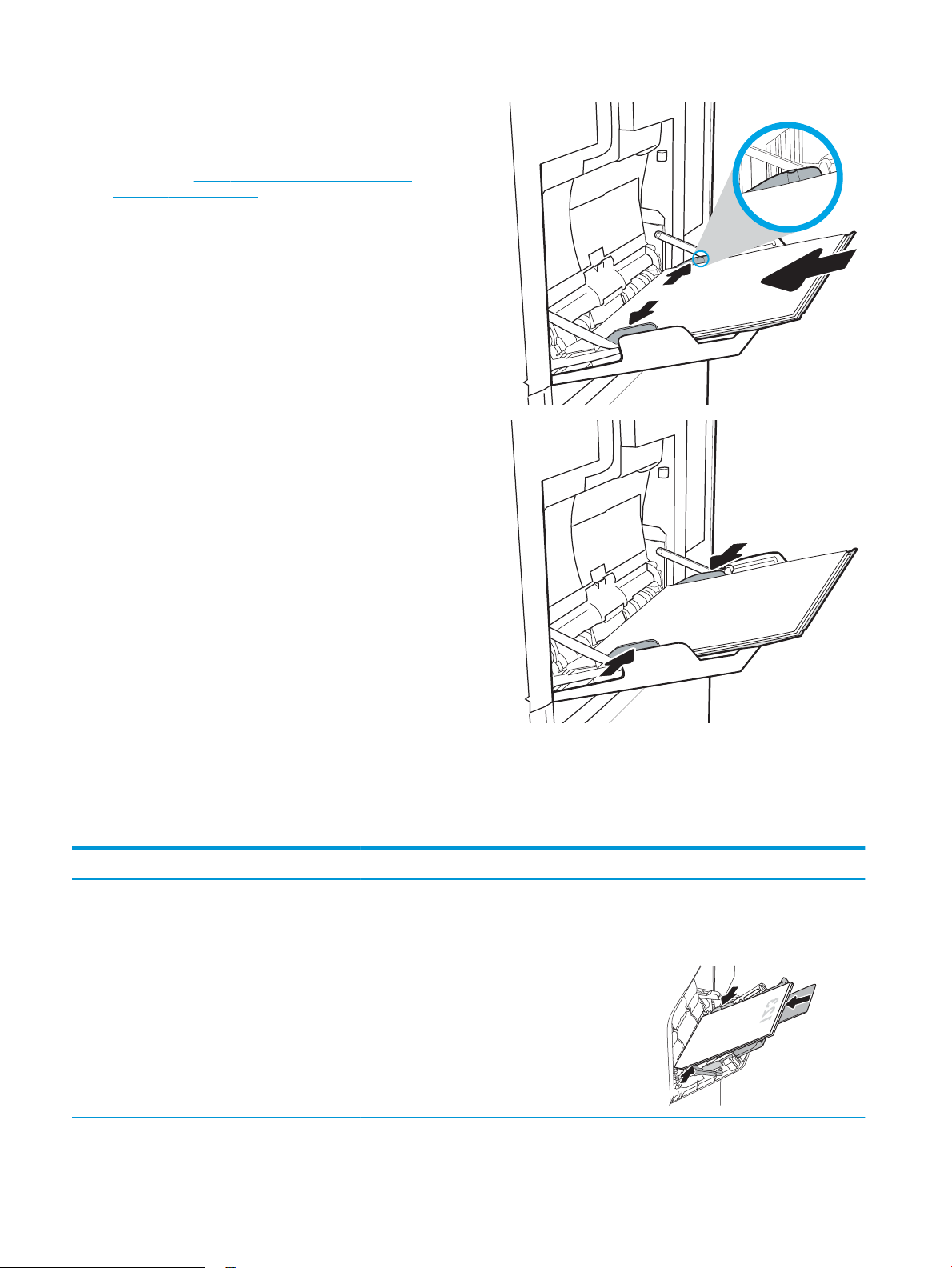
3. Utilitzeu la pestanya d’ajustament blava per obrir
les guies del paper ns la mida adequada i, a
continuació, carregueu el paper a la safata. Per
obtenir informació sobre com orientar el paper,
consulteu la Taula 2-1 Orientació del paper a la
safata 1 a la pàgina 22.
Assegureu-vos que el paper queda per sota de la
línia de capacitat de les guies del paper.
NOTA: L'alçada màxima de la pila és de 10 mm o
aproximadament 100 fulls de paper de 75 g/m2 .
4. Mitjançant la pestanya d'ajustament blava,
desplaceu les guies laterals de manera que toquin
suaument la pila sense corbar-la.
Orientació del paper a la safata 1
Taula
2-1 Orientació del paper a la safata 1
Tipus de paper Orientació de la imatge Mode dúplex Mida del paper Com carregar paper
Amb capçalera o
preimprès
Vertical Impressió a una cara Carta, legal, executiu,
declaració, Ocio
(8,5 x 13), 3 x 5, 4 x 6,
5 x 7, 5 x 8, A4, A5, A6,
RA4, B5 (JIS), B6 (JIS), L
(90 x 130 mm),
10 x 15 cm, Ocio
(216 x 340), 16 k de
195 x 270 mm, 16 k de
184 x 260 mm, 16K
197 x 273 mm, postal
japonesa (postal [JIS]),
doble postal japonesa
girada (postal doble [JIS])
Cara avall
Marge inferior mirant cap a la
impressora
22 Capítol 2 Safates de paper CAWW
Page 37
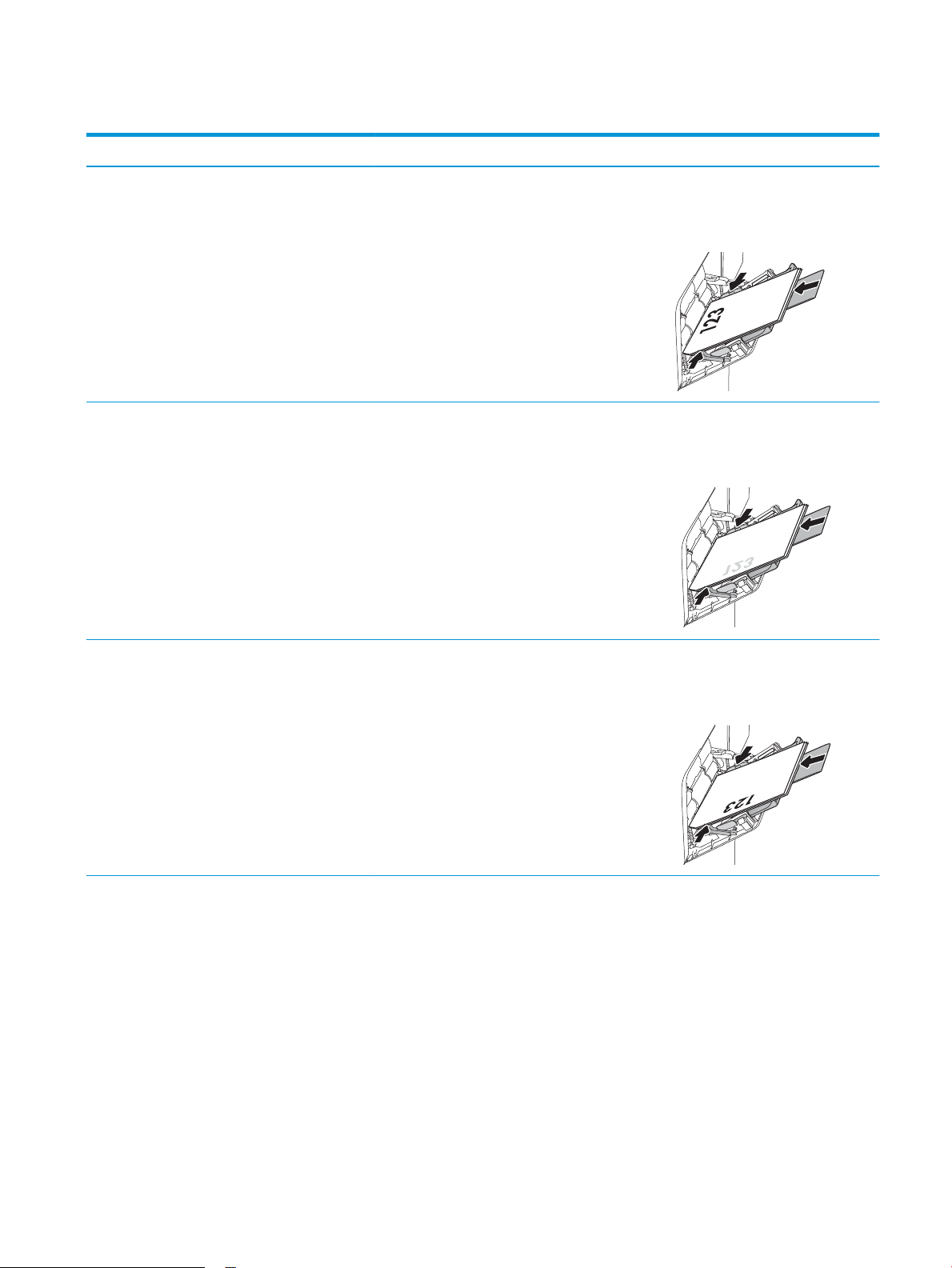
Taula 2-1 Orientació del paper a la safata 1 (continuació)
Tipus de paper Orientació de la imatge Mode dúplex Mida del paper Com carregar paper
Impressió a dues cares
automàtica o amb el
mode de capçalera
alternativa habilitat
Horitzontal Impressió a una cara Carta, legal, executiu,
Carta, legal, executiu,
Ocio (8,5 x 13), A4, A5,
RA4, B5 (JIS), Ocio
(216 x 340), 16 k de
195 x 270 mm, 16 k de
184 x 260 mm, 16 k de
197 x 273 mm
declaració, Ocio
(8,5 x 13), 3 x 5, 4 x 6,
5 x 7, 5 x 8, A4, A5, A6,
RA4, B5 (JIS), B6 (JIS), L
(90 x 130 mm),
10 x 15 cm, Ocio
(216 x 340), 16 k de
195 x 270 mm, 16 k de
184 x 260 mm, 16K
197 x 273 mm, postal
japonesa (postal [JIS]),
doble postal japonesa
girada (postal doble [JIS])
Cara amunt
Marge superior mirant cap a la
impressora
Cara avall
Marge superior cap a la part del davant
de la impressora
Impressió a dues cares
automàtica o amb el
mode de capçalera
alternativa habilitat
Carta, legal, executiu,
Ocio (8,5 x 13), A4, A5,
RA4, B5 (JIS), Ocio
(216 x 340), 16 k de
195 x 270 mm, 16 k de
184 x 260 mm, 16 k de
197 x 273 mm
Cara amunt
Marge superior cap a la part del davant
de la impressora
CAWW Càrrega de paper a la safata 1 (safata polivalent) 23
Page 38
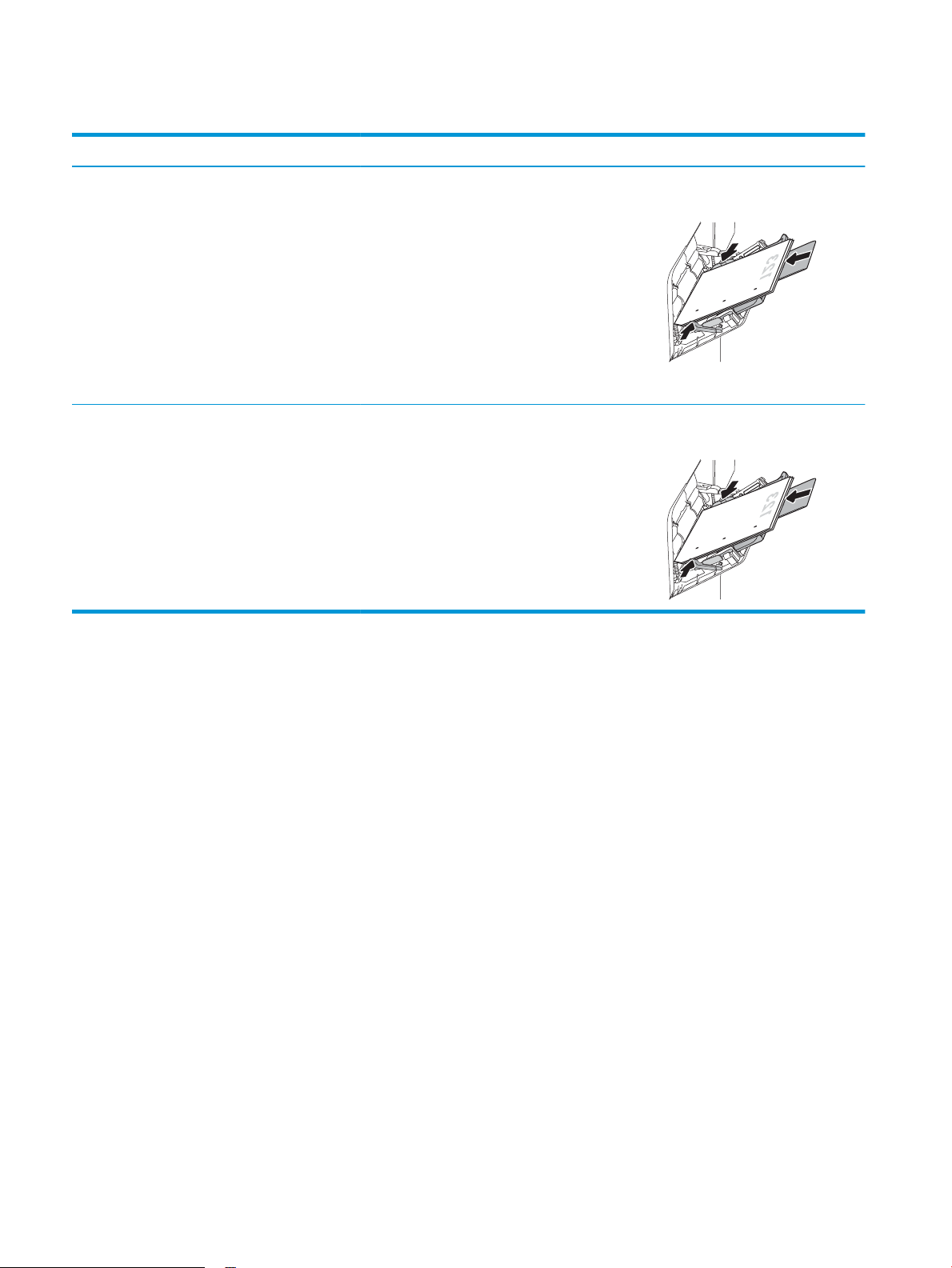
Taula 2-1 Orientació del paper a la safata 1 (continuació)
Tipus de paper Orientació de la imatge Mode dúplex Mida del paper Com carregar paper
Perforat Vertical i horitzontal Impressió a una cara Carta, legal, executiu,
declaració, Ocio
(8,5 x 13), 3 x 5, 4 x 6,
5 x 7, 5 x 8, A4, A5, A6,
RA4, B5 (JIS), B6 (JIS), L
(90 x 130 mm),
10 x 15 cm, Ocio
(216 x 340), 16 k de
195 x 270 mm, 16 k de
184 x 260 mm, 16K
197 x 273 mm, postal
japonesa (postal [JIS]),
doble postal japonesa
girada (postal doble [JIS])
Impressió a dues cares
automàtica o amb el
mode de capçalera
alternativa habilitat
Carta, legal, executiu,
Ocio (8,5 x 13), A4, A5,
RA4, B5 (JIS), Ocio
(216 x 340), 16 k de
195 x 270 mm, 16 k de
184 x 260 mm, 16 k de
197 x 273 mm
Forats cap a la part frontal de la
impressora
Forats cap a la part frontal de la
impressora
Ús del mode de capçalera alternativa
Utilitzeu la funció Mode de capçalera alternativa per carregar a la safata paper amb capçalera o paper preimprès
de la mateixa manera per a totes les tasques, independentment de si s'imprimeix a una cara del full de paper o a
les dues. Quan feu servir aquest mode, carregueu el paper de la mateixa manera que per a la impressió dúplex
automàtica.
Per poder utilitzar la funció, cal que l'habiliteu mitjançant els menús del tauler de control de la impressora.
Habilitació del Mode de capçalera alternativa mitjançant els menús del tauler de control de la
impressora
1. A la pantalla principal del tauler de control de la impressora, obriu el menú Conguració.
2. Obriu els següents menús:
●
Imprimeix/copia
●
Gestiona safates
●
Mode de capçalera alternativa
3. Seleccioneu Habilitat i, a continuació, toqueu el botó Desa o premeu el botó OK.
24 Capítol 2 Safates de paper CAWW
Page 39

Càrrega de la safata 2 i de les safates per a 550 fulls
Introducció
A continuació s'explica com carregar el paper a la safata 2 i a les safates opcionals per a 550 fulls. Aquestes
safates admeten ns a 550 fulls de paper de 75 g/m2 (20 lliures).
NOTA: El procediment per carregar paper a les safates per a 550 fulls és el mateix que per a la safata 2. Aquí
només es mostra el de la 2.
1. Obriu la safata.
NOTA: No obriu la safata mentre estigui en ús.
2. Premeu les pestanyes d'ajustament blaves per
situar les guies de llargada i d'amplada del paper i
desplaceu les guies ns que s'ajustin a la mida del
paper que estigueu utilitzant.
3. Carregueu paper a la safata. Comproveu el paper
per assegurar-vos que les guies toquin suaument
la pila sense corbar-la. Per obtenir informació
sobre com orientar el paper, consulteu la Taula 2-2
Orientació del paper a la safata 2 i a les safates per
a 550 fulls a la pàgina 26.
NOTA: Per evitar embussos, no sobrecarregueu
la safata. Assegureu-vos que la part superior de la
pila es troba per sota de l'indicador del límit de
càrrega de la safata.
NOTA: Si la safata no s'ajusta correctament, pot
aparèixer un missatge d'error durant la impressió o
es pot produir un embús de paper.
CAWW Càrrega de la safata 2 i de les safates per a 550 fulls 25
Page 40
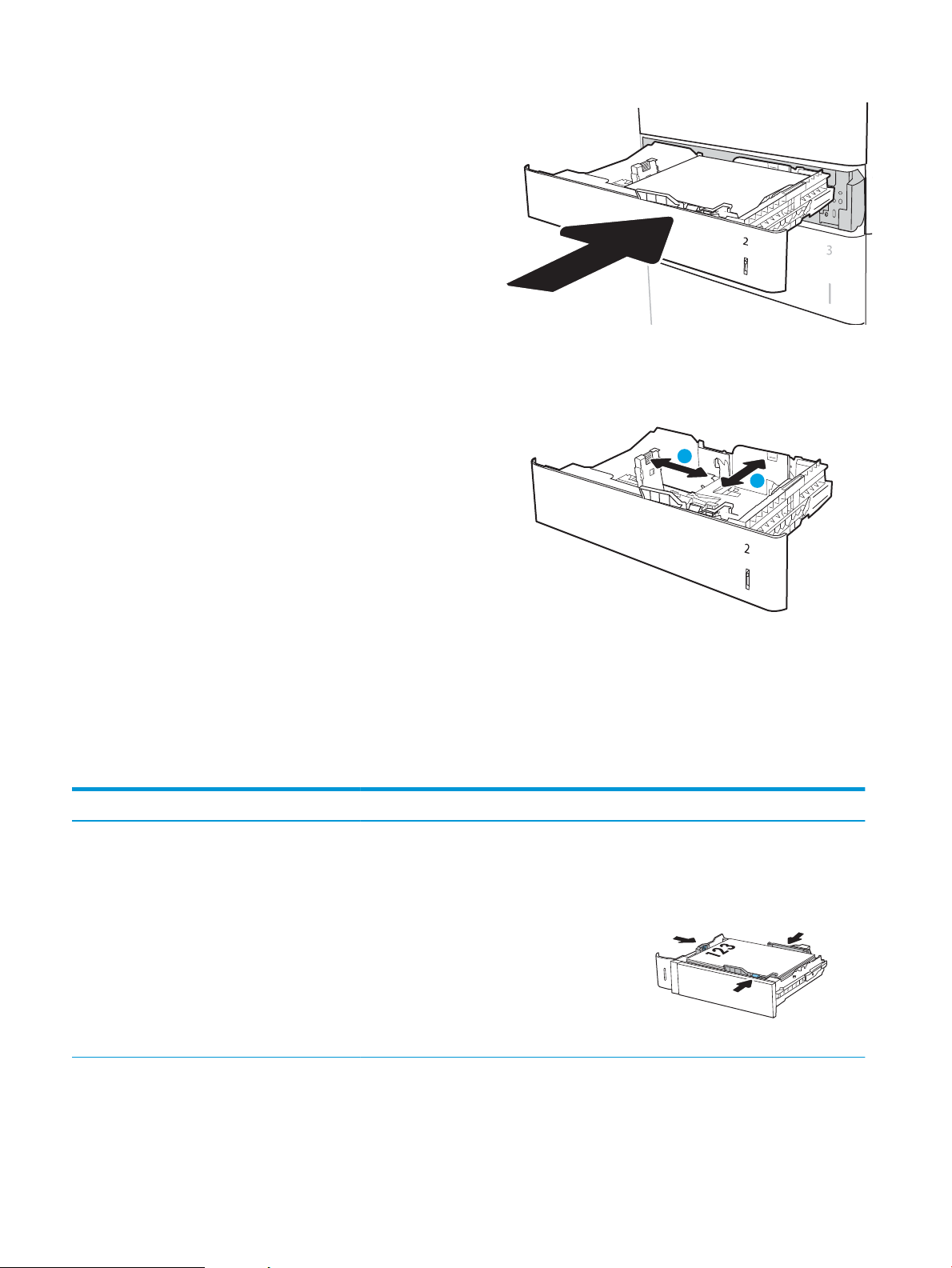
4. Tanqueu la safata.
X
Y
5. El missatge de conguració de la safata es mostra
al tauler de control de la impressora.
6. Toqueu el botó D'acord per a acceptar el tipus i la
mida detectats, o toqueu el botó Modica per a
seleccionar una mida o un tipus de paper diferents.
Per al paper de mida personalitzada, especiqueu
les dimensions X i Y del paper quan es mostri el
missatge al tauler de control de la impressora.
7. Trieu el tipus i la mida correctes i, a continuació,
toqueu el botó D'acord.
Orientació del paper a la safata 2 i a les safates per a 550 fulls
Taula
2-2 Orientació del paper a la safata 2 i a les safates per a 550 fulls
Tipus de paper Orientació de la imatge Mode dúplex Mida del paper Com carregar paper
Amb capçalera o
preimprès
Vertical Impressió a una cara Carta, legal, executiu,
declaració, Ocio
(8,5 x 13), 3 x 5, 4 x 6,
5 x 7, 5 x 8, A4, A5, A6,
RA4, B5 (JIS), B6 (JIS), L
(90 x 130 mm),
10 x 15 cm, Ocio
(216 x 340), 16 k de
195 x 270 mm, 16 k de
184 x 260 mm, 16 K
197 x 273 mm, doble
postal japonesa girada
(postal doble [JIS])
Cara amunt
Marge superior al cantó esquerre de la
safata
26 Capítol 2 Safates de paper CAWW
Page 41

Taula 2-2 Orientació del paper a la safata 2 i a les safates per a 550 fulls (continuació)
Tipus de paper Orientació de la imatge Mode dúplex Mida del paper Com carregar paper
Horitzontal Impressió a una cara Carta, legal, executiu,
Impressió a dues cares
automàtica o amb el
mode de capçalera
alternativa habilitat
declaració, Ocio
(8,5 x 13), 3 x 5, 4 x 6,
5 x 7, 5 x 8, A4, A5, A6,
RA4, B5 (JIS), B6 (JIS), L
(90 x 130 mm),
10 x 15 cm, Ocio
(216 x 340), 16 k de
195 x 270 mm, 16 k de
184 x 260 mm, 16 K
197 x 273 mm, doble
postal japonesa girada
(postal doble [JIS])
Carta, legal, executiu,
Ocio (8,5 x 13), A4, A5,
RA4, Ocio (216 x 340),
16 k de 195 x 270 mm,
16 k de 184 x 260 mm,
16 k de 197 x 273 mm
Cara amunt
Marge superior cap a la part posterior
de la safata
Cara avall
Marge superior cap a la part posterior
de la safata
Perforat Vertical o horitzontal Impressió a una cara Carta, legal, executiu,
declaració, Ocio
(8,5 x 13), 3 x 5, 4 x 6,
5 x 7, 5 x 8, A4, A5, A6,
RA4, B5 (JIS), B6 (JIS), L
(90 x 130 mm),
10 x 15 cm, Ocio
(216 x 340), 16 k de
195 x 270 mm, 16 k de
184 x 260 mm, 16 K
197 x 273 mm, doble
postal japonesa girada
(postal doble [JIS])
Impressió a dues cares
automàtica o amb el
mode de capçalera
alternativa habilitat
Carta, legal, executiu,
Ocio (8,5 x 13), A4, A5,
RA4, Ocio (216 x 340),
16 k de 195 x 270 mm,
16 k de 184 x 260 mm,
16 k de 197 x 273 mm
Cara amunt
Forats cap a la part posterior de la
safata
Cara avall
Forats cap a la part frontal de la safata
CAWW Càrrega de la safata 2 i de les safates per a 550 fulls 27
Page 42

Ús del mode de capçalera alternativa
Utilitzeu la funció Mode de capçalera alternativa per carregar a la safata paper amb capçalera o paper preimprès
de la mateixa manera per a totes les tasques, independentment de si s'imprimeix a una cara del full de paper o a
les dues. Quan feu servir aquest mode, carregueu el paper de la mateixa manera que per a la impressió dúplex
automàtica.
Per poder utilitzar la funció, cal que l'habiliteu mitjançant els menús del tauler de control de la impressora.
Habilitació del Mode de capçalera alternativa mitjançant els menús del tauler de control de la
impressora
1. A la pantalla principal del tauler de control de la impressora, obriu el menú Conguració.
2. Obriu els següents menús:
●
Còpia/Impressió o Impressió
●
Gestiona safates
●
Mode de capçalera alternativa
3. Seleccioneu Habilitat i, a continuació, toqueu el botó Desa o premeu el botó OK.
28 Capítol 2 Safates de paper CAWW
Page 43

Càrrega de la safata d'entrada d'alta capacitat de 2.100 fulls
A continuació s'explica com carregar el paper a la safata d'entrada de gran capacitat. Aquesta safata forma part
de l'alimentador d'entrada d'alta capacitat de 1 x 550 fulls i 2.100 fulls, que s'inclou amb els models M632z i
M633z. Aquesta safata admet ns a 2.100 fulls de paper de 75 g/m2.
1. Obriu la safata.
NOTA: No obriu la safata mentre estigui en ús.
2. Ajusteu la palanca de mida de paper a la posició
correcta per al paper.
CAWW Càrrega de la safata d'entrada d'alta capacitat de 2.100 fulls 29
Page 44

3. Carregueu paper a la safata.
NOTA: Per evitar embussos, no sobrecarregueu
la safata. Assegureu-vos que la part superior de la
pila es troba per sota de l'indicador del límit de
càrrega de la safata.
NOTA: Si la safata no s'ajusta correctament, pot
aparèixer un missatge d'error durant la impressió o
es pot produir un embús de paper.
4. Tanqueu la safata.
5. El missatge de conguració de la safata es mostra
al tauler de control de la impressora.
6. Toqueu el botó D'acord per a acceptar el tipus i la
mida detectats, o toqueu el botó Modica per a
seleccionar una mida o un tipus de paper diferents.
7. Trieu el tipus i la mida correctes i, a continuació,
toqueu el botó D'acord.
30 Capítol 2 Safates de paper CAWW
Page 45

Càrrega i impressió de sobres
Introducció
A continuació s'explica com carregar i imprimir sobres. Utilitzeu la safata 1 o l’accessori d'alimentació de sobres
per imprimir en sobres. La safata 1 admet un màxim de 10 sobres; l'accessori d'alimentador de sobres un màxim
de 75 en funció del disseny del sobre i les condicions mediambientals.
Per imprimir sobres amb l'opció d'alimentació manual, seguiu aquests passos per seleccionar la conguració
correcta al controlador d'impressió i, a continuació, carregueu els sobres a la safata després d'enviar la tasca
d'impressió a la impressora.
Impressió de sobres
Imprimiu sobres des de la safata 1.
1. Des del programari, seleccioneu l'opció Imprimeix.
2. Seleccioneu la impressora d'entre la llista d'impressores i, a continuació feu clic a Propietats o a
Preferències per obrir el controlador d'impressió.
NOTA: El nom del botó varia segons el programari.
NOTA: Per accedir a aquestes funcions des de la pantalla d'inici del Windows 8 o 8.1, seleccioneu
Dispositius, Impressió i, a continuació, seleccioneu la impressora.
3. Feu clic a la pestanya Paper/Qualitat.
4. A la llista desplegable Mida de paper, seleccioneu la mida correcta per als sobres.
5. A la llista desplegable Tipus de paper, seleccioneu Sobre.
6. A la llista desplegable Origen del paper, seleccioneu Alimentació manual.
7. Feu clic al botó D'acord per tancar el quadre de diàleg Propietats del document.
8. Al quadre de diàleg Impressió, feu clic al botó Impressió per imprimir la tasca.
Imprimiu sobres des de l’accessori d'alimentació de sobres
1. Des del programari, seleccioneu l'opció Imprimeix.
2. Seleccioneu la impressora de la llista d'impressores i, a continuació feu clic a Propietats o Preferències per
obrir el controlador d'impressió.
NOTA: El nom del botó varia segons el programari.
Per accedir a aquestes funcions des de la pantalla d'inici del Windows 8 o 8.1, seleccioneu Dispositius,
Impressió i, a continuació, seleccioneu la impressora.
3. Feu clic a la pestanya Paper/Qualitat.
4. Completeu un dels passos següents:
CAWW Càrrega i impressió de sobres 31
Page 46

●
A la llista desplegable Mida de paper, seleccioneu la mida correcta per als sobres.
●
A la llista desplegable Tipus de paper, seleccioneu Sobre.
●
A la llista desplegable d'Origen del Paper, seleccioneu Safata 3 o Safata 4 (la safata que correspongui
a l'alimentador de sobres).
5. Feu clic al botó D'acord per tancar el quadre de diàleg Propietats del document.
6. Al quadre de diàleg Impressió, feu clic al botó D'acord per imprimir la tasca.
Orientació del sobre
Safata Mida de sobre Procés de càrrega
Safata 1 Sobre núm. 9, sobre núm. 10, sobre
allargat, sobre B5, sobre C5, sobre C6,
sobre DL
Accessori d'alimentació de
sobres
Sobre núm. 9, sobre núm. 10, sobre
allargat, sobre B5, sobre C5, sobre C6,
sobre DL
Cara avall
Marge superior cap a la part del davant de la impressora
Cara amunt
Marge superior cap a la part del davant de la impressora
32 Capítol 2 Safates de paper CAWW
Page 47

Càrrega i impressió d'etiquetes
Introducció
A continuació s'explica com carregar i imprimir etiquetes.
Per imprimir en fulls d'etiquetes, utilitzeu la safata 2 o una de les safates opcionals de 550 fulls.
NOTA: La safata 1 no admet etiquetes.
Per imprimir etiquetes amb l'opció d'alimentació manual, seguiu aquests passos per seleccionar la conguració
correcta al controlador d'impressió i, a continuació, carregueu les etiquetes a la safata després d'enviar la tasca
d'impressió a la impressora. Quan s'utilitza l'alimentació manual, la impressora no imprimeix la tasca ns que no
detecta que la safata s'ha obert i tancat.
Alimentació manual d'etiquetes
1. Des del programari, seleccioneu l'opció Imprimeix.
2. Seleccioneu la impressora d'entre la llista d'impressores i, a continuació feu clic a Propietats o a
Preferències per obrir el controlador d'impressió.
NOTA: El nom del botó varia segons el programari.
NOTA: Per accedir a aquestes funcions des de la pantalla d'inici del Windows 8 o 8.1, seleccioneu
Dispositius, Impressió i, a continuació, seleccioneu la impressora.
3. Feu clic a la pestanya Paper/Qualitat.
4. A la llista desplegable Mida de paper, seleccioneu la mida correcta per als fulls d'etiquetes.
5. A la llista desplegable Tipus de paper, seleccioneu Etiquetes.
6. A la llista desplegable Origen del paper, seleccioneu Alimentació manual.
NOTA: Quan s'utilitza l'alimentació manual, la impressora imprimeix des de la safata amb el número més
baix que està congurada per a la mida correcta de paper i, per tant, no cal especicar cap safata en
concret. Per exemple, si la safata 2 s'ha congurat per a etiquetes, la impressora imprimirà des de la
safata 2. Si la safata 3 s'ha instal·lat i congurat per a etiquetes, però la safata 2 no s'ha congurat per a
etiquetes, la impressora imprimirà des de la safata 3.
7. Feu clic al botó D'acord per tancar el quadre de diàleg Propietats del document.
8. Al quadre de diàleg Impressió, feu clic al botó Impressió per imprimir la tasca.
CAWW Càrrega i impressió d'etiquetes 33
Page 48

Orientació de la pàgina
Safata Com carregar etiquetes
Safates 2-5 Cara amunt
Marge superior al cantó dret de la safata
34 Capítol 2 Safates de paper CAWW
Page 49
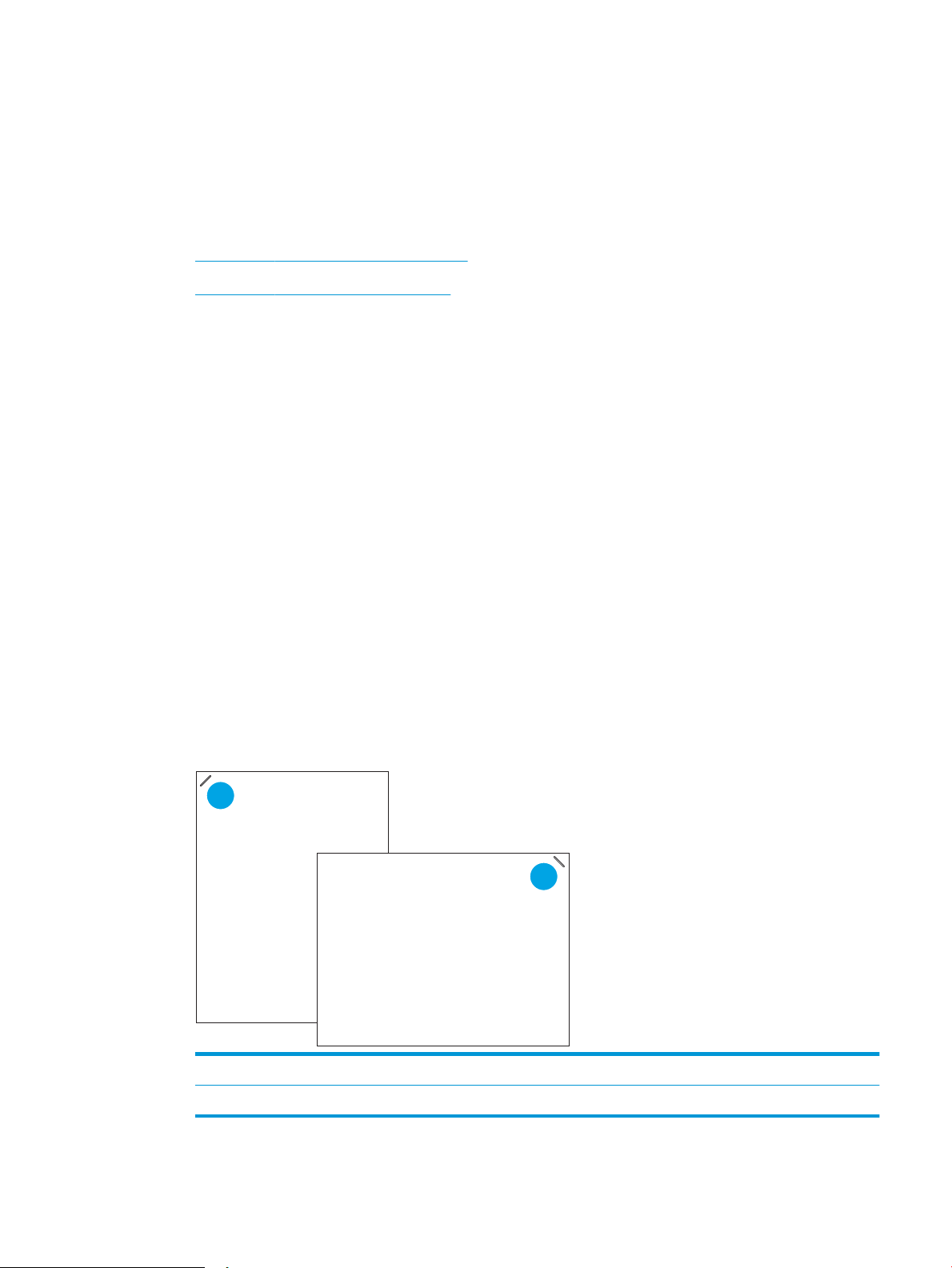
Conguració de l'accessori de bústia i grapadora
1
2
A continuació s'explica com carregar les grapes i congurar les opcions de l'accessori de bústia i grapadora.
L'accessori de bústia i grapadora pot grapar els documents per la cantonada superior esquerra o dreta, i pot
apilar ns a 1.000 fulls de paper a tres safates de sortida. Les safates de sortida es poden congurar en tres
modes: el mode d'apiladora, el mode de bústia i el mode de separador de funcions.
●
Conguració de la ubicació de la grapadora
●
Conguració del mode de funcionament
Conguració de la ubicació de la grapadora
1. A la pantalla d'inici del tauler de control de la impressora, passeu el dit ns que es mostri el menú
Conguració. Toqueu la icona Conguració i després, obriu el menú.
2. Obriu els següents menús:
●
Còpia/Imprimeix
●
Opcions d'impressió per defecte
●
Engrapat
3. Seleccioneu una ubicació per a les grapes de la llista d'opcions i després toqueu el botó Desa. Estan
disponibles les opcions següents:
●
Cap: No hi ha grapes
●
A dalt a l'esquerra o dreta: Si l'orientació del document és vertical, la grapa es troba al cantó superior
esquerre del marge curt del paper. Si l'orientació del document és horitzontal, la grapa es troba al
cantó superior dret del marge llarg del paper.
●
A dalt a l'esquerra: La grapa es troba al cantó superior esquerre del marge curt del paper.
●
A dalt a la dreta: La grapa es troba al cantó superior dret del marge llarg del paper.
1 Cantó superior esquerre del marge curt del paper.
2 Cantó superior dret del marge llarg del paper.
CAWW Conguració de l'accessori de bústia i grapadora 35
Page 50

Conguració del mode de funcionament
Seguiu aquest procediment per congurar com classica la impressora les tasques a les safates de sortida.
1. A la pantalla d'inici del tauler de control de la impressora, passeu el dit ns que es mostri el menú
Conguració. Toqueu la icona Conguració i després, obriu el menú.
2. Obriu els següents menús:
●
Gestió de la grapadora/apiladora
●
Mode de funcionament
3. Seleccioneu un mode de la llista d'opcions i després toqueu el botó Desa. Estan disponibles les opcions
següents:
●
Bústia de correu: la impressora col·loca les tasques a diferents safates segons la persona que va
enviar-les.
●
Apiladora: la impressora apila les tasques a les safates de baix a dalt.
●
Separador de funcions: la impressora col·loca les tasques a diferents safates segons la funció de la
impressora, com ara tasques d'impressió, tasques de còpia o tasques de fax.
Per congurar el controlador d'impressió d’HP per al mode de funcionament seleccionat, seguiu els passos
següents:
NOTA: Canviar el mode de funcionament provoca que es reiniciï la impressora.
Els controladors HP PCL.6 del Windows XP i Vista (Server 2003/2008) no són compatibles amb els dispositius de
sortida.
Windows® 7
1. Assegureu-vos que la impressora estigui encesa i connectada a l'ordinador o a la xarxa.
2.
Obriu el menú Inici del Windows® i feu clic a Dispositius i impressores.
3. Feu clic amb el botó dret al nom de la impressora i seleccioneu Propietats de la impressora.
4. Feu clic a la pestanya Conguració del dispositiu.
5. seleccioneu Actualitza ara. O, al quadre desplegable del costat de Conguració automàtica, seleccioneu
Actualitza ara.
Windows® 8.0, 8.1 i 10
1. Feu clic amb el botó dret del ratolí a la cantonada inferior esquerra de la pantalla.
2. Seleccioneu Tauler de control. Aneu a Maquinari i so i seleccioneu Visualitza dispositius i impressores.
3. Feu clic amb el botó dret al nom de la impressora i seleccioneu Propietats de la impressora.
4. Feu clic a la pestanya Conguració del dispositiu.
5. seleccioneu Actualitza ara. O, al quadre desplegable del costat de Conguració automàtica, seleccioneu
Actualitza ara.
36 Capítol 2 Safates de paper CAWW
Page 51
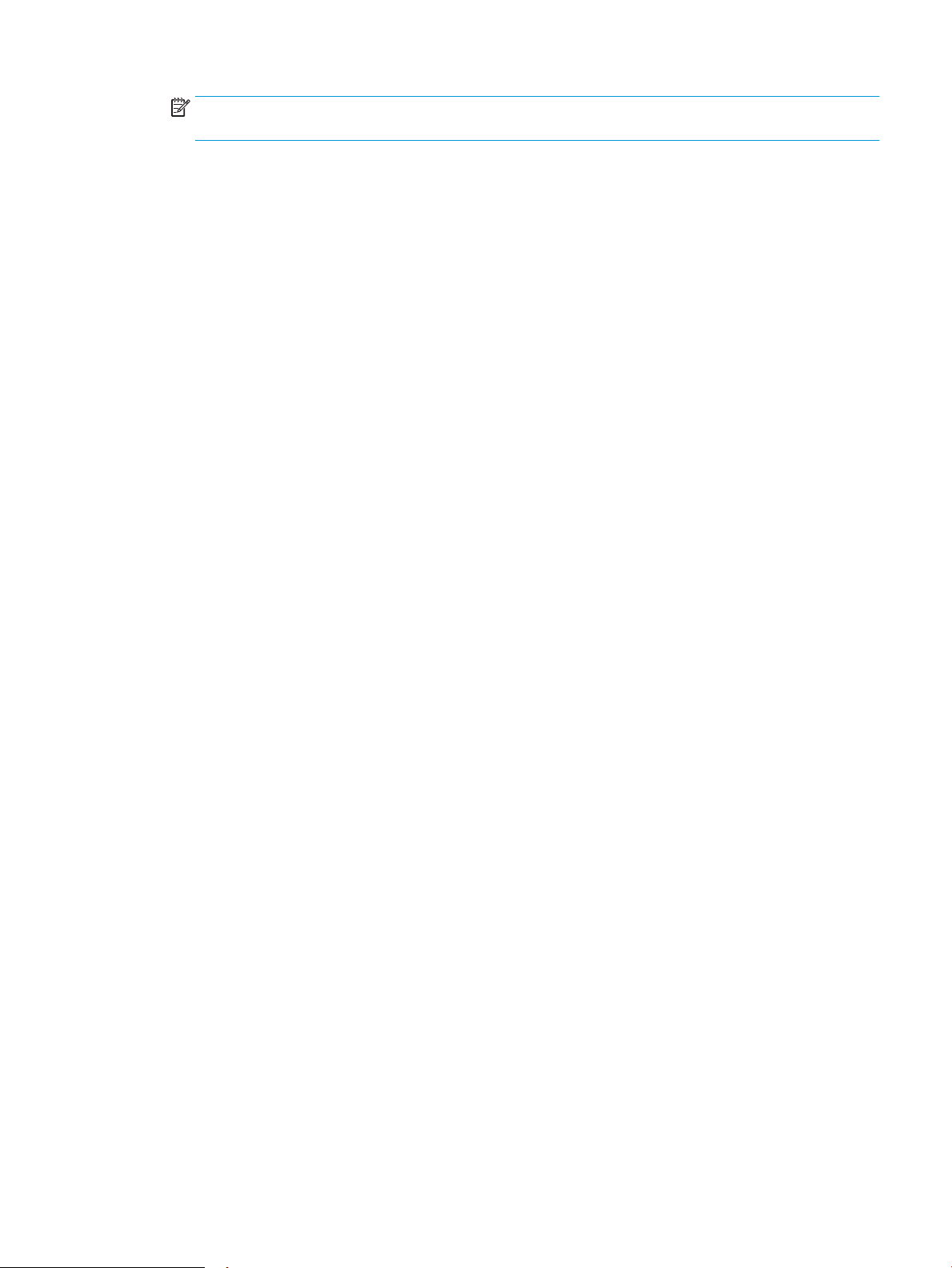
OS X
NOTA: Els controladors V4 més nous no són compatibles amb Actualitza ara. Per a aquests controladors,
congureu manualment el mode de funcionament a Safata de sortida de l’accessori.
1. Al menú d'Apple, feu clic a System Preferences (Preferències del sistema).
2. Seleccioneu Print & Scan (Imprimir i escanejar) (o Printers & Scanners, és a dir, Impresores i escàners).
3. Seleccioneu la impressora i, a continuació, seleccioneu Opcions & Supplies (Opcions i subministraments).
Seleccioneu Controlador.
4. Congureu manualment el mode de sortida de l'accessori (Accessory Output Mode).
CAWW Conguració de l'accessori de bústia i grapadora 37
Page 52
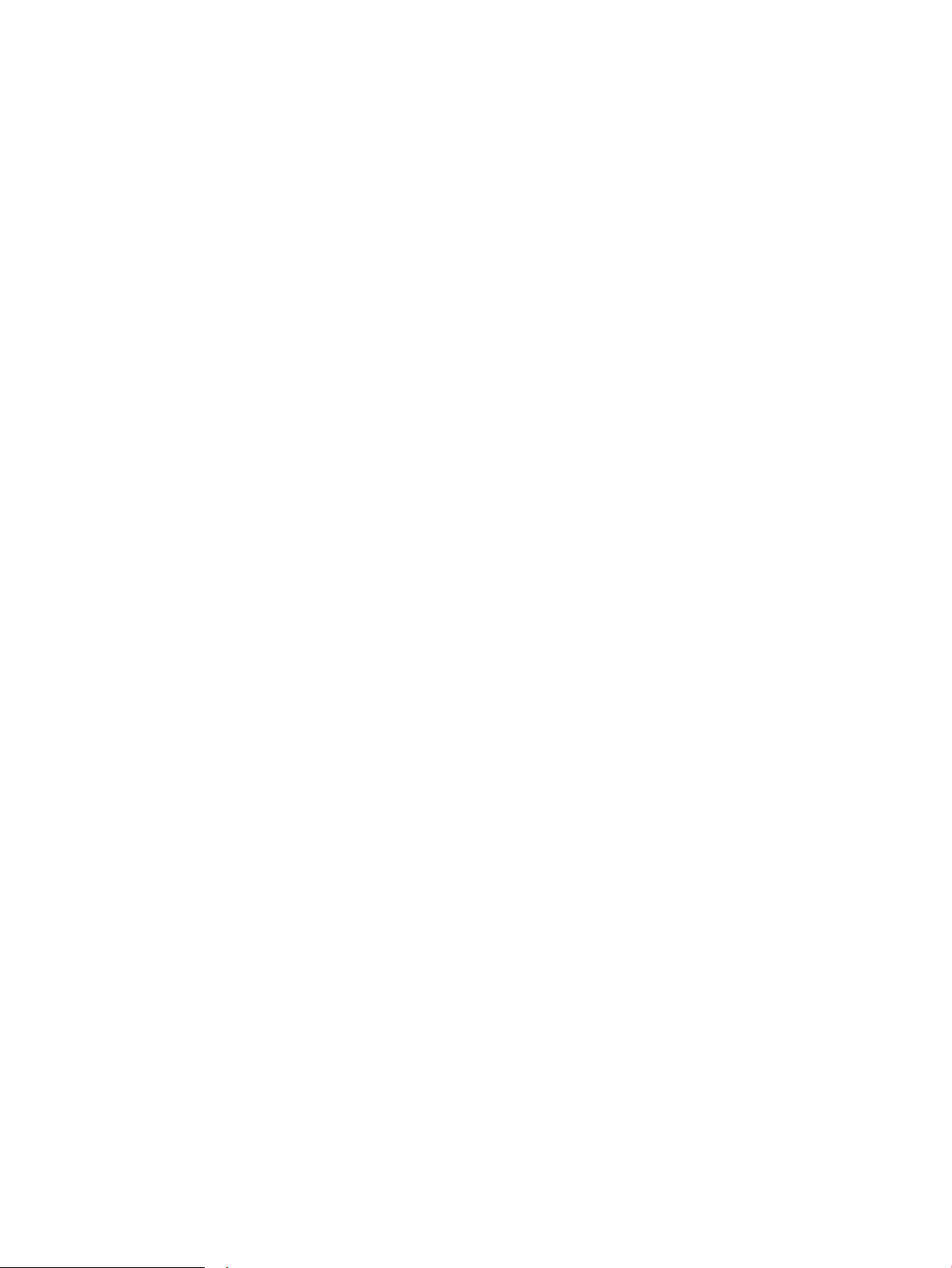
38 Capítol 2 Safates de paper CAWW
Page 53
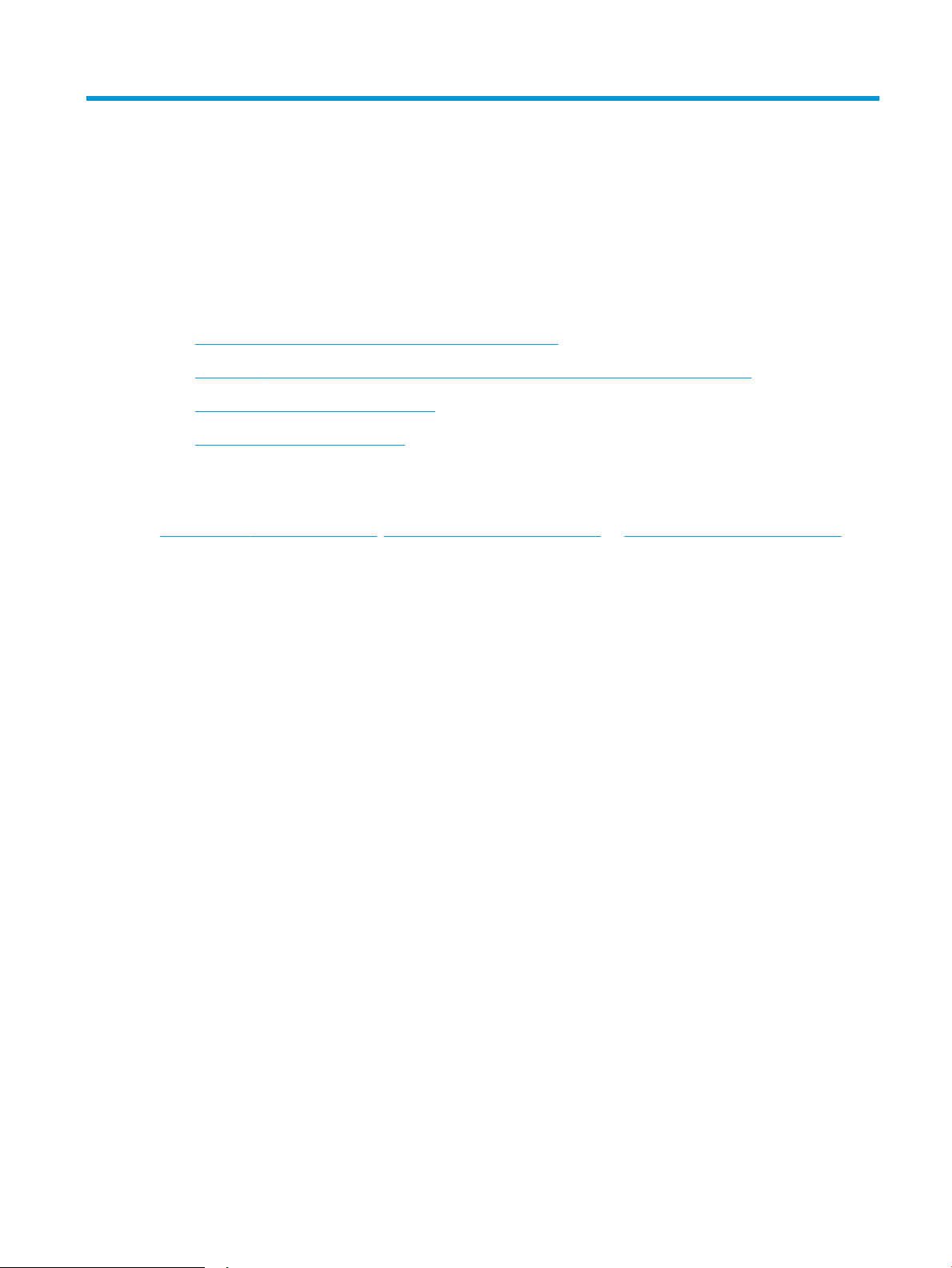
3 Subministraments, accessoris i peces
●
Comanda de components, accessoris i subministraments
●
Congureu els paràmetres de subministrament de protecció de cartutxos de tòner d'HP
●
Substituïu el cartutx de tòner de color
●
Substitució del cartutx de grapes
Per a més informació:
La informació següent és correcta en la data de publicació. Per obtenir informació actualitzada, vegeu
www.hp.com/support/ljM631MFP, www.hp.com/support/ljM632MFP, or www.hp.com/support/ljM633MFP.
L'ajuda integral d'HP per a la impressora inclou la informació següent:
●
Instal·lació i conguració
●
Instruccions d'ús
●
Resolució de problemes
●
Descàrrega d'actualitzacions de microprogramari i programari
●
Informació per unir-se a fòrums de suport tècnic
●
Obtenció d'informació normativa i sobre la garantia
CAWW 39
Page 54
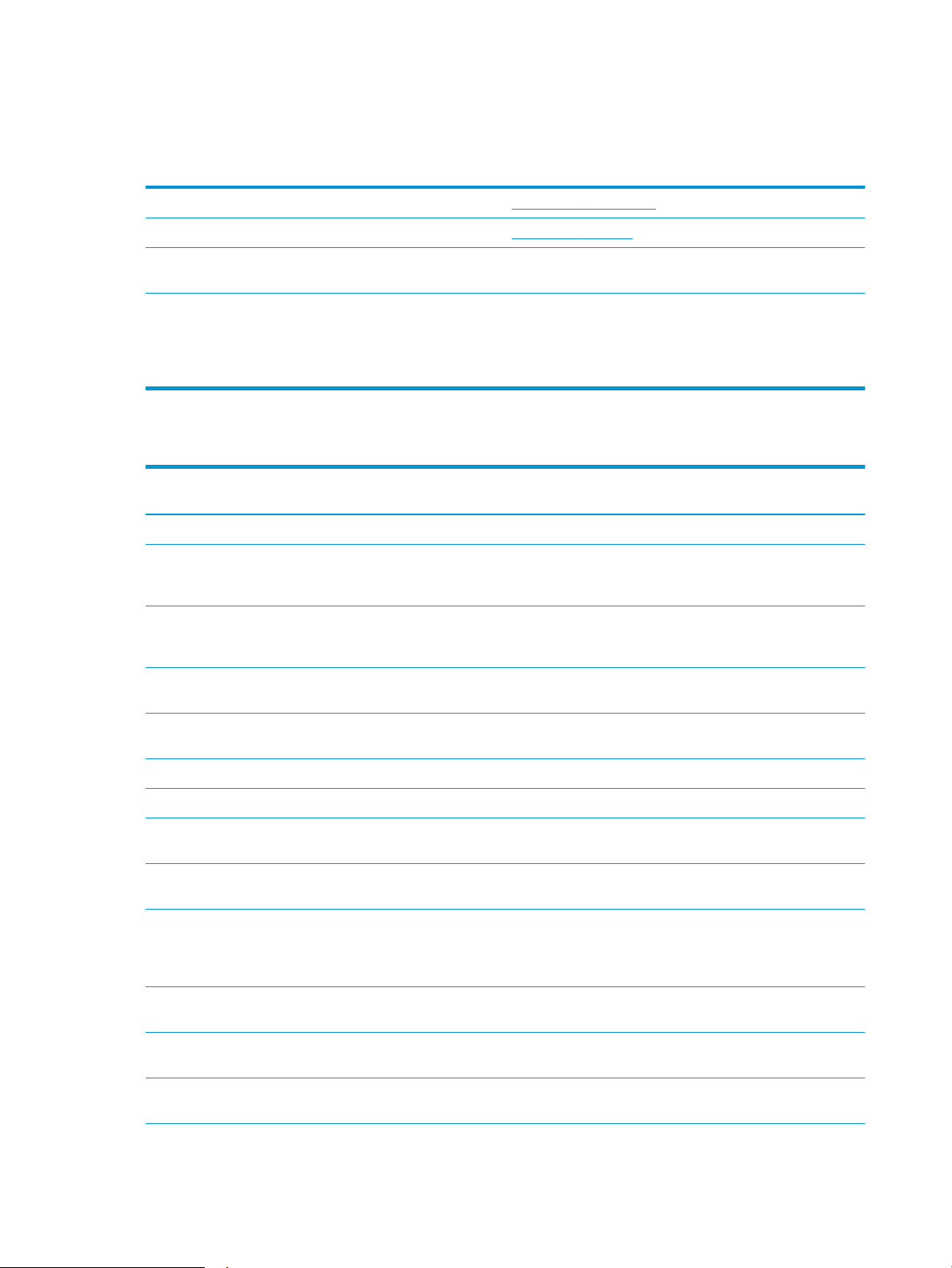
Comanda de components, accessoris i subministraments
Encàrrecs
Feu comandes de subministraments i de paper www.hp.com/go/suresupply
Feu comandes de peces o accessoris d'HP originals www.hp.com/buy/parts
Feu comandes per mitjà de proveïdors de serveis o d'assistència Poseu-vos en contacte amb un proveïdor de serveis o d'assistència
autoritzat d'HP.
Encarregueu productes mitjançant el servidor web incrustat d'HP
(EWS)
Subministraments i accessoris
Element Descripció Número de cartutx
Subministraments
Cartutx de tòner original
negre d'alt rendiment extra
LaserJet HP 37Y
Cartutx de tòner original
negre d'alt rendiment
LaserJet HP 37X
Cartutx de tòner original
negre LaserJet HP 37A
Recàrrega del cartutx de
grapes d'HP
Cartutx de tòner de recanvi de molt alta capacitat 37Y CF237Y
Cartutx de tòner de recanvi d'alta capacitat 37X CF237X
Cartutx de tòner de recanvi amb capacitat estàndard 37A CF237A
Cartutx de grapes de recanvi No aplicable C5967A
Per accedir-hi, introduïu l'adreça IP de la impressora o el nom de
l'amtrió al camp d'adreça/URL d'un navegador web compatible del
vostre ordinador. L'EWS conté un enllaç al lloc web SureSupply d'HP,
que ofereix opcions de compra dels subministraments
originals d'HP.
Número de
referència
Accessoris
Kit DIMM d’1 GB de memòria Kit d’actualització de memòria No aplicable E5K48A
Safata per a 550 fulls de l’HP
LaserJet
Alimentador d'1 x 550 fulls
de l'HP LaserJet amb armari
Alimentador d'1 x 550 fulls
de l'HP LaserJet més
alimentador d'HCI de
2.100 fulls amb suport
Alimentador de 3 x 550 fulls
de l'HP LaserJet amb armari
Alimentador de sobres de
l’HP LaserJet
Ports USB interns d'HP Ports USB opcionals per connectar-hi dispositius de
Safata d'entrada opcional No aplicable J8J89A
Safata d'entrada opcional amb suport d’armari No aplicable J8J91A
Suport i safata d’entrada amb alimentador d'entrada
d'alta capacitat opcional
Safates d'entrada opcionals (tres) amb armari No aplicable J8J93A
Safata d'entrada d'alimentador de sobres opcional No aplicable J8J90A
tercers
No aplicable J8J92A
No aplicable B5L28A
40 Capítol 3 Subministraments, accessoris i peces CAWW
Page 55

Element Descripció Número de cartutx
Número de
referència
Disc dur segur d'alt
rendiment d'HP
Arnès d’interfície extern (FIH)
d'HP
Accessori de fax analògic 500
de l'HP LaserJet MFP
Servidor d'impressió HP
Jetdirect 2900nw
Accessori d'impressió sense
l i NFC HP Jetdirect 3000w
Accessori del mòdul de
plataforma de conança d'HP
Disc dur de recanvi No aplicable B5L29A
Portal d’interfície opcional No aplicable B5L31A
Accessori de fax analògic No aplicable CC487A
Accessori de servidor d'impressió sense l USB No aplicable J8031A
Accessori sense l per imprimir amb un "toc" des dels
dispositius mòbils
Accessori de codicació automàtica No aplicable F5S62A
Subministraments de manteniment/llarga durada
Kit de manteniment/LLC
Kit de manteniment de 110 v de l'HP
LaserJet
Kit de manteniment de 220 v de l'HP
LaserJet
Número de referència Vida útil estimada
J8J87A 225.000 pàgines
J8J88A 225.000 pàgines
No aplicable J8030A
1
Kit de recanvi de roleus ADF 300 HP J8J95A 150.000 pàgines
1
Les especicacions de la vida útil dels subministraments de manteniment/llarga durada (LLC) d'HP són estimacions que es basen en les
condicions de prova de la vida útil dels LLC que s’enumeren a continuació. La vida útil/rendiment real durant l'ús normal varia en funció de
l'ús, l'entorn, el paper i altres factors. La vida útil estimada no és una garantia implícita o justicable.
Les condicions de prova de la vida útil dels LLC
●
Cobertura d’impressió: Un 5 % distribuït uniformement a través de la pàgina
●
Entorn: de 17° a 25 °C ; humitat relativa del 30 % al 70 % (HR)
●
Mida del suport: Letter/A4
●
Pes del suport: 75 g/m2 suport normal de
●
Mida de la tasca: 4 pàgines
●
Alimentació pel marge curt (A3) (és a dir, suports de mida legal)
Factors que poden reduir la vida útil de les condicions anteriors:
CAWW Comanda de components, accessoris i subministraments 41
Page 56
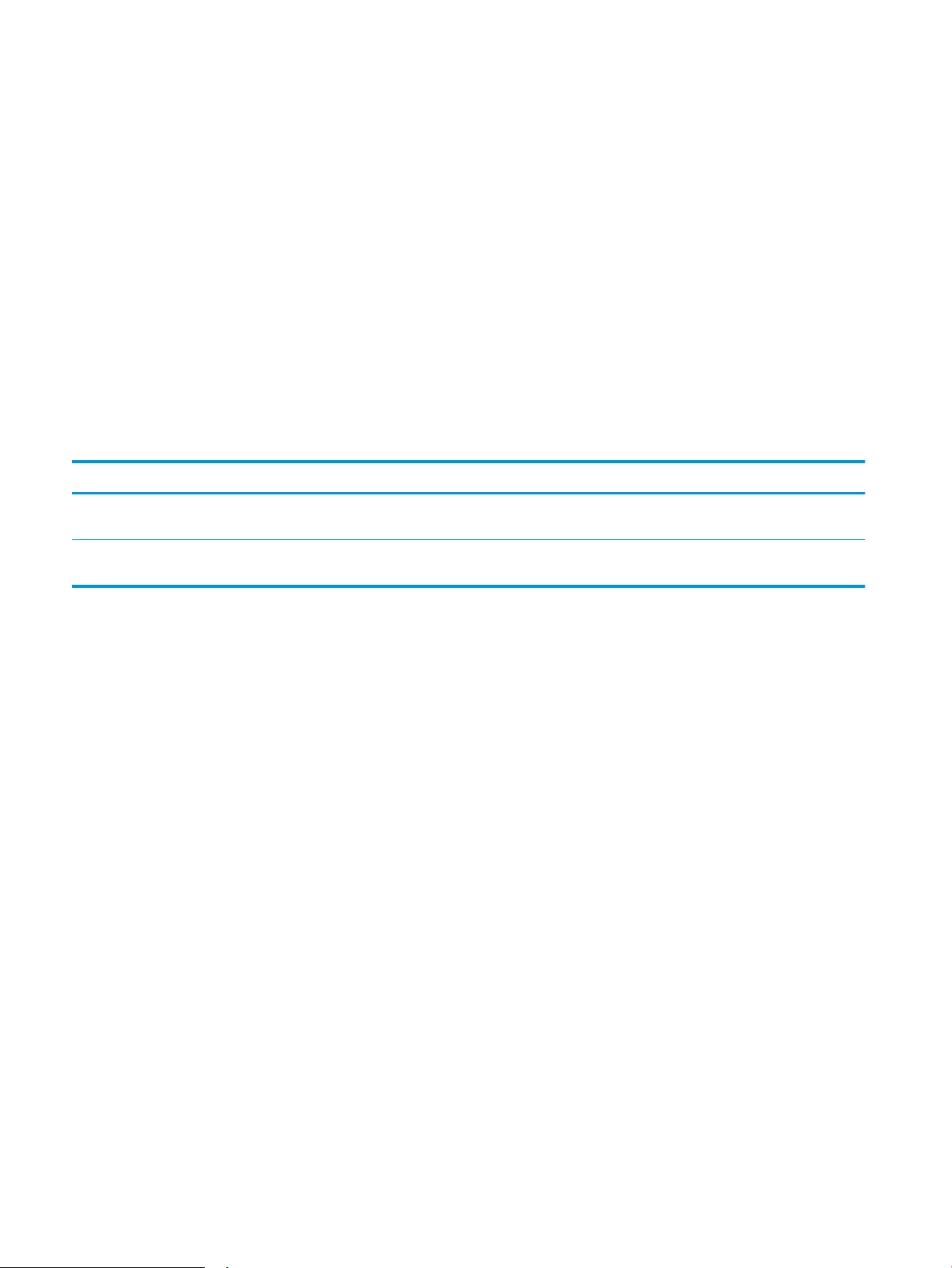
●
Que el suport sigui més estret que les amplades de la carta/A4 (els alentiments tèrmics equivalen a més
rotacions)
●
Que el paper pesi més de 75 g/m2 (un suport més pesat crea més sobrecàrrega en els components de la
impressora)
●
Que les tasques d’impressió siguin més petites que la imatge 4 (les tasques més petites fan que hi hagi
més cicles tèrmics i més rotacions)
Peces d'autoreparació per part del client
Per a aquesta impressora hi ha les següents peces disponibles.
●
Les peces d’autoreparació que apareixen com a Obligatòria les han d’instal·lar els clients, tret que estigueu
disposats a pagar perquè el personal de servei d’HP faci la reparació. La garantia del producte d’HP no
cobreix el suport in situ ni la devolució al magatzem d’aquestes peces.
●
Les peces d’autoreparació que apareixen com a Opcional les pot instal·lar el personal de servei d’HP sense
cap cost addicional durant el període de garantia del producte.
Article Descripció Opcions d'autoreparació Número de referència
Kit de caràtules del teclat HP LaserJet per a
xinès simplicat i xinès tradicional
Kit de caràtules del teclat HP LaserJet per a
Suècia
Caràtula de teclat per a la Xina Obligatòria A7W12A
Caràtula del teclat per a Suècia Obligatòria A7W14A
42 Capítol 3 Subministraments, accessoris i peces CAWW
Page 57
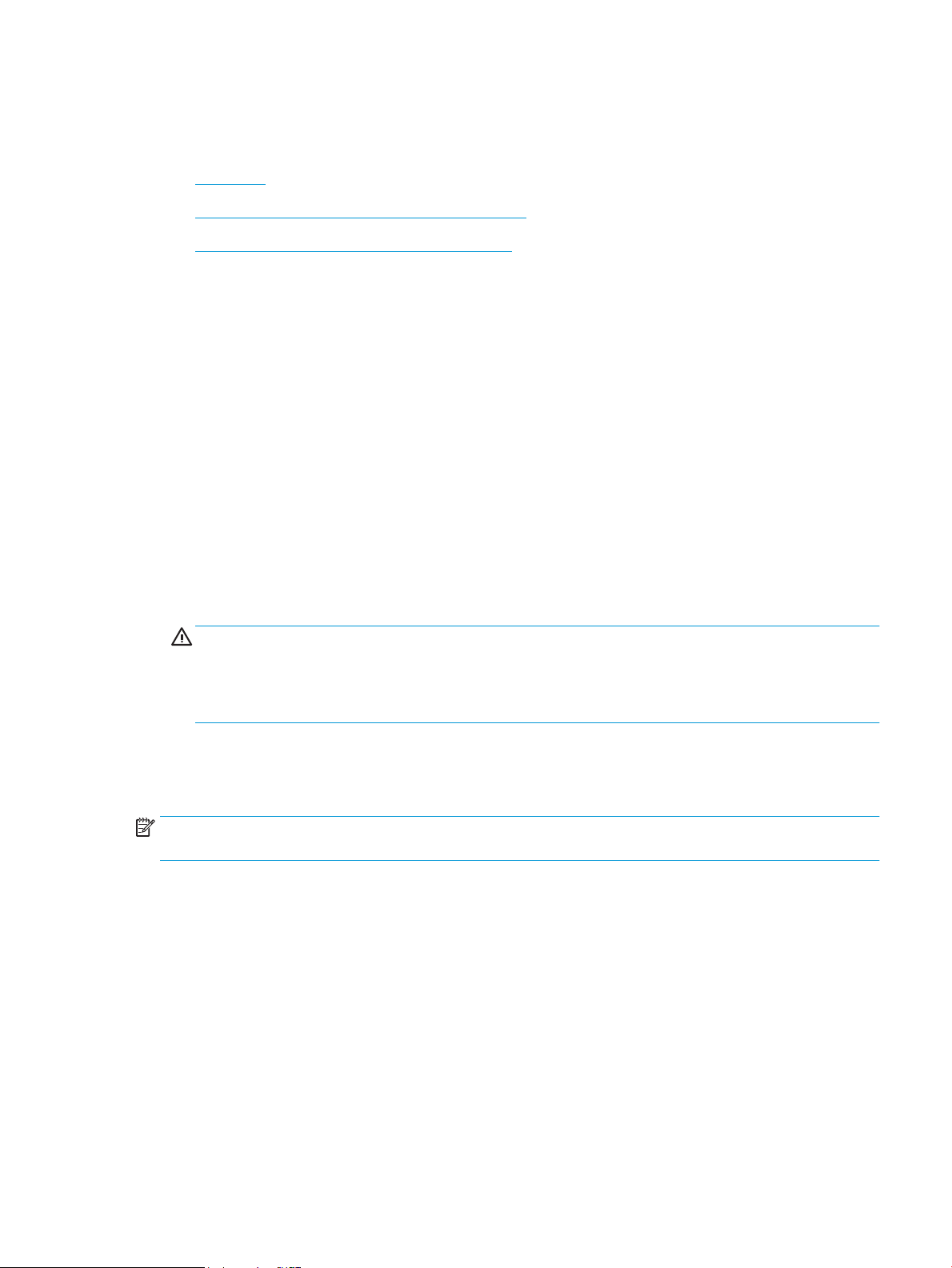
Congureu els paràmetres de subministrament de protecció de
cartutxos de tòner d'HP
●
Introducció
●
Activeu o desactiveu la funció Política dels cartutxos
●
Activa o desactiva la funció Protecció de cartutxos
Introducció
Utilitzeu la política dels cartutxos d'HP i la protecció de cartutxos per controlar els cartutxos que s'han instal·lat a
la impressora i protegir els cartutxos que s'han instal·lat de robatoris. Aquestes funcions estan disponibles a les
versions 3 d'HP FutureSmart i posteriors.
●
Política dels cartutxos: Aquesta funció protegeix la impressora de cartutxos de tòner falsicats, cosa que
permet que només s'utilitzin cartutxos originals d'HP. Utilitzar cartutxos originals d'HP assegura la millor
qualitat d'impressió possible. Si s'instal·la un cartutx que no és original d'HP, el tauler de control de la
impressora mostra un missatge que indica que el cartutx no està autoritzar i proporciona informació sobre
com continuar.
●
Protecció de cartutxos: Aquesta funció associa permanentment els cartutxos de tòner amb una impressora
o amb un parc d'impressores especícs, per tant, no es poden utilitzar en altres impressores. Protegir els
cartutxos també protegeix la vostra inversió. Quan aquesta funció està activada, si algú intenta transferir
un cartutx protegit des de la impressora original a una impressora no autoritzada, aquesta impressora no
imprimirà amb el cartutx protegit. El tauler de control de la impressora mostra un missatge que indica que
el cartutx està protegit i proporciona informació sobre com continuar.
ATENCIÓ: Després d'activar la protecció de cartutxos de la impressora, tots els cartutxos de tòner que
s'instal·lin a partir de llavors estaran protegits de forma automàtica i permanentment. Per no protegir un
cartutx nou, desactiveu l'opció abans d'instal·lar el cartutx nou.
Si es desactiva aquesta funció, els cartutxos ja instal·lats segueixen protegits.
Les dues funcions estan desactivades per defecte. Seguiu aquests procediments per activar-les o desactivar-les.
Activeu o desactiveu la funció Política dels cartutxos
NOTA: És possible que si habiliteu o inhabiliteu aquesta funció se us demani que introduïu una contrasenya de
l'administrador.
Utilitzeu el tauler de control de la impressora per activar la funció Política dels cartutxos
1. A la pantalla principal del tauler de control de la impressora, obriu el menú Conguració.
2. Obriu els següents menús:
●
Gestiona els subministraments
●
Política dels cartutxos
3. Seleccioneu Autoritzats per HP.
CAWW Congureu els paràmetres de subministrament de protecció de cartutxos de tòner d'HP 43
Page 58

Utilitzeu el tauler de control de la impressora per desactivar la funció Política dels cartutxos
NOTA: És possible que si habiliteu o inhabiliteu aquesta funció se us demani que introduïu una contrasenya de
l'administrador.
1. A la pantalla principal del tauler de control de la impressora, obriu el menú Conguració.
2. Obriu els següents menús:
●
Gestiona els subministraments
●
Política dels cartutxos
3. Seleccioneu Desactivat.
Feu servir el servidor web incrustat d'HP (EWS) per activar la funció Política dels cartutxos
1. Obriu el servidor web incrustat d'HP (EWS):
a.
A la pantalla d'inici del tauler de control de la impressora, toqueu la icona Informació i, a
continuació, toqueu la icona Xarxa
b. Obriu un navegador web i, a la línia de l'adreça, escriviu l'adreça IP o el nom de l'amtrió exactament
igual que apareix al tauler de control de la impressora. Premeu la tecla Retorn al teclat de l'ordinador.
S'obrirà el servidor web incrustat.
per mostrar l'adreça IP o el nom de l'amtrió.
NOTA: Si el navegador web mostra un missatge que indica que l'accés al lloc web potser no és segur,
seleccioneu l'opció per accedir al lloc web. L'accés a aquest lloc web no farà malbé l'ordinador.
2. Obriu la pestanya Còpia/Impressió.
3. A la subnestra de navegació esquerra, seleccioneu Gestiona els subministraments.
4. A la secció Paràmetres de subministrament, seleccioneu Autoritzats per HP de la llista desplegable Política
dels cartutxos.
5. Feu clic al botó Aplica per desar els canvis.
Utilitzeu el servidor web incrustat d'HP (EWS) per desactivar la funció Política dels cartutxos
1. Obriu el servidor web incrustat d'HP (EWS):
a.
A la pantalla d'inici del tauler de control de la impressora, toqueu la icona Informació i, a
continuació, toqueu la icona Xarxa per mostrar l'adreça IP o el nom de l'amtrió.
b. Obriu un navegador web i, a la línia de l'adreça, escriviu l'adreça IP o el nom de l'amtrió exactament
igual que apareix al tauler de control de la impressora. Premeu la tecla Retorn al teclat de l'ordinador.
S'obrirà el servidor web incrustat.
NOTA: Si el navegador web mostra un missatge que indica que l'accés al lloc web potser no és segur,
seleccioneu l'opció per accedir al lloc web. L'accés a aquest lloc web no farà malbé l'ordinador.
2. Obriu la pestanya Còpia/Impressió.
44 Capítol 3 Subministraments, accessoris i peces CAWW
Page 59

3. A la subnestra de navegació esquerra, seleccioneu Gestiona els subministraments.
4. A la secció Paràmetres de subministrament, seleccioneu Desactivat de la llista desplegable Política dels
cartutxos.
5. Feu clic al botó Aplica per desar els canvis.
Missatges d'error del tauler de control de la política dels cartutxos de la solució de problemes
Missatge d'error Descripció Acció recomanada
10.0X.30 Cartutx <color> no autoritzat L'administrador ha congurat aquesta
impressora per fer servir només
subministraments originals d'HP en
garantia. Cal substituir el cartutx per
continuar imprimint.
Substituïu el cartutx per un cartutx de tòner
original d'HP.
Si creieu que heu comprat un
subministrament original d'HP, visiteu
www.hp.com/go/anticounterfeit per
determinar si el cartutx de tòner és un
cartutx original d'HP i per saber que s'ha de
fer en cas que no sigui un cartutx original
d'HP.
Activa o desactiva la funció Protecció de cartutxos
NOTA: És possible que si habiliteu o inhabiliteu aquesta funció se us demani que introduïu una contrasenya de
l'administrador.
Utilitzeu el tauler de control d'impressora per activar la funció de protecció de cartutxos
1. A la pantalla principal del tauler de control de la impressora, obriu el menú Conguració.
2. Obriu els següents menús:
●
Gestiona els subministraments
●
protecció de cartutxos
3. Seleccioneu Protecció de cartutxos.
4. Quan la impressora us demana que conrmeu, seleccioneu Continua per activar la funció.
ATENCIÓ: Després d'activar la protecció de cartutxos de la impressora, tots els cartutxos de tòner que
s'instal·lin a partir de llavors estaran protegits de forma automàtica i permanentment. Per no protegir un
cartutx nou, desactiveu l'opció abans d'instal·lar el cartutx nou.
Si es desactiva aquesta funció, els cartutxos ja instal·lats segueixen protegits.
Utilitzeu el tauler de control d'impressora per desactivar la funció de protecció de cartutxos
1. A la pantalla principal del tauler de control de la impressora, obriu el menú Conguració.
2. Obriu els següents menús:
●
Gestiona els subministraments
●
protecció de cartutxos
3. Seleccioneu Desactivat.
CAWW Congureu els paràmetres de subministrament de protecció de cartutxos de tòner d'HP 45
Page 60

Feu servir el servidor web incrustat d'HP (EWS) per activar la funció Protecció de cartutxos
1. Obriu el servidor web incrustat d'HP (EWS):
a.
A la pantalla d'inici del tauler de control de la impressora, toqueu la icona Informació i, a
continuació, toqueu la icona Xarxa per mostrar l'adreça IP o el nom de l'amtrió.
b. Obriu un navegador web i, a la línia de l'adreça, escriviu l'adreça IP o el nom de l'amtrió exactament
igual que apareix al tauler de control de la impressora. Premeu la tecla Retorn al teclat de l'ordinador.
S'obrirà el servidor web incrustat.
NOTA: Si el navegador web mostra un missatge que indica que l'accés al lloc web potser no és segur,
seleccioneu l'opció per accedir al lloc web. L'accés a aquest lloc web no farà malbé l'ordinador.
2. Obriu la pestanya Còpia/Impressió.
3. A la subnestra de navegació esquerra, seleccioneu Gestiona els subministraments.
4. A la secció Paràmetres de subministrament, seleccioneu Protegeix cartutxos de la llista desplegable
Protecció de cartutxos.
5. Feu clic al botó Aplica per desar els canvis.
ATENCIÓ: Després d'activar la protecció de cartutxos de la impressora, tots els cartutxos de tòner que
s'instal·lin a partir de llavors estaran protegits de forma automàtica i permanentment. Per no protegir un
cartutx nou, desactiveu l'opció abans d'instal·lar el cartutx nou.
Si es desactiva aquesta funció, els cartutxos ja instal·lats segueixen protegits.
Utilitzeu el servidor web incrustat d'HP (EWS) per desactivar la funció Protecció de cartutxos
1. Obriu el servidor web incrustat d'HP (EWS):
a.
A la pantalla d'inici del tauler de control de la impressora, toqueu la icona Informació i, a
continuació, toqueu la icona Xarxa per mostrar l'adreça IP o el nom de l'amtrió.
b. Obriu un navegador web i, a la línia de l'adreça, escriviu l'adreça IP o el nom de l'amtrió exactament
igual que apareix al tauler de control de la impressora. Premeu la tecla Retorn al teclat de l'ordinador.
S'obrirà el servidor web incrustat.
NOTA: Si el navegador web mostra un missatge que indica que l'accés al lloc web potser no és segur,
seleccioneu l'opció per accedir al lloc web. L'accés a aquest lloc web no farà malbé l'ordinador.
2. Obriu la pestanya Còpia/Impressió.
3. A la subnestra de navegació esquerra, seleccioneu Gestiona els subministraments.
4. A la secció Paràmetres de subministrament, seleccioneu Desactivat de la llista desplegable Protecció de
cartutxos.
5. Feu clic al botó Aplica per desar els canvis.
46 Capítol 3 Subministraments, accessoris i peces CAWW
Page 61

Missatges d'error del tauler de control de la protecció dels cartutxos de la solució de problemes
Missatge d'error Descripció Acció recomanada
10.0X.57 Cartutx <color> protegit El cartutx només es pot utilitzar a la
impressora o al parc d'impressores que el
van protegir inicialment amb la funció de
protecció de cartutxos d'HP.
La funció Protecció de cartutxos d'HP
permet a l'administrador restringir els
cartutxos perquè només funcionin amb una
impressora o un parc d'impressores. Cal
substituir el cartutx per continuar imprimint.
Substituïu el cartutx per un cartutx de tòner
nou.
CAWW Congureu els paràmetres de subministrament de protecció de cartutxos de tòner d'HP 47
Page 62

Substituïu el cartutx de tòner de color
2
1
3
2
2
2
1
3
3
3
1
1
Aquesta impressora indica quan el cartutx de tòner arriba a un nivell baix. La vida útil real restant del cartutx de
tòner por variar. No cal substituir el cartutx de tòner en aquest moment. Tingueu en compte la possibilitat de
tenir un cartutx de recanvi disponible per instal·lar-lo quan la qualitat d'impressió deixi de ser acceptable.
Continueu imprimint amb el cartutx actual ns que la redistribució del tòner deixi d'oferir una qualitat d'impressió
acceptable. Per redistribuir el tòner, traieu el cartutx de tòner de la impressora i moveu suaument el cartutx cap
endavant i cap endarrere sobre el seu eix horitzontal. Per veure'n una representació gràca, consulteu les
instruccions de substitució de cartutx. Torneu a inserir el cartutx de tòner a la impressora i tanqueu la coberta.
Taula 3-1 Informació sobre el cartutx de tòner
Element Descripció Número de
cartutx
Cartutx de tòner original negre d'alt rendiment
extra LaserJet HP 37Y
Cartutx de tòner original negre d'alt rendiment
LaserJet HP 37X
Cartutx de tòner original negre LaserJet HP 37A Cartutx de tòner de recanvi amb capacitat
Cartutx de tòner de recanvi de molt alta
capacitat
Cartutx de tòner de recanvi d'alta capacitat 37X CF237X
estàndard
37Y CF237Y
37A CF237A
Número de
referència
No retireu el cartutx de tòner del seu embalatge ns que estigueu a punt d'utilitzar-lo.
ATENCIÓ: Per a evitar que es malmeti el cartutx de tòner, no l'exposeu a la llum durant més d'uns quants
minuts. Cobriu el tambor de tractament d'imatges si el cartutx de tòner s'ha de treure de la impressora durant un
període de temps llarg.
La il·lustració següent mostra els components del cartutx de tòner.
HP 37X/HP 37A HP 37Y
1 Nansa (només cartutx de tòner original negre d'alt rendiment extra LaserJet HP 37Y) o osca per agafar el cartutx
48 Capítol 3 Subministraments, accessoris i peces CAWW
Page 63

2 Xip de memòria
3 Tambor d'imatges
ATENCIÓ: No toqueu el tambor d'imatges. Les ditades poden provocar problemes de qualitat d'impressió.
ATENCIÓ: Si us taqueu la roba amb tòner, fregueu la taca amb un drap sec i renteu la roba amb aigua freda.
L’aigua calenta xa el tòner al teixit.
NOTA: A la caixa del cartutx de tòner podeu trobar informació sobre el reciclatge de cartutxos de tòner usats.
1. Premeu el botó d'obertura de la porta dels
cartutxos per obrir-la.
2. Traieu el calaix del cartutx.
CAWW Substituïu el cartutx de tòner de color 49
Page 64

3. Agafeu el cartutx de tòner usat per la nansa o
l’osca i estireu-lo cap amunt per extreure'l.
4. Traieu el cartutx de tòner nou de la bossa
protectora.
5. Agafeu els dos costats del cartutx de tòner i
sacsegeu-lo 5 o 6 cops.
6. Traieu la coberta de transport del cartutx
50 Capítol 3 Subministraments, accessoris i peces CAWW
Page 65
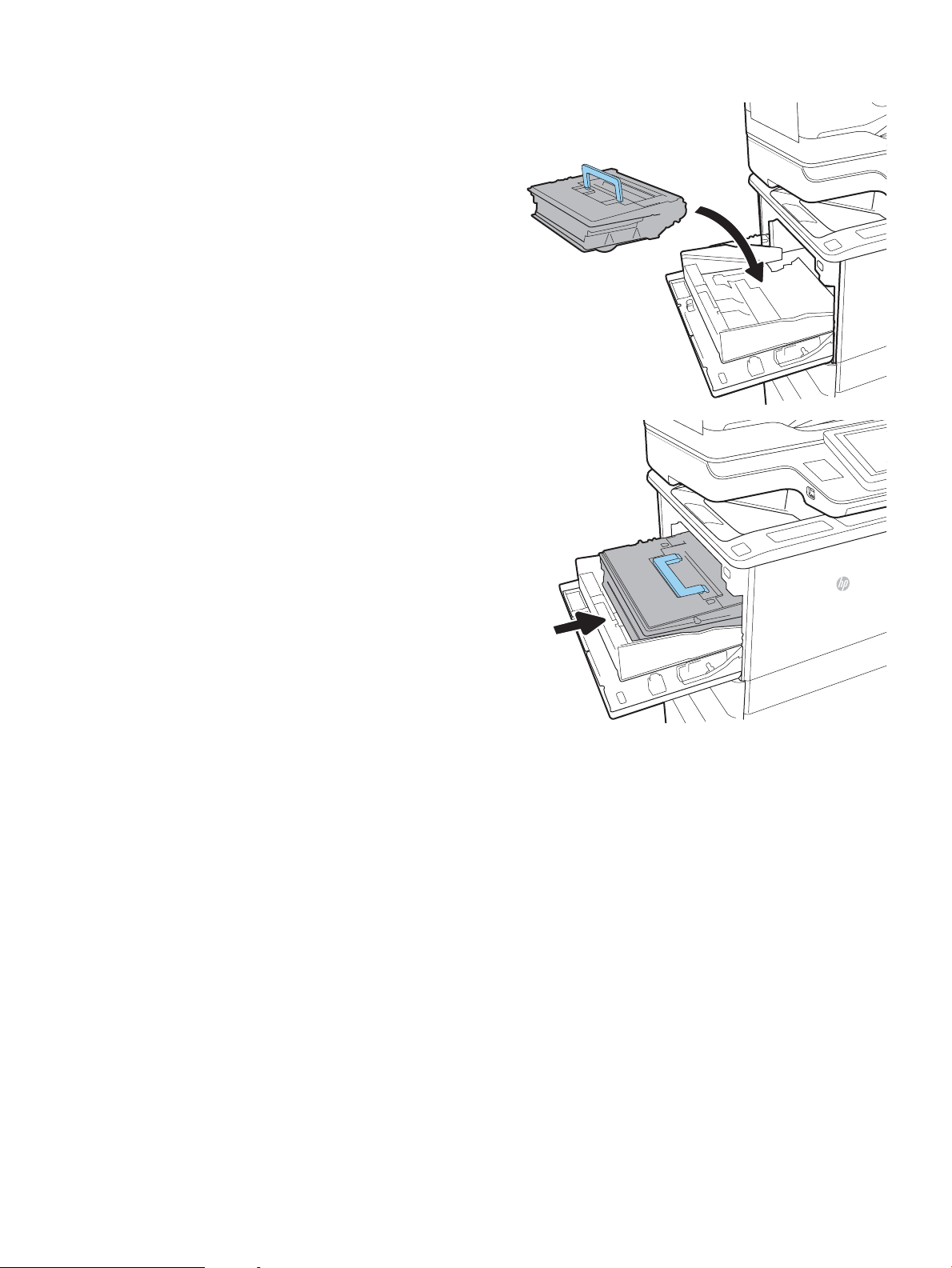
7. Col·loqueu el cartutx de tòner al calaix del cartutx.
8. Tanqueu el calaix del cartutx de tòner.
CAWW Substituïu el cartutx de tòner de color 51
Page 66

9. Tanqueu la porta dels cartutxos.
10. Embaleu el cartutx de tòner usat en la capsa en
què s'incloïa el cartutx nou. Enganxeu l'etiqueta
d'enviament amb franqueig pagat a la capsa i
torneu el cartutx usat a HP per reciclar-lo.
52 Capítol 3 Subministraments, accessoris i peces CAWW
Page 67

Substitució del cartutx de grapes
2
1. Obriu la porta de la grapadora.
2. Estireu la nansa de color del cartutx de grapes i, a
continuació, tireu-ne cap a fora.
CAWW Substitució del cartutx de grapes 53
Page 68
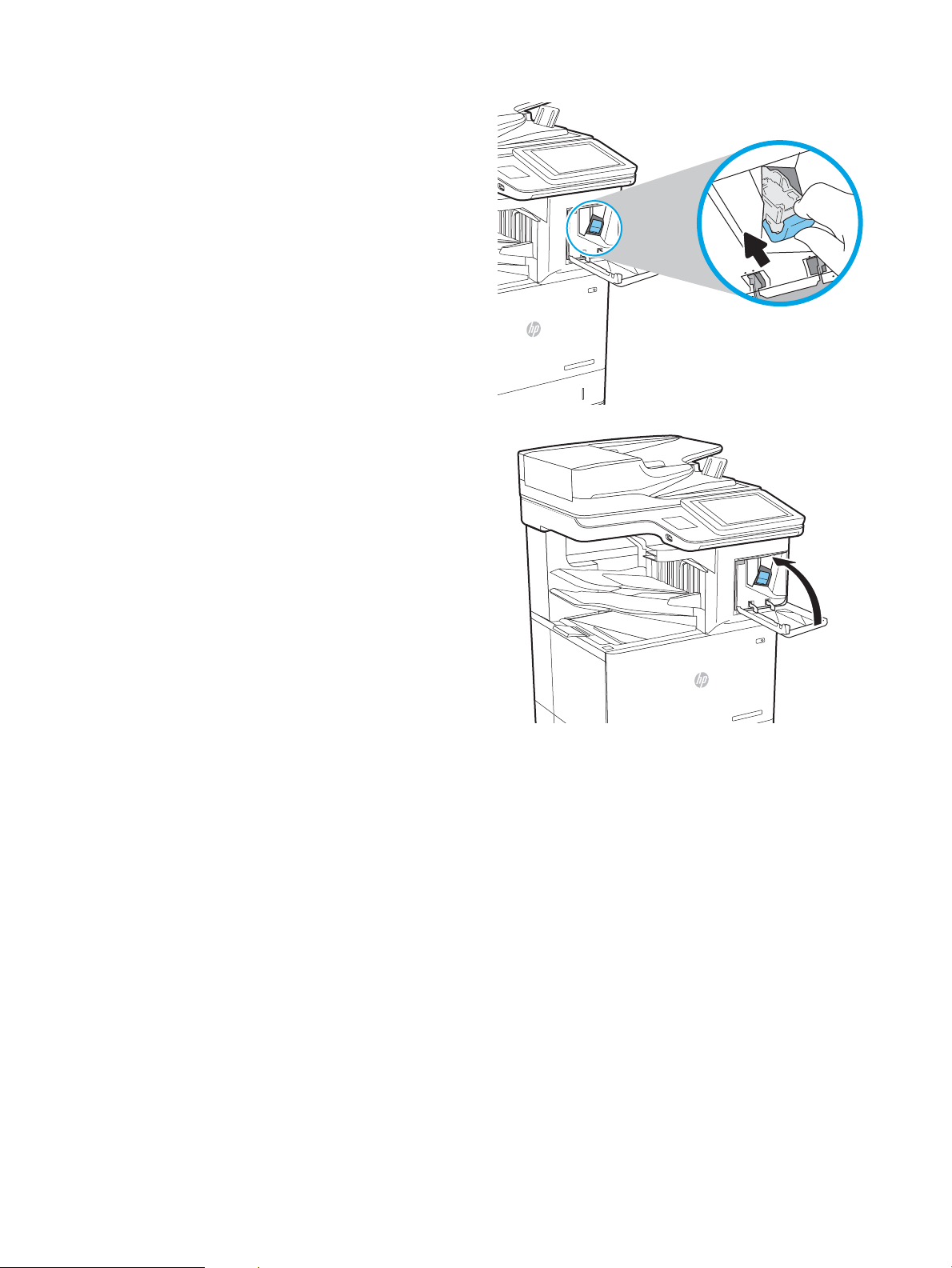
3. Inseriu el nou cartutx de grapes a la grapadora i
2
empenyeu la nansa de color ns que s'ajusti al seu
lloc.
4. Tanqueu la porta de la grapadora.
54 Capítol 3 Subministraments, accessoris i peces CAWW
Page 69
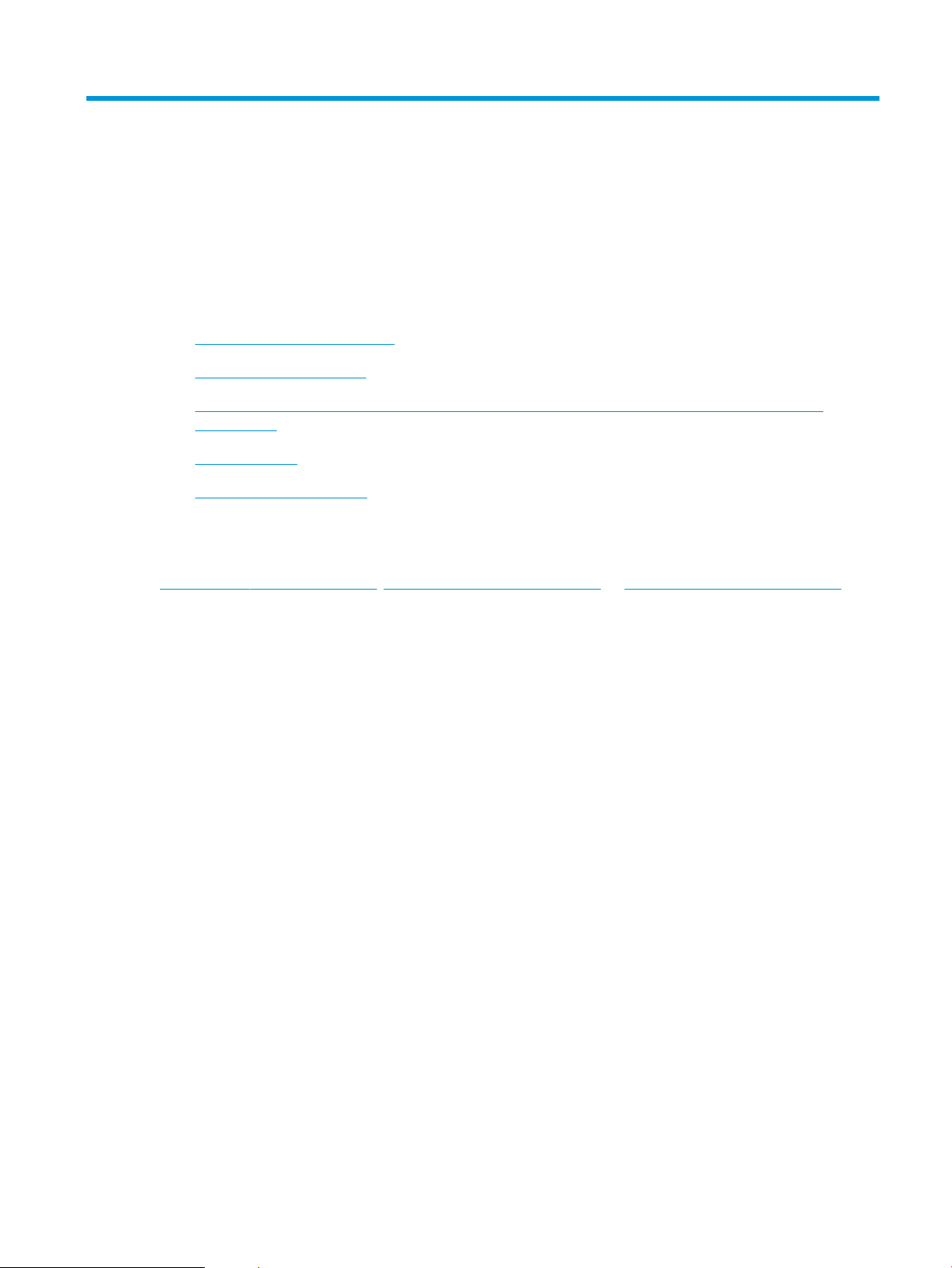
4 Impressió
●
Tasques d'impressió (Windows)
●
Tasques d'impressió (OS X)
●
Emmagatzematge de tasques d'impressió a la impressora per imprimir-les més tard o imprimir-les
privadament
●
Impressió mòbil
●
Impressió des del port USB
Per a més informació:
La informació següent és correcta en la data de publicació. Per obtenir informació actualitzada, vegeu
www.hp.com/support/ljM631MFP, www.hp.com/support/ljM632MFP, or www.hp.com/support/ljM633MFP.
L'ajuda integral d'HP per a la impressora inclou la informació següent:
●
Instal·lació i conguració
●
Instruccions d'ús
●
Resolució de problemes
●
Descàrrega d'actualitzacions de microprogramari i programari
●
Informació per unir-se a fòrums de suport tècnic
●
Obtenció d'informació normativa i sobre la garantia
CAWW 55
Page 70

Tasques d'impressió (Windows)
Com imprimir (Windows)
El procediment següent descriu el procés bàsic d'impressió per al Windows.
1. Des del software, seleccioneu l'opció Impressió.
2. Seleccioneu la impressora de la llista d'impressores. Per canviar la conguració, feu clic al botó Propietats o
Preferències per obrir el controlador d'impressió.
NOTA: El nom del botó varia segons el programari.
NOTA: Per accedir a aquestes funcions des de l'aplicació d'inici del Windows 8 o 8.1, seleccioneu
Dispositius, Impressió i, a continuació, seleccioneu la impressora.
NOTA: Per obtenir més informació, feu clic al botó d'ajuda (?) del controlador d'impressió.
NOTA: És possible que el controlador d'impressió sigui diferent del mostrat aquí, però els procediments
són els mateixos.
3. Feu clic a les pestanyes del controlador d'impressió per congurar les opcions disponibles. Per exemple,
establiu l'orientació del paper a la pestanya Acabat i deniu l'origen del paper, el tipus de paper, la mida del
paper i la conguració de qualitat a la pestanya Paper/Qualitat.
56 Capítol 4 Impressió CAWW
Page 71
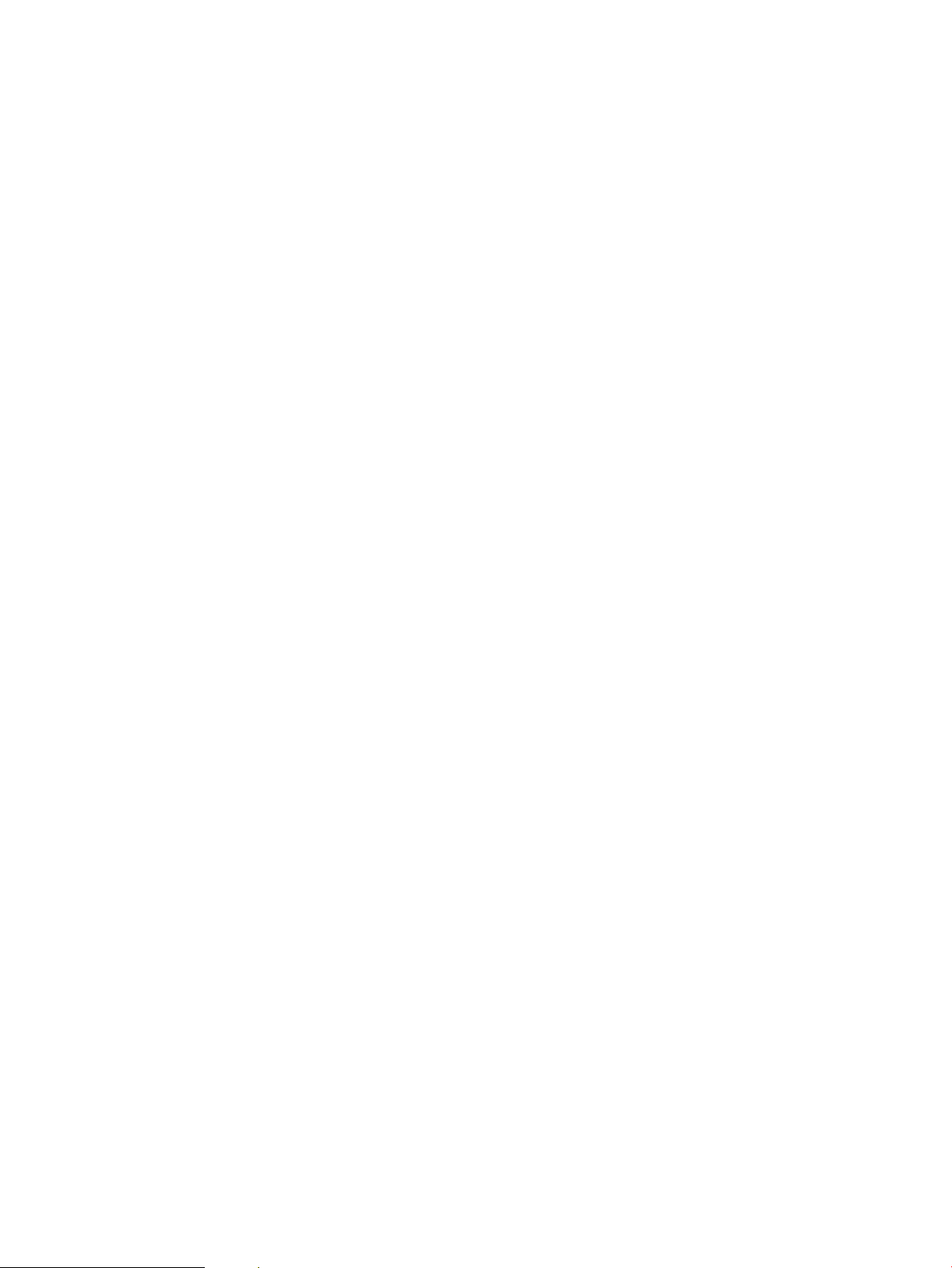
4. Feu clic al botó D'acord per tornar al quadre de diàleg Imprimeix. Seleccioneu el nombre de còpies que
voleu imprimir en aquesta pantalla.
5. Feu clic al botó Imprimeix per imprimir la tasca.
CAWW Tasques d'impressió (Windows) 57
Page 72
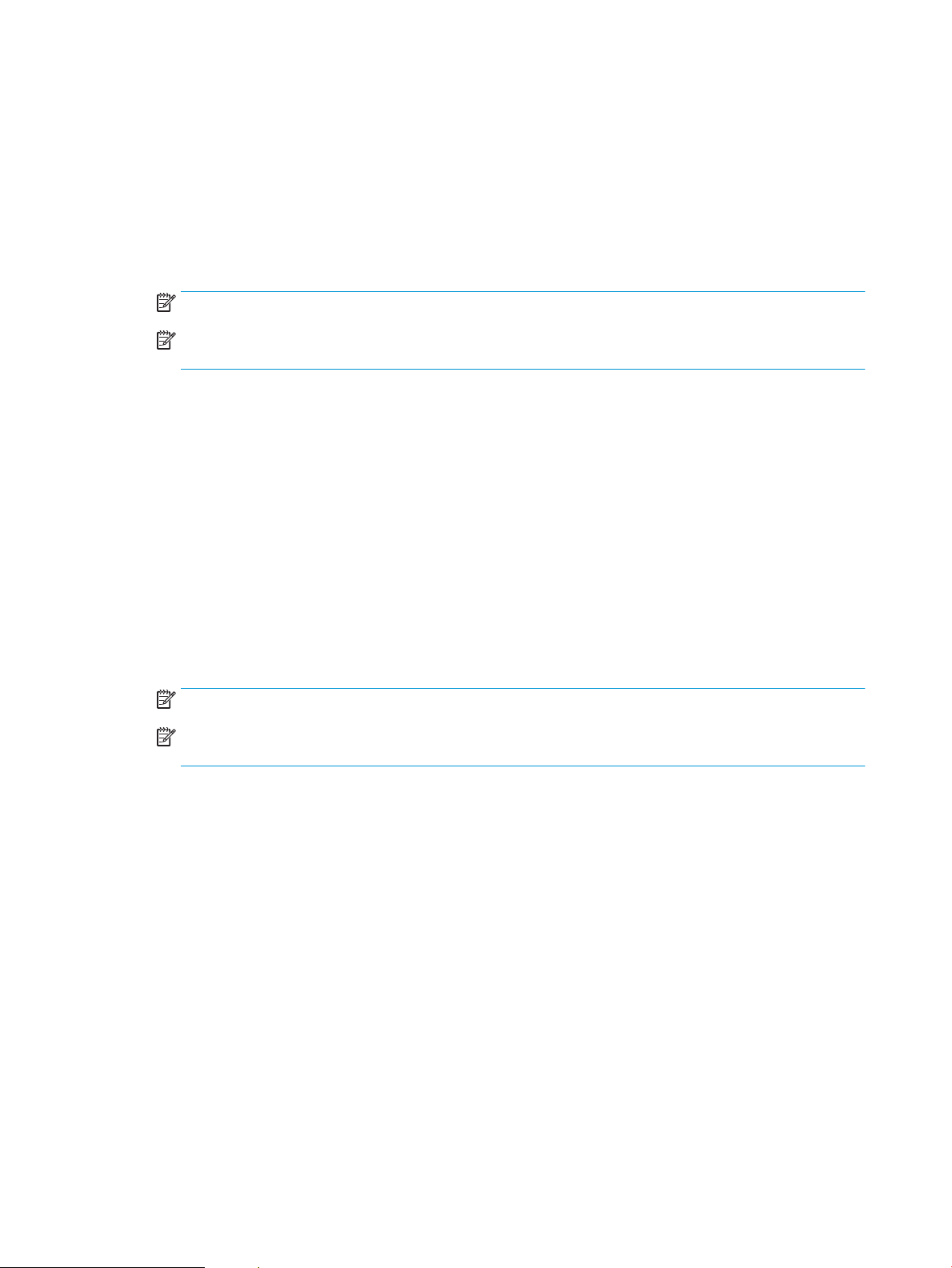
Impressió automàtica a les dues cares (Windows)
Seguiu aquest procediment per a impressores que disposen d'un comunicador dúplex automàtic. Si la
impressora no té un comunicador dúplex automàtic instal·lat, o bé per imprimir en tipus de paper que no siguin
compatibles amb el comunicador dúplex, podeu imprimir a les dues cares manualment.
1. Des del software, seleccioneu l'opció Impressió.
2. Seleccioneu la impressora de la llista d'impressores i, a continuació, feu clic a Propietats o Preferències per
obrir el controlador d'impressió.
NOTA: El nom del botó varia segons el programari.
NOTA: Per accedir a aquestes funcions des de l'aplicació d'inici del Windows 8 o 8.1, seleccioneu
Dispositius, Impressió i, a continuació, seleccioneu la impressora.
3. Feu clic a la pestanya Acabat.
4. Seleccioneu Imprimeix a les dues cares. Feu clic a D'acord per tancar el quadre de diàleg Propietats del
document.
5. Al quadre de diàleg Imprimeix, feu clic a Imprimeix per imprimir la tasca.
Impressió manual a les dues cares (Windows)
Utilitzeu aquest procediment per a impressores que no tinguin instal·lat un comunicador dúplex automàtic o bé
per imprimir en paper que no sigui compatible amb el comunicador dúplex.
1. Des del software, seleccioneu l'opció Impressió.
2. Seleccioneu la impressora de la llista d'impressores i, a continuació, feu clic a Propietats o Preferències per
obrir el controlador d'impressió.
NOTA: El nom del botó varia segons el programari.
NOTA: Per accedir a aquestes funcions des de l'aplicació d'inici del Windows 8 o 8.1, seleccioneu
Dispositius, Impressió i, a continuació, seleccioneu la impressora.
3. Feu clic a la pestanya Acabat.
4. Seleccioneu Imprimeix a les dues cares (manualment) i, a continuació, feu clic a D'acord per tancar el
quadre de diàleg Propietats del document.
5. Al quadre de diàleg Imprimeix, feu clic a Imprimeix per imprimir la primera cara de la tasca.
6. Recupereu la tasca impresa de la safata de sortida i col·loqueu-la a la safata 1.
7. Si se us demana, toqueu el botó del tauler de control que calgui per continuar.
58 Capítol 4 Impressió CAWW
Page 73
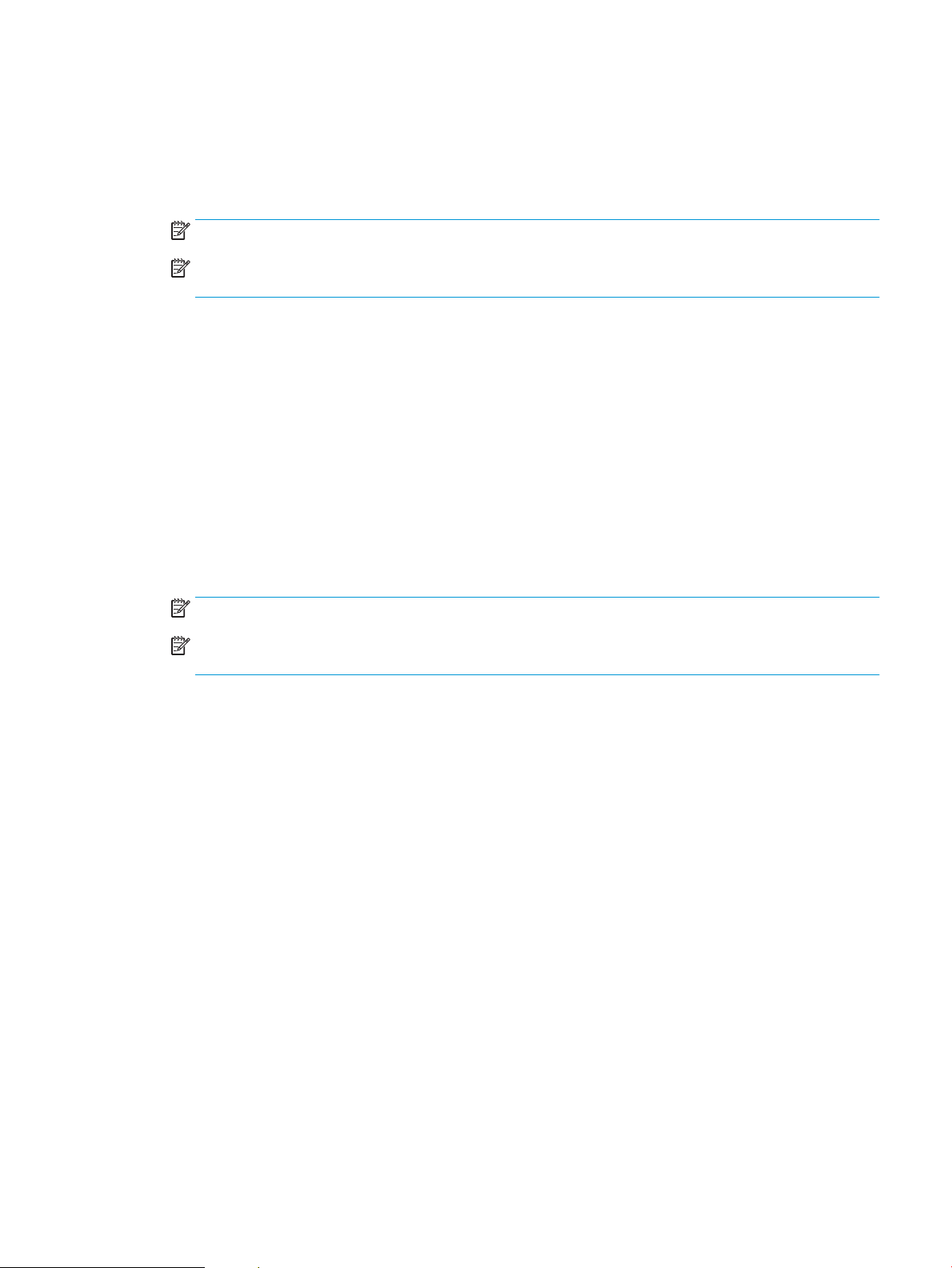
Impressió de diverses pàgines per full (Windows)
1. Des del software, seleccioneu l'opció Impressió.
2. Seleccioneu la impressora de la llista d'impressores i, a continuació, feu clic a Propietats o Preferències per
obrir el controlador d'impressió.
NOTA: El nom del botó varia segons el programari.
NOTA: Per accedir a aquestes funcions des de l'aplicació d'inici del Windows 8 o 8.1, seleccioneu
Dispositius, Impressió i, a continuació, seleccioneu la impressora.
3. Feu clic a la pestanya Acabat.
4. Seleccioneu el nombre de pàgines per full a la llista desplegable Pàgines per full.
5. Seleccioneu les opcions adequades a Imprimeix marges de la pàgina, Ordre de pàgines i Orientació. Feu clic
a D'acord per tancar el quadre de diàleg Propietats del document.
6. Al quadre de diàleg Imprimeix, feu clic a Imprimeix per imprimir la tasca.
Selecció del tipus de paper (Windows)
1. Des del software, seleccioneu l'opció Impressió.
2. Seleccioneu la impressora de la llista d'impressores i, a continuació, feu clic a Propietats o Preferències per
obrir el controlador d'impressió.
NOTA: El nom del botó varia segons el programari.
NOTA: Per accedir a aquestes funcions des de l'aplicació d'inici del Windows 8 o 8.1, seleccioneu
Dispositius, Impressió i, a continuació, seleccioneu la impressora.
3. Feu clic a la pestanya Paper/Qualitat.
4. A la llista desplegable Tipus de paper, seleccioneu l'opció Més...
5. Amplieu la llista de Tipus: opcions.
6. Amplieu la categoria de tipus de paper que s'apropi més al vostre paper.
7. Seleccioneu l'opció corresponent al tipus de paper que esteu utilitzant i feu clic al botó D'acord.
8. Feu clic a D'acord per tancar el quadre de diàleg Propietats del document. Al quadre de diàleg Imprimeix,
feu clic a Imprimeix per imprimir la tasca.
Si cal congurar la safata, apareixerà un missatge de conguració de safata al tauler de control de la
impressora.
9. Carregueu la safata amb el paper del tipus i de la mida especicats i després tanqueu la safata.
10. Toqueu el botó D'acord per a acceptar el tipus i la mida detectats, o toqueu el botó Modica per a
seleccionar una mida o un tipus de paper diferents.
11. Trieu el tipus i la mida correctes i, a continuació, toqueu el botó D'acord.
CAWW Tasques d'impressió (Windows) 59
Page 74

Tasques d'impressió addicionals
Aneu a www.hp.com/support/ljM631MFP, www.hp.com/support/ljM632MFP, or www.hp.com/support/
ljM633MFP.
Hi trobareu instruccions per realitzar diverses tasques d'impressió especíques, com ara:
●
Creació i ús de dreceres d'impressió o valors predenits
●
Selecció de la mida del paper, o utilització d'una mida personalitzada
●
Selecció de l'orientació de la pàgina
●
Creació d'un fullet
●
Ajustament d'un document perquè s'adeqüi a una mida de paper especíca
●
Impressió de la primera o de la darrera pàgina d'un document en un paper diferent
●
Impressió de marques d'aigua en un document
60 Capítol 4 Impressió CAWW
Page 75

Tasques d'impressió (OS X)
Procediment d'impressió (OS X)
El procediment següent descriu els passos bàsics d'impressió per a l'OS X.
1. Feu clic al menú File (Fitxer) i, després, feu clic a l'opció Print (Imprimeix).
2. Seleccioneu la impressora.
3. Feu clic a Mostra detalls o a Còpies i pàgines i, a continuació, seleccioneu altres menús per ajustar les
opcions d'impressió.
NOTA: El nom de l'element varia segons el programari.
4. Feu clic al botó Print (Imprimeix).
Impressió automàtica a les dues cares (OS X)
NOTA: Aquesta informació fa referència a les impressores que disposen d'un comunicador dúplex automàtic.
NOTA: Aquesta funció està disponible si instal·leu el controlador d'impressió d'HP. És possible que no estigui
disponible si utilitzeu AirPrint.
1. Feu clic al menú File (Fitxer) i, després, feu clic a l'opció Print (Imprimeix).
2. Seleccioneu la impressora.
3. Feu clic a Mostra detalls o a Còpies i pàgines i, a continuació, feu clic al menú Disseny.
NOTA: El nom de l'element varia segons el programari.
4. Seleccioneu una opció d'enquadernació de la llista desplegable Two-Sided (A dues cares).
5. Feu clic al botó Print (Imprimeix).
Impressió manual a les dues cares (OS X)
NOTA: Aquesta funció està disponible si instal·leu el controlador d'impressió d'HP. És possible que no estigui
disponible si utilitzeu AirPrint.
1. Feu clic al menú File (Fitxer) i, després, feu clic a l'opció Print (Imprimeix).
2. Seleccioneu la impressora.
3. Feu clic a Mostra detalls o a Còpies i pàgines i, a continuació, feu clic al menú Dúplex manual.
NOTA: El nom de l'element varia segons el programari.
4. Feu clic a la casella Manual Duplex (Dúplex Manual) i seleccioneu una opció d'enquadernació.
5. Feu clic al botó Print (Imprimeix).
6. Aneu a la impressora i traieu-ne els fulls de paper en blanc de la safata 1.
CAWW Tasques d'impressió (OS X) 61
Page 76

7. Recupereu la pila impresa de la safata de sortida i col·loqueu-la a la safata d'entrada amb la cara impresa
avall.
8. Si se us demana, toqueu el botó del tauler de control que calgui per continuar.
Impressió de diverses pàgines per full (OS X)
1. Feu clic al menú File (Fitxer) i, després, feu clic a l'opció Print (Imprimeix).
2. Seleccioneu la impressora.
3. Feu clic a Mostra detalls o a Còpies i pàgines i, a continuació, feu clic al menú Disseny.
NOTA: El nom de l'element varia segons el programari.
4. A la llista desplegable Pages per Sheet (Pàgines per full), trieu el número de pàgines que voleu imprimir en
cada full.
5. A la secció Layout Direction (Direcció del disseny), seleccioneu l'ordre i la disposició de les pàgines en el full.
6. Al menú Borders (Marges), seleccioneu el tipus de marge que s'ha d'imprimir al voltant de cada pàgina del
full.
7. Feu clic al botó Print (Imprimeix).
Selecció del tipus de paper (OS X)
1. Feu clic al menú File (Fitxer) i, després, feu clic a l'opció Print (Imprimeix).
2. Seleccioneu la impressora.
3. Feu clic a Mostra detalls o a Còpies i pàgines i, a continuació, feu clic al menú Material i qualitat o al menú
Paper/Qualitat.
NOTA: El nom de l'element varia segons el programari.
4. Seleccioneu les opcions de Material i qualitat o Paper/Qualitat.
NOTA: Aquesta llista conté el conjunt principal d'opcions disponibles. Algunes opcions no estan
disponibles a totes les impressores.
●
Tipus de material: Seleccioneu l'opció corresponent al tipus de paper per a la tasca d'impressió.
●
Qualitat d'impressió: Seleccioneu el nivell de resolució per a la tasca d'impressió.
●
Impressió Edge-To-Edge: Seleccioneu aquesta opció per imprimir a prop de les vores del paper.
●
EconoMode: Seleccioneu aquesta opció per estalviar tòner quan imprimiu esborranys de documents.
5. Feu clic al botó Print (Imprimeix).
Tasques d'impressió addicionals
Aneu a www.hp.com/support/ljM631MFP, www.hp.com/support/ljM632MFP, or www.hp.com/support/
ljM633MFP.
Hi trobareu instruccions per realitzar diverses tasques d'impressió especíques, com ara:
62 Capítol 4 Impressió CAWW
Page 77

●
Creació i ús de dreceres d'impressió o valors predenits
●
Selecció de la mida del paper, o utilització d'una mida personalitzada
●
Selecció de l'orientació de la pàgina
●
Creació d'un fullet
●
Ajustament d'un document perquè s'adeqüi a una mida de paper especíca
●
Impressió de la primera o de la darrera pàgina d'un document en un paper diferent
●
Impressió de marques d'aigua en un document
CAWW Tasques d'impressió (OS X) 63
Page 78

Emmagatzematge de tasques d'impressió a la impressora per
imprimir-les més tard o imprimir-les privadament
Introducció
La informació següent ofereix procediments per crear i imprimir documents que es desen a la impressora.
Aquestes tasques es poden imprimir més endavant o de forma privada.
●
Creació d'una tasca emmagatzemada (Windows)
●
Creació d'una tasca emmagatzemada (OS X)
●
Imprimir una tasca emmagatzemada
●
Eliminar una tasca emmagatzemada
●
Informació enviada a la impressora per motius de comptabilitat de tasques
Creació d'una tasca emmagatzemada (Windows)
Emmagatzemeu tasques a la impressora per imprimir de forma privada o amb retard.
NOTA: És possible que el controlador d'impressió sigui diferent del mostrat aquí, però els procediments són els
mateixos.
1. Des del software,seleccioneu l'opció Imprimeix.
2. Seleccioneu la impressora a la llista d'impressores i, tot seguit, seleccioneu Propietats o Preferències (el
nom varia en funció del programa).
NOTA: El nom del botó varia segons el programari.
NOTA: Per accedir a aquestes funcions des de l'aplicació d'inici del Windows 8 o 8.1, seleccioneu
Dispositius, Impressió i, a continuació, seleccioneu la impressora.
64 Capítol 4 Impressió CAWW
Page 79

3. Feu clic a la pestanya Emmagatzematge de tasques.
4. Seleccioneu un Mode d'emmagatzematge de tasques.
●
Tasques personals i d'impressió de prova: Feu una còpia de prova d'una tasca i,a
continuació,imprimiu-ne més còpies.
●
Tasca personal: La tasca no s'imprimeix ns que no ho sol·liciteu al tauler de control de la impressora.
Per a aquest mode d'emmagatzematge de tasques, podeu seleccionar una de les opcions de Feu la
tasca privada/segura. Si assigneu un número d'identicació personal (PIN) a la tasca, heu de
proporcionar el PIN necessari al tauler de control. Si codiqueu la tasca, cal que introduïu la
contrasenya necessària al tauler de control. La tasca d'impressió s'esborra de la memòria després
d'imprimir-la i es perd si la impressora es queda sense energia.
●
Còpia ràpida: Imprimiu el nombre sol·licitat de còpies d'una tasca i guardeu-ne una còpia a la memòria
de la impressora per poder-la tornar a imprimir més endavant.
●
Tasca emmagatzemada: Emmagatzemeu una tasca a la impressora i permeteu que altres usuaris
imprimeixin la tasca en qualsevol moment. Per a aquest mode d'emmagatzematge de tasques,
podeu seleccionar una de les opcions de Feu la tasca privada/segura. Si assigneu un número
d'identicació personal (PIN) a la tasca, la persona que imprimeix la tasca ha d'introduir el PIN
necessari al tauler de control. Si codiqueu la tasca, cal que la persona que imprimeix la tasca
introdueixi la contrasenya necessària al tauler de control.
5. Si voleu utilitzar un nom d'usuari o un nom de tasca personalitzat,feu clic al botó Personalitzat i,tot
seguit,introduïu el nom d'usuari o el nom de la tasca.
Si ja hi ha una tasca emmagatzemada amb el mateix nom,seleccioneu quina opció voleu fer servir:
●
Utilitza el nom de la tasca + (1-99): Afegeix un número exclusiu al nal de cada nom de tasca.
●
Substitueix el txer existent: Sobreescriu la tasca emmagatzemada existent amb la nova.
6. Feu clic al botó D'acord per tancar el quadre de diàleg Propietats del document. Al quadre de diàleg
Imprimeix, feu clic al botó Imprimeix per imprimir la tasca.
7. Per obtenir informació sobre com imprimir la tasca, consulteu el tema "Imprimir una tasca
emmagatzemada".
CAWW Emmagatzematge de tasques d'impressió a la impressora per imprimir-les més tard o imprimir-les
privadament
65
Page 80
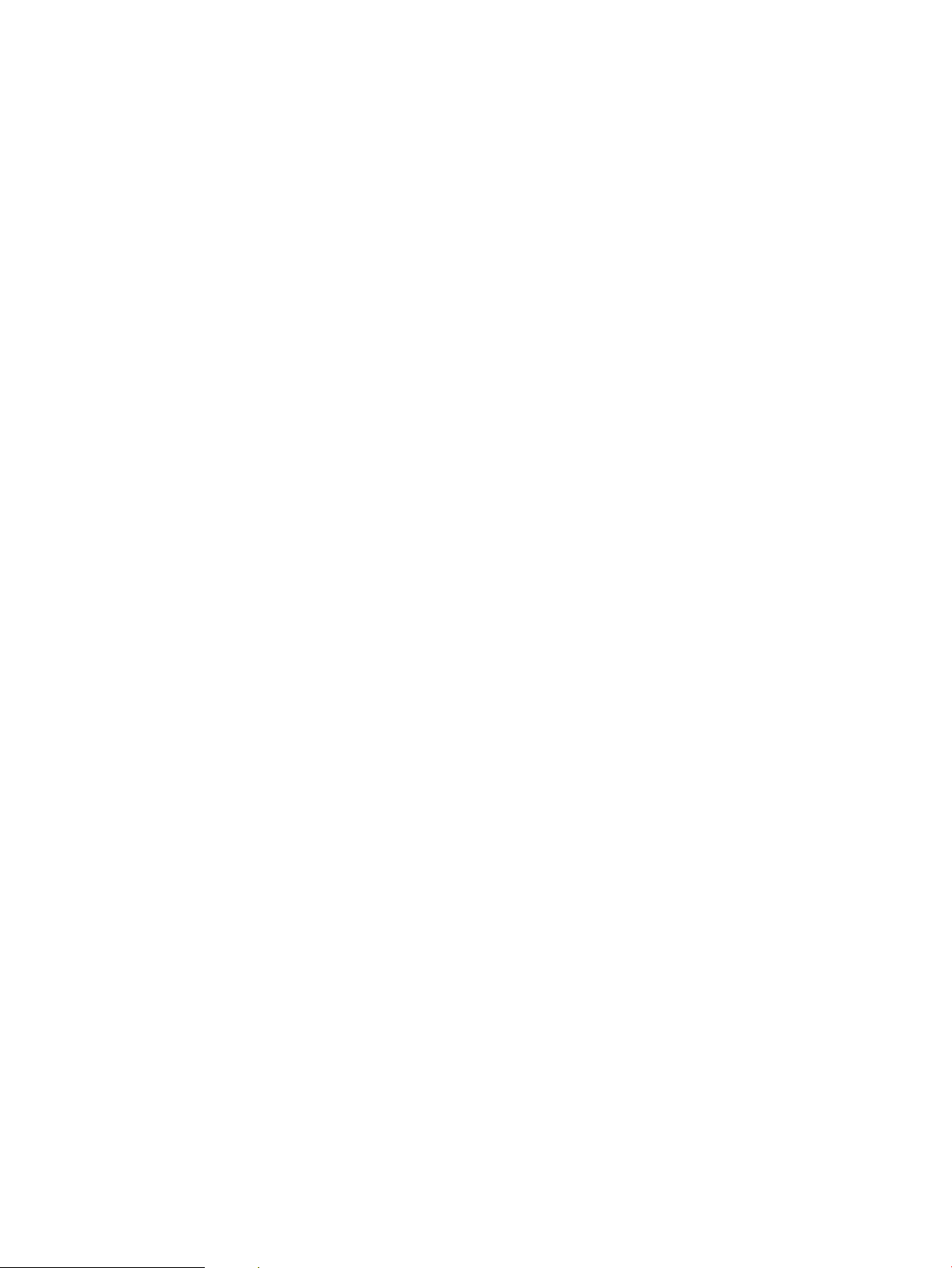
Creació d'una tasca emmagatzemada (OS X)
Emmagatzemeu tasques a la impressora per imprimir de forma privada o amb retard.
1. Feu clic al menú File (Fitxer) i,després,feu clic a l'opció Print (Imprimeix).
2. Seleccioneu la impressora al menú Impressora.
3. Per defecte,el controlador d'impressió mostra el menú Copies & Pages (Còpies i pàgines). Obriu la llista
desplegable de menús i feu clic al menú Emmagatzematge de tasques.
4. A la llista desplegable Mode,seleccioneu el tipus de tasca emmagatzemada.
●
Tasques personals i d'impressió de prova: Feu una còpia de prova d'una tasca i,a
continuació,imprimiu-ne més còpies.
●
Tasca personal: La tasca no s'imprimeix ns que no se sol·licita al tauler de control de la impressora.
Si la tasca té un número d'identicació personal (PIN), proporcioneu el PIN necessari al tauler de
control. La tasca d'impressió s'esborra de la memòria després d'imprimir-la i es perd si la impressora
es queda sense energia.
●
Còpia ràpida: Imprimiu el nombre sol·licitat de còpies d'una tasca i guardeu-ne una còpia a la memòria
del producte per poder-la tornar a imprimir més endavant.
●
Tasca emmagatzemada: Emmagatzemeu una tasca a la impressora i permeteu que altres usuaris
imprimeixin la tasca en qualsevol moment. Si la tasca té un número d'identicació personal (PIN), la
persona que imprimeix la tasca ha d'introduir el PIN necessari al tauler de control.
5. Si voleu utilitzar un nom d'usuari o un nom de tasca personalitzat,feu clic al botó Personalitzat i,tot
seguit,introduïu el nom d'usuari o el nom de la tasca.
Si ja hi ha una tasca emmagatzemada amb el mateix nom,seleccioneu quina opció voleu fer servir.
●
Utilitza el nom de la tasca + (1-99): Afegeix un número exclusiu al nal de cada nom de tasca.
●
Substitueix el txer existent: Sobreescriu la tasca emmagatzemada existent amb la nova.
6. Si heu seleccionat l'opció Tasca emmagatzemada o Tasca personal al pas 3, podeu protegir la tasca amb un
PIN. Escriviu un número de 4 dígits al camp Utilitza PIN per imprimir. Quan una altra persona intenti
imprimir aquesta tasca, la impressora li sol·licitarà que introdueixi aquest número PIN.
7. Feu clic al botó Imprimeix per processar la tasca.
Imprimir una tasca emmagatzemada
Seguiu aquest procediment per imprimir una tasca emmagatzemada a la memòria de la impressora.
1. A la pantalla d'inici del tauler de control de la impressora, seleccioneu Imprimeix.
2. Seleccioneu Impr. des d'emmag. tasques
3. Seleccioneu Tria i el nom de la carpeta on s'ha emmagatzemat la tasca.
4. Seleccioneu el nom de la tasca. Si la tasca és privada o està codicada, introduïu el PIN o la contrasenya.
5. Per ajustar el nombre de còpies, seleccioneu el camp de nombre de còpies a la cantonada inferior esquerra
de la pantalla. Utilitzeu el teclat per introduir el nombre de còpies que s'han d'imprimir.
6. Seleccioneu Imprimeix per imprimir la tasca.
66 Capítol 4 Impressió CAWW
Page 81

Eliminar una tasca emmagatzemada
Quan s'emmagatzema una tasca a la memòria de la impressora, la impressora sobreescriu qualsevol tasca
anterior amb el mateix nom d'usuari i de tasca. Si no hi ha una tasca ja emmagatzemada amb el mateix nom
d'usuari i de tasca, i la impressora necessita espai addicional, és possible que la impressora elimini altres tasques
emmagatzemades, començant per les més antigues. Per canviar el nombre de tasques que pot emmagatzemar
la impressora, seguiu aquest procediment:
1. A la pantalla principal del tauler de control de la impressora, obriu el menú Conguració.
2. Obriu els següents menús:
●
Còpia/Impressió o Impressió
●
Gestiona tasques d'emmagatzematge
●
Límit d'emmagat. de tasques temp.
3. Utilitzeu el teclat per introduir el nombre de tasques que pot emmagatzemar la impressora.
4. Seleccioneu Fet per desar la conguració.
Seguiu aquest procediment per eliminar una tasca emmagatzemada a la memòria de la impressora.
1. A la pantalla d'inici del tauler de control de la impressora, seleccioneu Imprimeix.
2. Seleccioneu Impressió des d'emmagatzematge de tasques.
3. Seleccioneu Tria i el nom de la carpeta on s'ha emmagatzemat la tasca.
4. Seleccioneu el nom de la tasca. Si la tasca és privada o està codicada, introduïu el PIN o la contrasenya.
5.
Seleccioneu la icona Paperera per eliminar la tasca.
Informació enviada a la impressora per motius de comptabilitat de tasques
Les tasques d'impressió enviades des dels controladors del client (p. ex. PC) poden enviar als dispositius
d'impressió i processament d'imatges d'HP informació que us identiqui personalment. Aquesta informació pot
incloure, sense restriccions, el nom de l'usuari i el nom del client que han originat la tasca, que es poden utilitzar
per motius de comptabilitat de tasques, a decisió de l'administrador del dispositiu d'impressió. Aquesta mateixa
informació també pot emmagatzemar-se amb la tasca a la unitat d'emmagatzematge massiu (p. ex. unitat de
disc) del dispositiu d'impressió si s'utilitza la funció d'emmagatzematge de tasques.
CAWW Emmagatzematge de tasques d'impressió a la impressora per imprimir-les més tard o imprimir-les
privadament
67
Page 82
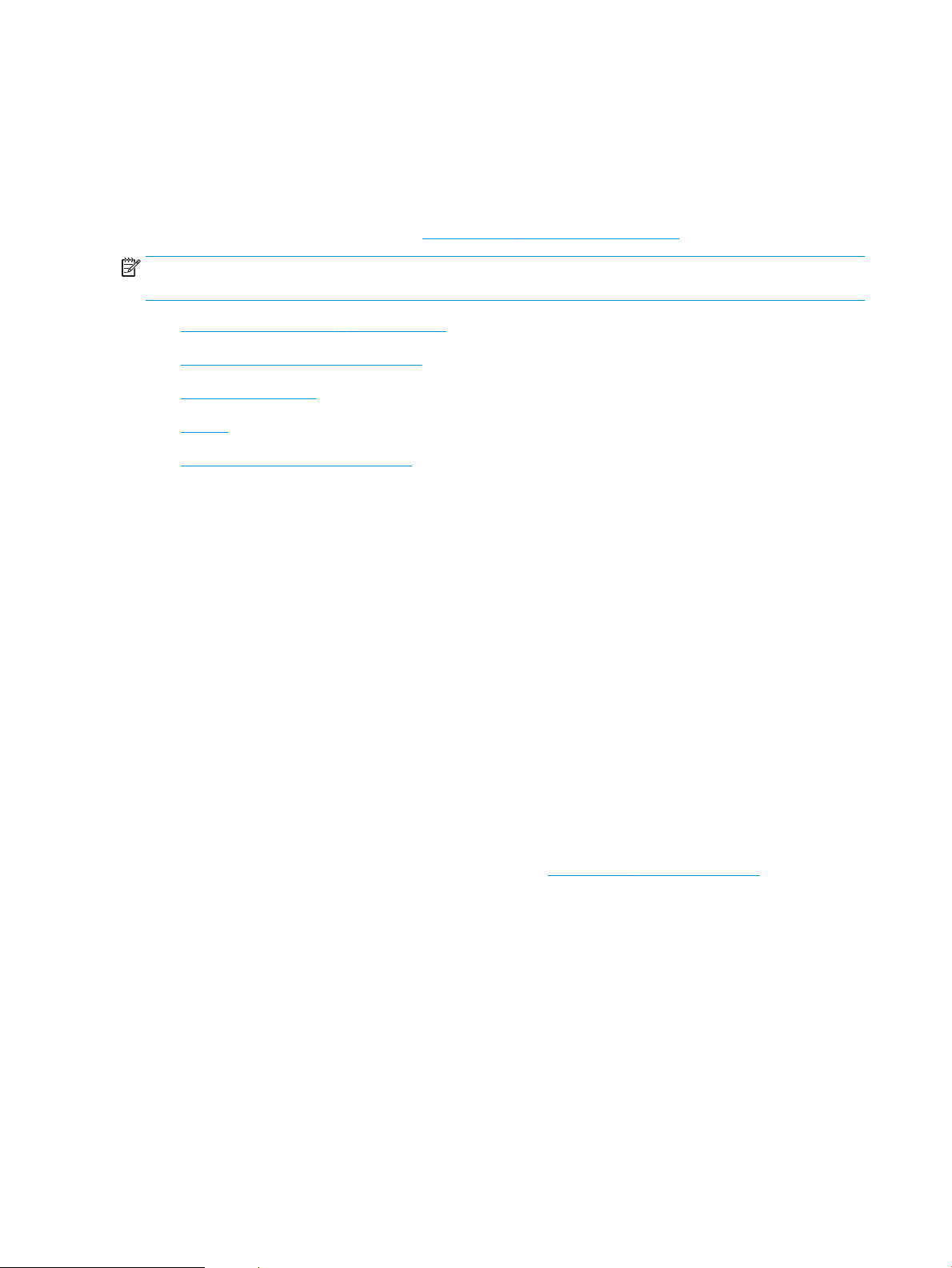
Impressió mòbil
Introducció
HP ofereix diverses solucions mòbils i d'ePrint per permetre la impressió senzilla mitjançant una impressora HP
des d'un ordinador portàtil, una tauleta, un telèfon intel·ligent o un altre dispositiu mòbil. Per veure la llista
sencera i determinar la millor opció, aneu a www.hp.com/go/LaserJetMobilePrinting.
NOTA: Actualitzeu el microprogramari de la impressora per assegurar-vos que s'admeten totes les funcions
d'impressió mòbil i d'ePrint.
●
Impressió directa sense l i impressió NFC
●
HP ePrint mitjançant correu electrònic
●
Programari HP ePrint
●
AirPrint
●
Impressió incorporada per a Android
Impressió directa sense l i impressió NFC
HP proporciona impressió directa sense l i NFC (Near Field Communication) per a les impressores amb un
accessori d'impressió sense l i NFC HP Jetdirect 3000w. Aquest accessori està disponible de manera opcional
per a les impressores HP LaserJet que inclouen un compartiment d'integració de maquinari (HIP).
La impressió directa sense l d'HP i NFC (Near Field Communication) permeten als dispositius (mòbils) amb
tecnologia Wi-Fi establir una connexió de xarxa sense l directament amb la impressora sense haver de fer
servir un encaminador sense l.
No és necessari que la impressora estigui connectada a la xarxa perquè funcioni aquesta impressió directa mòbil.
Podeu fer servir la impressió directa sense l per imprimir sense l des dels següents dispositius:
●
iPhone, iPad o iPod Touch mitjançant l'AirPrint d'Apple o l'aplicació HP ePrint
●
Dispositius mòbils Android que fan servir l'aplicació HP ePrint o la solució d'impressió incorporada amb
l'Android
●
Dispositius de PC i Mac que fan servir el programari HP ePrint
Per obtenir més informació sobre la impressió sense l, aneu a www.hp.com/go/wirelessprinting.
Les funcions de NFC i d'impressió directa sense l poden habilitar-se o inhabilitar-se des del tauler de control de
la impressora.
1. A la pantalla principal del tauler de control de la impressora, obriu el menú Conguració.
2. Obriu els següents menús:
●
Treball en xarxa
●
Impressió directa sense l
●
Estat
3. Seleccioneu Activat i OK per habilitar la impressió sense l.
68 Capítol 4 Impressió CAWW
Page 83
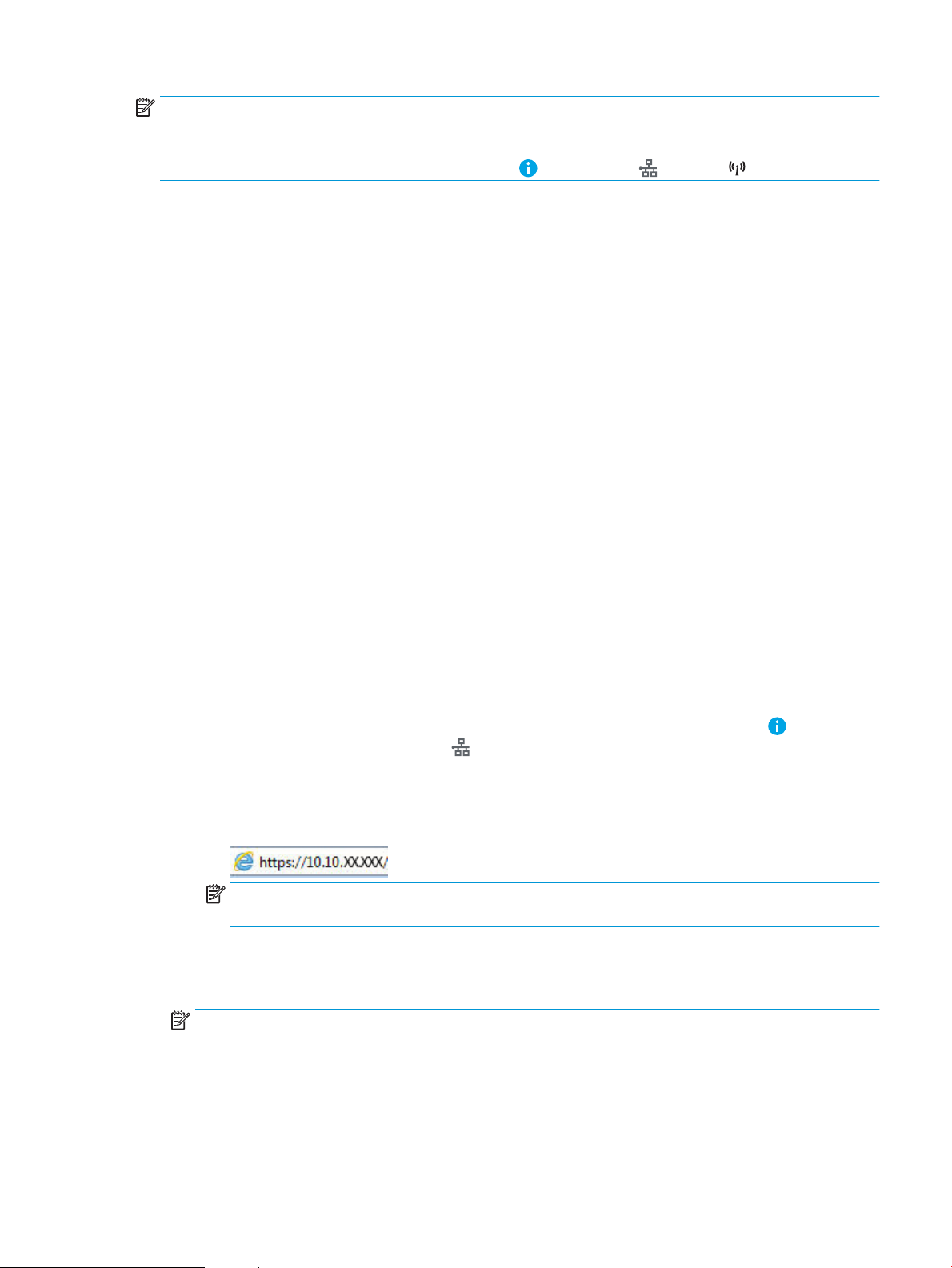
NOTA: Als entorns en què s'ha instal·lat més d'un model de la mateixa impressora, pot ser útil assignar un nom
d'impressió directa sense l únic a cada impressora per facilitar-ne la identicació a l'hora d'utilitzar la impressió
directa sense l d'HP. Els noms de la xarxa sense l, per exemple, Wireless, Wi-Fi Direct, etc. estan disponibles a
la pantalla d'informació seleccionant la icona Informació i la icona Xarxa o Sense l .
Seguiu el procediment següent per canviar el nom d'impressió directa sense l de la impressora:
1. A la pantalla principal del tauler de control de la impressora, obriu el menú Conguració.
2. Obriu els següents menús:
●
Treball en xarxa
●
Impressió directa sense l
●
Nom de la impressió directa sense l
3. Utilitzeu el teclat per canviar el nom al camp de text Nom de la impressió directa sense l. Seleccioneu OK.
HP ePrint mitjançant correu electrònic
Podeu fer servir HP ePrint per a imprimir documents enviant-los com a annexos de correus electrònics a l'adreça
de correu electrònic de la impressora mitjançant qualsevol dispositiu habilitat per a correu electrònic.
Per fer servir l'HP ePrint, la impressora ha de complir els requisits següents:
●
Cal que la impressora estigui connectada a una xarxa, amb l o sense l, que tingui accés a Internet.
●
Cal que els serveis web d'HP estiguin habilitats per a aquest producte, i la impressora ha d'estar registrada
a l'HP Connected.
Seguiu aquest procediment per habilitar els Serveis web d'HP i registrar-vos a l'HP Connected:
1. Obriu el servidor web incrustat d'HP (EWS):
a.
A la pantalla d'inici del tauler de control de la impressora, toqueu la icona Informació i, a
continuació, toqueu la icona Xarxa per mostrar l'adreça IP o el nom de l'amtrió.
b. Obriu un navegador web i, a la línia de l'adreça, escriviu l'adreça IP o el nom de l'amtrió exactament
igual que apareix al tauler de control de la impressora. Premeu la tecla Retorn al teclat de l'ordinador.
S'obrirà el servidor web incrustat.
NOTA: Si el navegador web mostra un missatge que indica que l'accés al lloc web potser no és segur,
seleccioneu l'opció per accedir al lloc web. L'accés a aquest lloc web no farà malbé l'ordinador.
2. Feu clic a la pestanya Serveis web d'HP.
3. Seleccioneu l'opció per a activar els serveis web.
NOTA: L'habilitació dels Serveis web pot trigar una mica.
4. Dirigiu-vos a www.hpconnected.com per obrir un compte HP ePrint i completar el procés d'instal·lació.
CAWW Impressió mòbil 69
Page 84

Programari HP ePrint
El programari HP ePrint facilita la impressió des d'un ordinador d'escriptori o des d'un portàtil Windows o Mac en
qualsevol impressora compatible amb l'HP ePrint. Només amb aquest programari podreu trobar fàcilment les
impressores habilitades per a l'HP ePrint que estiguin registrades al vostre compte d' HP Connected. La
impressora HP en qüestió pot estar a l'ocina o en qualsevol lloc del món.
●
Windows: Després d'instal·lar el programari, obriu l'opció Imprimeix des de la vostra aplicació i seleccioneu
HP ePrint a la llista d'impressores instal·lades. Feu clic al botó Propietats per congurar les opcions
d'impressió.
●
OS X: Després d'instal·lar el programari, seleccioneu File (Fitxer), Print (Imprimeix) i, seguidament,
seleccioneu la etxa del costat de PDF (cantonada inferior esquerra de la pantalla del controlador).
Seleccioneu HP ePrint.
En el cas del Windows, el programari HP ePrint també admet la impressió TCP/IP en impressores de xarxes locals
(LAN o WAN) a productes compatibles amb UPD PostScript®.
Windows i OS X admeten la impressió IPP en productes connectats a la xarxa LAN o WAN compatibles amb ePCL.
Windows i OS X també admeten la impressió de documents PDF en ubicacions d'impressió públiques i la
impressió amb l'HP ePrint a través del correu mitjançant el núvol.
Aneu a www.hp.com/go/eprintsoftware per obtenir controladors i informació.
NOTA: Per al Windows, el nom del controlador d'impressió del programari HP ePrint és HP ePrint +
JetAdvantage.
AirPrint
NOTA: El programari HP ePrint és una utilitat de ux de treball PDF per al OS X i no es considera un controlador
d'impressió com a tal.
NOTA: El programari HP ePrint no admet la impressió USB.
La impressió directa mitjançant AirPrint d'Apple és compatible amb l'iOS, i amb els ordinadors Mac que utilitzen
els sistemes operatius OS X 10.7 Lion i posteriors. Feu servir l'AirPrint per imprimir directament a la impressora
des d'un iPad, un iPhone (3GS o superior) o un iPod touch (tercera generació o superior) mitjançant les següents
aplicacions per a mòbils:
●
Correu
●
Fotos
●
Safari
●
iBooks
●
Aplicacions externes seleccionades
Per utilitzar l'AirPrint, cal que la impressora estigui connectada a la mateixa xarxa (subxarxa) que el dispositiu
d'Apple. Per obtenir més informació sobre l'ús de l'AirPrint i sobre les impressores d'HP que són compatibles amb
l'AirPrint, accediu a www.hp.com/go/LaserJetMobilePrinting.
NOTA: Abans de fer servir AirPrint amb una connexió USB, comproveu el número de versió. Les versions
d'AirPrint 1.3 i anteriors no admeten connexions USB.
70 Capítol 4 Impressió CAWW
Page 85
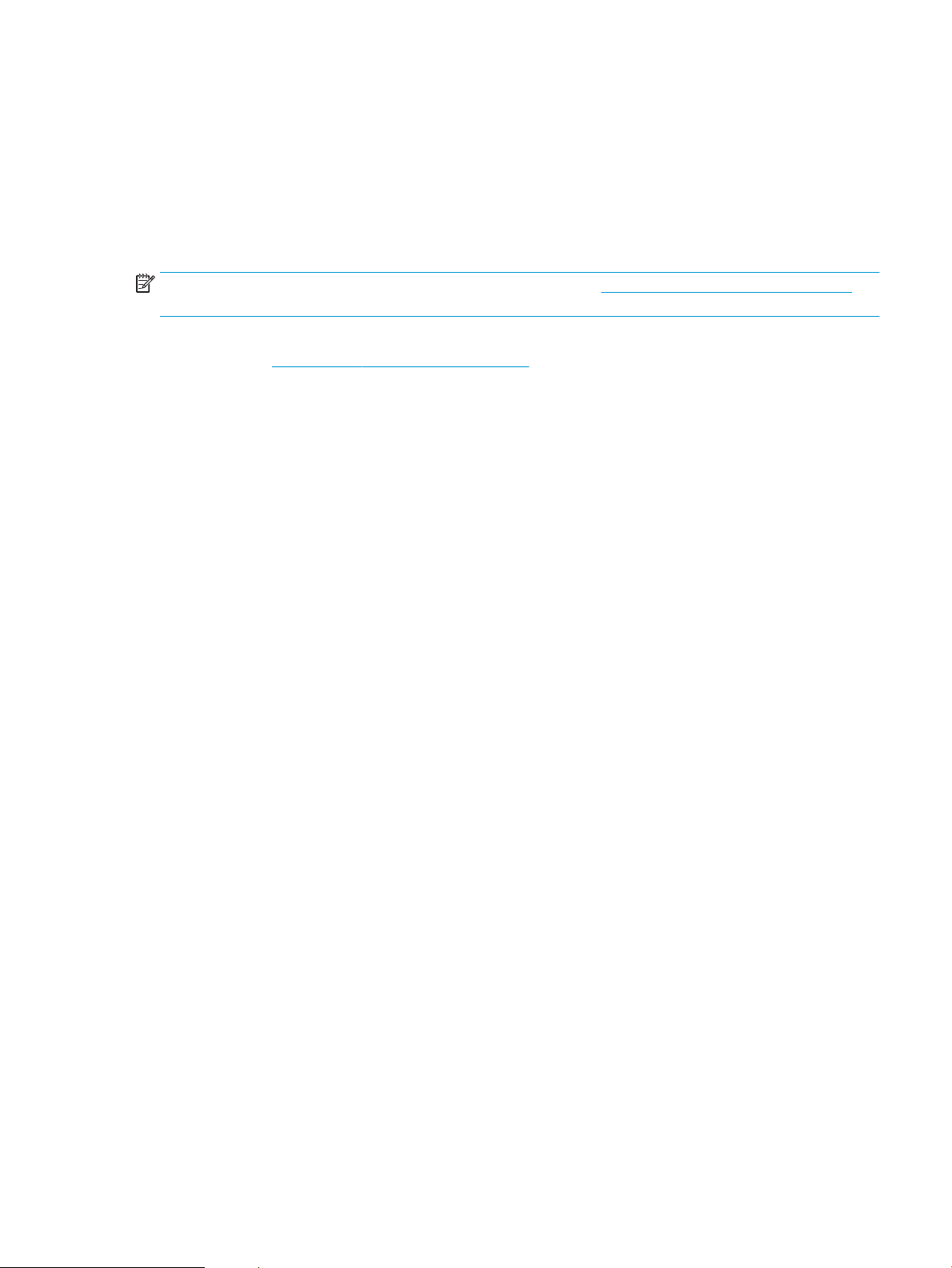
Impressió incorporada per a Android
La solució d'impressió incorporada d'HP per a Android i Kindle permet que els dispositius mòbils puguin cercar i
imprimir automàticament a les impressores HP situades a la mateixa xarxa o dins de l'abast de la impressió Wi-Fi
Direct.
La impressora ha d'estar connectada a la mateixa xarxa (subxarxa) que el dispositiu Android.
La solució d'impressió està incorporada a moltes versions del sistema operatiu.
NOTA: Si la impressió no està disponible al vostre dispositiu, aneu a Google Play > Aplicacions per a Android i
instal·leu el complement HP Print Service.
Per obtenir més informació sobre el funcionament de la impressió incorporada d'Android i els dispositius Android
admesos, aneu a www.hp.com/go/LaserJetMobilePrinting.
CAWW Impressió mòbil 71
Page 86

Impressió des del port USB
Introducció
Aquesta impressora ofereix impressió d'accés senzill des d'USB, la qual cosa permet imprimir txers de forma
ràpida sense enviar-los des d'un ordinador. La impressora accepta unitats de memòria USB estàndard al port
USB que hi ha a prop del tauler de control. És compatible amb els tipus de txer següents:
●
.pdf
●
.prn
●
.pcl
●
.ps
●
.cht
Habilitació del port USB per imprimir
El port USB està inhabilitat per defecte. Abans d'utilitzar aquesta funció, habiliteu el port USB. Seguiu un
d'aquests mètodes per habilitar el port:
Mètode 1: Habilitar el port USB des dels menús del tauler de control de la impressora
1. A la pantalla d'inici del tauler de control de la impressora, passeu el dit ns que es mostri el menú
Conguració. Toqueu la icona Conguració i després, obriu el menú.
2. Obriu els següents menús:
●
Paràmetres USB
●
Paràmetres d'impressió des d'unitat USB
●
Habilita impressió des d'unitat USB
3. Seleccioneu l'opció Habilitat.
Mètode 2: Habilitar el port USB des del servidor web incrustat d'HP (només impressores connectades a la xarxa)
1. Obriu el servidor web incrustat d'HP (EWS):
a.
A la pantalla d'inici del tauler de control de la impressora, toqueu la icona Informació i, a
continuació, toqueu la icona Xarxa per mostrar l'adreça IP o el nom de l'amtrió.
b. Obriu un navegador web i, a la línia de l'adreça, escriviu l'adreça IP o el nom de l'amtrió exactament
igual que apareix al tauler de control de la impressora. Premeu la tecla Retorn al teclat de l'ordinador.
S'obrirà el servidor web incrustat.
NOTA: Si el navegador web mostra un missatge que indica que l'accés al lloc web potser no és segur,
seleccioneu l'opció per accedir al lloc web. L'accés a aquest lloc web no farà malbé l'ordinador.
2. Obriu la pestanya Còpia/Impressió.
3. A la part esquerra de la pantalla, feu clic a Conguració de Recupera des d'USB.
72 Capítol 4 Impressió CAWW
Page 87
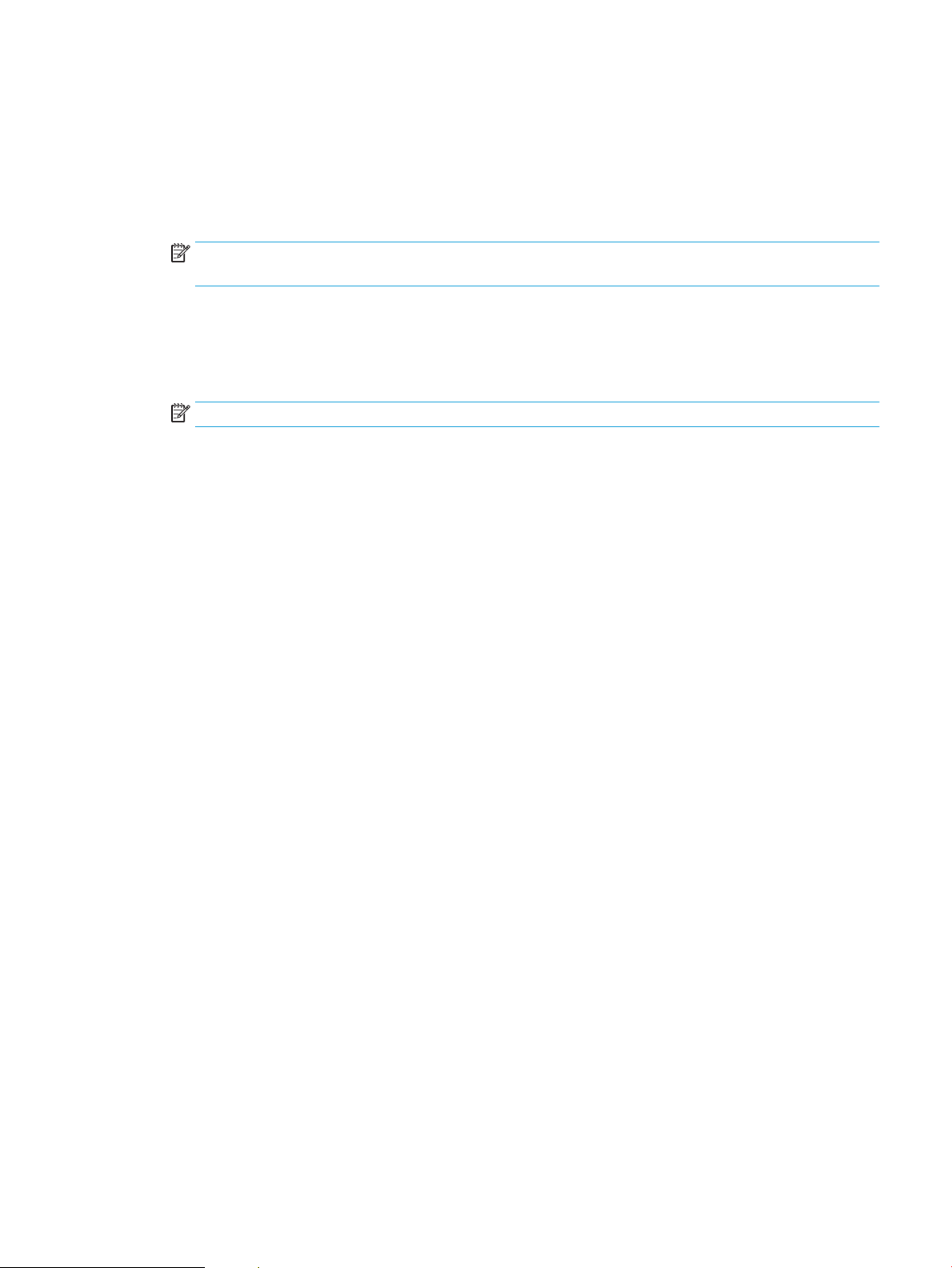
4. Marqueu la casella de selecció Habilita recuperació des d'USB.
5. Feu clic a Aplica.
Impressió de documents USB
1. Introduïu la unitat de memòria ash USB al port USB directe.
NOTA: És possible que el port estigui cobert. En algunes impressores, la coberta s'obre. En d'altres, cal
d'estirar la coberta per traure-la.
2. A la pantalla d'inici del tauler de control de la impressora, seleccioneu Imprimeix.
3. Seleccioneu Imprimeix des d'unitat USB.
4. Toqueu Tria i, a continuació, seleccioneu el nom del document que s'ha d'imprimir. Toqueu Selecciona.
NOTA: El document pot estar a una carpeta. Obriu les carpetes que calgui.
5. Per ajustar el nombre de còpies, toqueu el camp de nombre de còpies a la cantonada inferior esquerra de
la pantalla. Utilitzeu el teclat per introduir el nombre de còpies que s'han d'imprimir.
6. Seleccioneu Imprimeix per imprimir el document.
CAWW Impressió des del port USB 73
Page 88
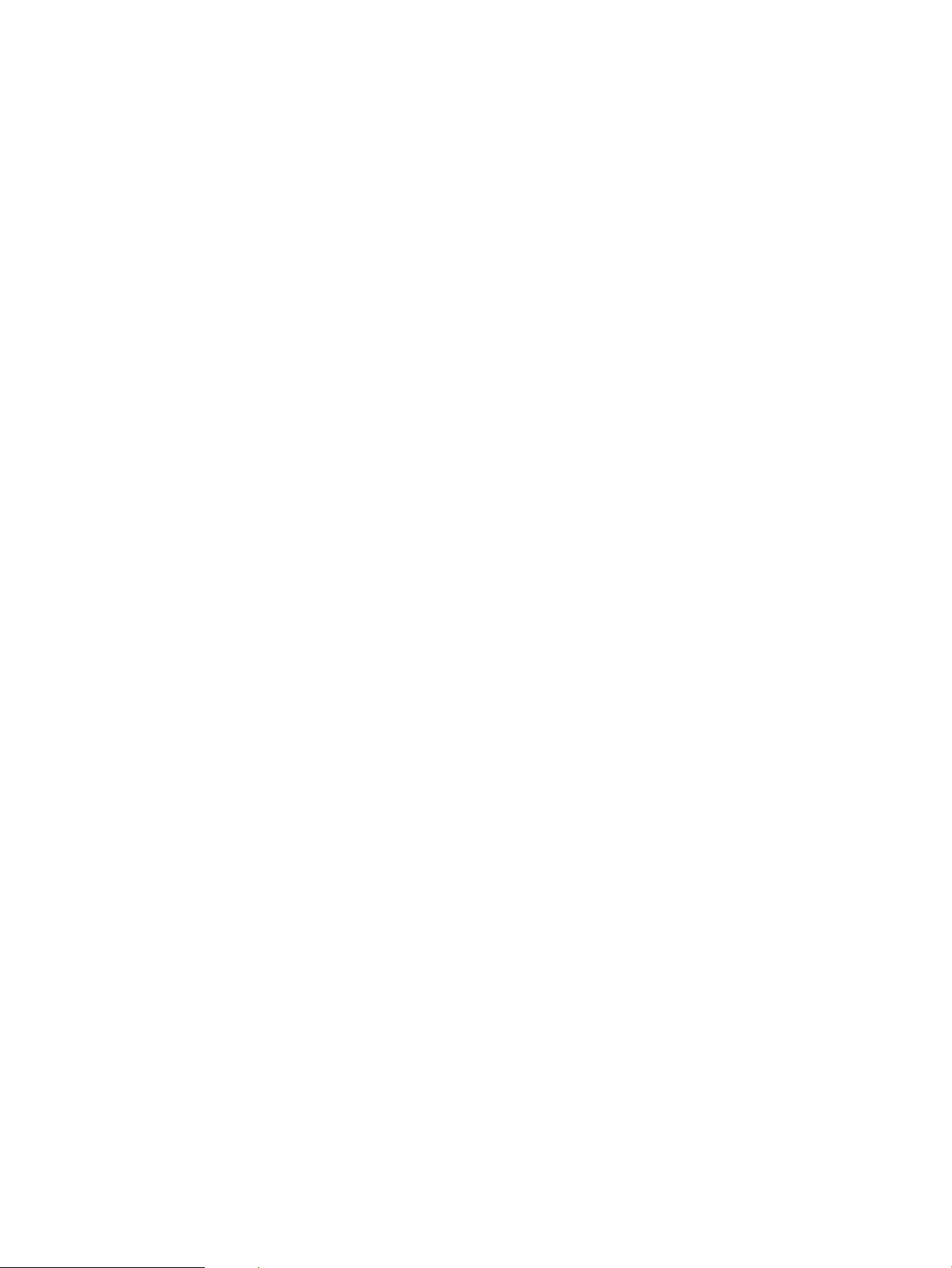
74 Capítol 4 Impressió CAWW
Page 89

5 (Copy) Còpia
●
Creació d'una còpia
●
Còpia a les dues cares (dúplex)
●
Opcions addicionals durant la còpia
●
Tasques de còpia addicionals
Per a més informació:
La informació següent és correcta en la data de publicació. Per obtenir informació actualitzada, vegeu
www.hp.com/support/ljM631MFP, www.hp.com/support/ljM632MFP, or www.hp.com/support/ljM633MFP.
L'ajuda integral d'HP per a la impressora inclou la informació següent:
●
Instal·lació i conguració
●
Instruccions d'ús
●
Resolució de problemes
●
Descàrrega d'actualitzacions de microprogramari i programari
●
Informació per unir-se a fòrums de suport tècnic
●
Obtenció d'informació normativa i sobre la garantia
CAWW 75
Page 90

Creació d'una còpia
1. Col·loqueu el document cara avall damunt el vidre de l'escàner,o cara amunt a l'alimentador de documents i
ajusteu les guies del paper a la mida del document.
2. A la pantalla d'inici del tauler de control de la impressora, seleccioneu Còpia.
3. A la subnestra Opcions, seleccioneu el nombre de còpies.
4. Seleccioneu Optimitza text/imatge per optimitzar per al tipus de la imatge copiada: text, gràcs o fotos.
Seleccioneu una de les opcions predenides.
5. Congureu les opcions marcades amb un triangle groc abans d'utilitzar la funció de visualització prèvia.
NOTA: Després de la visualització prèvia de l'escaneig, aquestes opcions s'eliminen de la llista principal
Opcions i se'n fa un resum a la llista Opcions prèvies a l'escaneig. Per canviar alguna d'aquestes opcions,
rebutgeu la visualització prèvia i torneu a començar.
L'ús de la visualització prèvia és opcional.
6. Toqueu la subnestra dreta de la pantalla per aconseguir la visualització prèvia del document. A la pantalla
de visualització prèvia, utilitzeu els botons de la dreta de la pantalla per ajustar les opcions de visualització
prèvia i reorganitzar, girar, inserir o eliminar pàgines.
Utilitzeu aquests botons per passar de la vista de dues pàgines a la vista de miniatures. Hi ha més
opcions disponibles a la vista de miniatures que a la vista de dues pàgines.
Utilitzeu aquests botons per ampliar o reduir la pàgina seleccionada.
NOTA: Seleccioneu només una pàgina al mateix temps per utilitzar aquests botons.
Utilitzeu aquest botó per girar la pàgina 180 graus.
NOTA: Aquest botó només està disponible a la vista de miniatures.
Utilitzeu aquest botó per suprimir les pàgines seleccionades.
NOTA: Aquest botó només està disponible a la vista de miniatures.
76 Capítol 5 (Copy) Còpia CAWW
Page 91

Utilitzeu aquests botons per reorganitzar les pàgines del document. Seleccioneu una o més
pàgines i desplaceu-les a l'esquerra o dreta.
NOTA: Aquests botons estan disponibles només a la vista de miniatures.
Utilitzeu aquest botó per afegir una pàgina al document. La impressora us sol·licita l'escaneig de
pàgines addicionals.
Utilitzeu aquest botó per esborrar els canvis realitzats a la visualització prèvia i tornar a iniciar.
Toqueu aquest botó per reduir la pantalla de visualització prèvia i tornar a la pantalla de còpia.
7. Quan el document estigui preparat, toqueu Inicia per iniciar el procés de còpia.
CAWW Creació d'una còpia 77
Page 92

Còpia a les dues cares (dúplex)
1. Col·loqueu el document cara avall damunt el vidre de l'escàner,o cara amunt a l'alimentador de documents i
ajusteu les guies del paper a la mida del document.
2. A la pantalla d'inici del tauler de control de la impressora, seleccioneu Còpia.
3. A la subnestra Opcions , seleccioneu Cares.
4. Seleccioneu Cares original i, a continuació, seleccioneu l'opció que descriu el document original:
●
Utilitzeu Detecció automàtica per detectar si l'original està imprès en una o en ambdues cares de la
pàgina.
NOTA: Aquesta funció no està disponible per a totes les versions del microprogramari. És possible
que hàgiu d'actualitzar el microprogramari de la impressora per utilitzar aquesta funció.
●
Utilitzeu 1 cara per als originals que estan impresos en una cara de la pàgina.
●
Utilitzeu 2 cares per als originals que estan impresos a les dues cares de la pàgina.
●
Habiliteu o inhabiliteu Pàgines girades verticalment per determinar a quina vora de la pàgina es gira
l'original de 2 cares.
5. Seleccioneu Cares de sortida i, a continuació, seleccioneu una d'aquestes opcions:
●
Fes coincidir amb l'original: la sortida coincidirà amb el format de l'original. Per exemple, si l'original té
1 cara, la sortida també tindrà 1 cara. No obstant això, si l'administrador ha restringit la impressió a
1 cara i l'original té 1 cara, la sortida tindrà estil de llibre de 2 cares.
NOTA: Aquesta funció no està disponible per a totes les versions del microprogramari. És possible
que hàgiu d'actualitzar el microprogramari de la impressora per utilitzar aquesta funció.
●
1 cara: la sortida tindrà 1 cara. No obstant això, si l'administrador ha restringit la impressió a 1 cara, la
sortida tindrà estil de llibre de 2 cares.
●
2 cares: la sortida tindrà 2 cares.
●
Habiliteu o inhabiliteu Pàgines girades verticalment per determinar a quina vora de la pàgina es gira la
sortida de 2 cares.
6. Congureu les opcions marcades amb un triangle groc abans d'utilitzar la funció de visualització prèvia.
NOTA: Després de la visualització prèvia de l'escaneig, aquestes opcions s'eliminen de la llista principal
Opcions i se'n fa un resum a la llista Opcions prèvies a l'escaneig. Per canviar alguna d'aquestes opcions,
rebutgeu la visualització prèvia i torneu a començar.
L'ús de la visualització prèvia és opcional.
7. Toqueu la subnestra dreta de la pantalla per aconseguir la visualització prèvia del document. A la pantalla
de visualització prèvia, utilitzeu els botons de la dreta de la pantalla per ajustar les opcions de visualització
prèvia i reorganitzar, girar, inserir o eliminar pàgines.
78 Capítol 5 (Copy) Còpia CAWW
Page 93

Utilitzeu aquests botons per passar de la vista de dues pàgines a la vista de miniatures. Hi ha més
opcions disponibles a la vista de miniatures que a la vista de dues pàgines.
Utilitzeu aquests botons per ampliar o reduir la pàgina seleccionada.
NOTA: Seleccioneu només una pàgina al mateix temps per utilitzar aquests botons.
Utilitzeu aquest botó per girar la pàgina 180 graus.
NOTA: Aquest botó només està disponible a la vista de miniatures.
Utilitzeu aquest botó per suprimir les pàgines seleccionades.
NOTA: Aquest botó només està disponible a la vista de miniatures.
Utilitzeu aquests botons per reorganitzar les pàgines del document. Seleccioneu una o més
pàgines i desplaceu-les a l'esquerra o dreta.
NOTA: Aquests botons estan disponibles només a la vista de miniatures.
Utilitzeu aquest botó per afegir una pàgina al document. La impressora us sol·licita l'escaneig de
pàgines addicionals.
Utilitzeu aquest botó per esborrar els canvis realitzats a la visualització prèvia i tornar a iniciar.
Toqueu aquest botó per reduir la pantalla de visualització prèvia i tornar a la pantalla de còpia.
8. Quan el document estigui preparat, toqueu Inicia per iniciar el procés de còpia.
CAWW Còpia a les dues cares (dúplex) 79
Page 94

Opcions addicionals durant la còpia
Els paràmetres següents estan disponibles a la llista Opcions durant la còpia.
NOTA: La següent llista inclou el conjunt principal d'opcions disponibles per a les impressores HP LaserJet
Enterprise MFP. Algunes opcions no estan disponibles a totes les impressores.
nombre de còpies Especiqueu el nombre de còpies que voleu fer.
Paràmetres de càrrega i
emmagatzematge
Cares Indiqueu si el document original està imprès en una o en ambdues cares del paper, i si cal imprimir les
Color/negre
Només per a impressores en
color.
engrapat
Només per a impressores amb
accessoris d'acabat automàtics.
Aquesta funció no s'aplica a
impressores amb grapadores de
comoditat.
Engrapat/perforació
Només per a impressores amb
accessoris de perforació.
mode d'escaneig Document estàndard: Escanegeu una pàgina o una pila de pàgines mitjançant l'alimentador de
Carrega conguració ràpida: Carregueu els paràmetres de còpia des d'una conguració ràpida desada.
NOTA: Utilitzeu el servidor web incrustat d'HP per crear i desar les conguracions ràpides.
Desa valors per defecte: Deseu els paràmetres actuals de la llista Opcions com a paràmetres per
defecte per a les futures tasques de còpia.
còpies en una o en ambdues cares del paper.
Especiqueu si les còpies s'imprimiran en color, negre i gris o només negre.
Especiqueu la col·locació de grapes.
Especiqueu el número i la disposició dels forats perforats.
documents o per separat al vidre de l'escàner.
Mode de llibre: Escanegeu un llibre obert i genereu cadascuna de les pàgines del llibre a una pàgina
diferent.
Còpia de DNI a 2 cares: Escanegeu els dos costats de la targeta d'identicació al vidre de l'escàner i
genereu-les a una pàgina. Després d'escanejar la primera cara, la impressora us demanarà que
col·loqueu la segona cara en la posició correcta sobre el vidre.
reducció/ampliació Augmenteu o reduïu la mida del document escanejat.
mida original Especiqueu la mida de paper del document original.
Selecció paper Especiqueu la mida de paper i el tipus de les còpies.
fullet Formata i reorganitza les imatges escanejades originals en pàgines que s'imprimiran com un fullet.
orientació del contingut Especiqueu si el document original s'imprimeix amb orientació vertical o horitzontal.
pàgines per full Copieu diverses pàgines de paper en un únic full. Seleccioneu una, dues o quatre pàgines per full.
safata de sortida
Només per a impressores amb
diverses safates de sortida.
Especiqueu la safata de sortida que voleu utilitzar per a la tasca quan es conguren les safates de
sortida de la impressora per al mode de bústia.
NOTA: Aquesta opció no es mostra quan es conguren les safates de sortida per al mode d'apiladora
o mode de separador de funcions.
80 Capítol 5 (Copy) Còpia CAWW
Page 95

camí del paper
Seleccioneu un camí de paper especíc:
Per a les impressores que
tinguin l'opció d'orientar les
pàgines a l'interior del camí del
paper.
ajustament d'imatge Nitidesa: aclareix o suavitza la imatge. Per exemple, si augmenteu la nitidesa, el text serà més clar, però
Optimitza text/imatge Optimitzeu la tasca per al tipus d'imatge escanejada: text, gràcs o fotos.
Marge a marge Escaneja i imprimeix una còpia més a prop del marge del paper del que normalment es permet.
Elimina marges Elimineu defectes, com ara marges foscos o marques de grapes, mitjançant la neteja dels marges de la
Cara amunt (camí més directe): Les pàgines surten a la safata en l'ordre contrari en que es van col·locar
a l'alimentador de documents.
Cara avall (ordre correcte): Les pàgines s'apilen amb el mateix ordre en que es van col·locar a
l'alimentador de documents.
disminuint-la podeu fer que les fotograes siguin més homogènies.
Foscor: augmenta o redueix la quantitat de blanc i negre als colors d'imatges escanejades.
Contrast: augmenta o redueix la diferència entre el color més clar i el més fosc de la pàgina.
Neteja fons: Elimina els colors poc denits del fons de les imatges escanejades. Per exemple, si el
document original està imprès en paper de colors, utilitzeu aquesta funció per aclarir el fons sense que
això afecti la foscor de la imatge.
To automàtic: Disponible només per a impressores Flow. Per als documents originals que tinguin com a
mínim 100 caràcters de text a la pàgina, la impressora pot detectar quina vora es troba a la part
superior de la pàgina i orientar les imatges escanejades apropiadament. Si hi ha cap pàgina que estigui
al revés que la resta, la imatge escanejada resultant tindrà totes les pàgines amb el costat dret cap
amunt. Si algunes de les pàgines tenen una orientació horitzontal, la impressora gira la imatge perquè
la part superior de la pàgina coincideixi amb la part superior de la imatge.
Imprimir més a prop del marge pot provocar problemes de qualitat d'impressió.
imatge escanejada.
classicació Agrupa cada conjunt de pàgines amb el mateix ordre que el document original quan feu vàries còpies
d'un document.
Redreça automàticament
NOTA: Només disponible per
als models Flow.
Aquesta funció no està
disponible per a totes les
versions del microprogramari.
És possible que hàgiu
d'actualitzar el microprogramari
de la impressora per utilitzar
aquesta funció.
supressió de pàgines en blanc
NOTA: Aquesta funció no està
disponible per a totes les
versions del microprogramari.
És possible que hàgiu
d'actualitzar el microprogramari
de la impressora per utilitzar
aquesta funció.
Detecció d'alimentació múltiple Activa o desactiva la detecció d'alimentació múltiple. Quan s'activa, l'escaneig s'atura quan la
Redreça automàticament una imatge escanejada.
Podeu excloure les pàgines en blanc del document original de les imatges escanejades. Aquesta funció
és útil per eliminar les pàgines en blanc del document en escanejar pàgines impreses a les dues cares.
impressora detecta que s'alimenta més d'una pàgina al mateix temps a l'alimentador de documents.
Quan es desactiva, l'escaneig continua quan es detecta una alimentació múltiple per permetre
l'escaneig de pàgines enganxades, originals amb notes adhesives o paper gruixut.
CAWW Opcions addicionals durant la còpia 81
Page 96
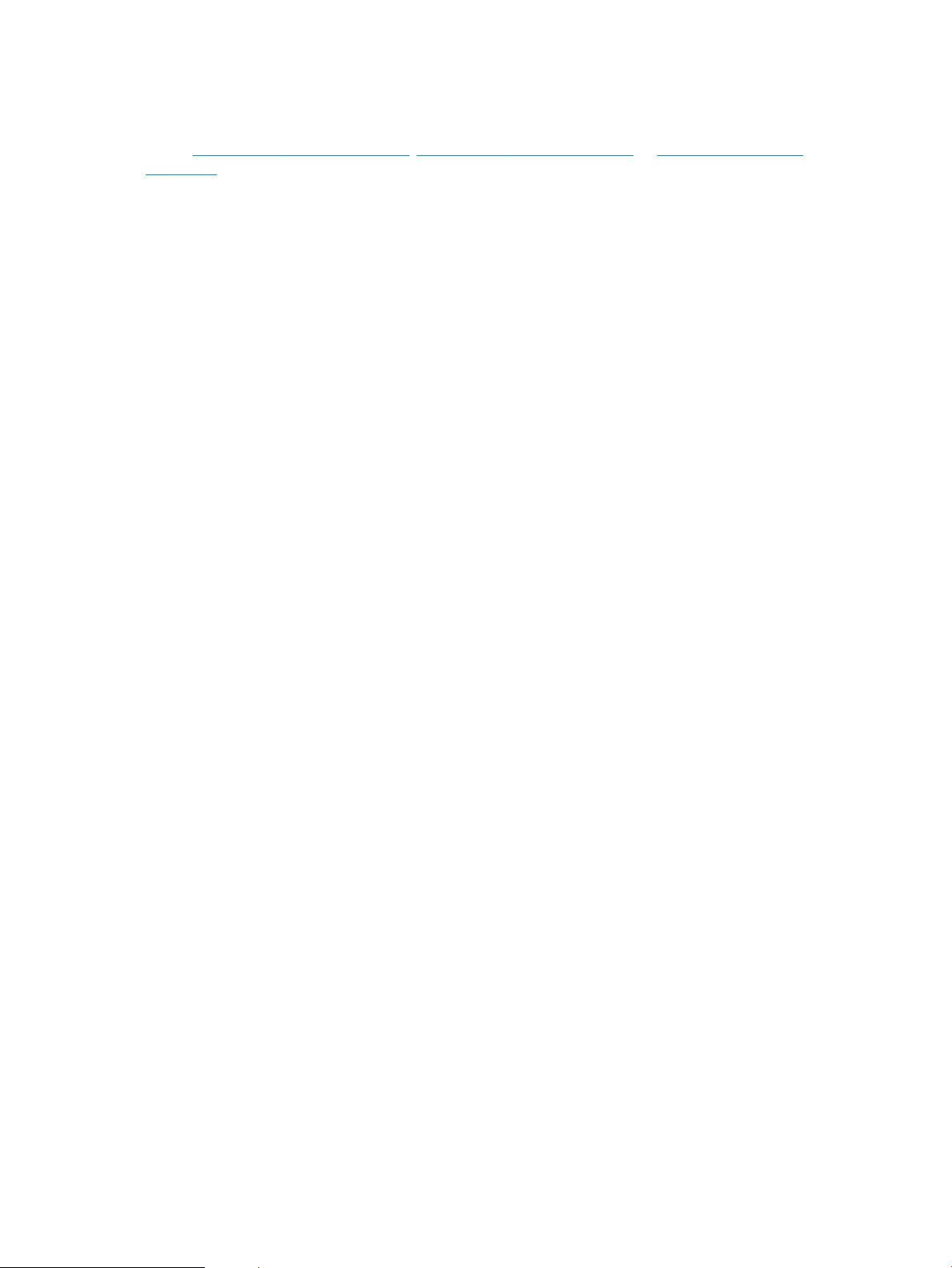
Tasques de còpia addicionals
Aneu a www.hp.com/support/ljM631MFP, www.hp.com/support/ljM632MFP, or www.hp.com/support/
ljM633MFP.
Hi trobareu instruccions per realitzar diverses tasques de còpia especíques, com ara:
●
Copiar o escanejar pàgines de llibres o altres documents enquadernats
●
Copiar documents de diverses mides
●
Copiar o escanejar ambdues cares d'una targeta d'identicació
●
Copiar o escanejar un document en format fullet
82 Capítol 5 (Copy) Còpia CAWW
Page 97
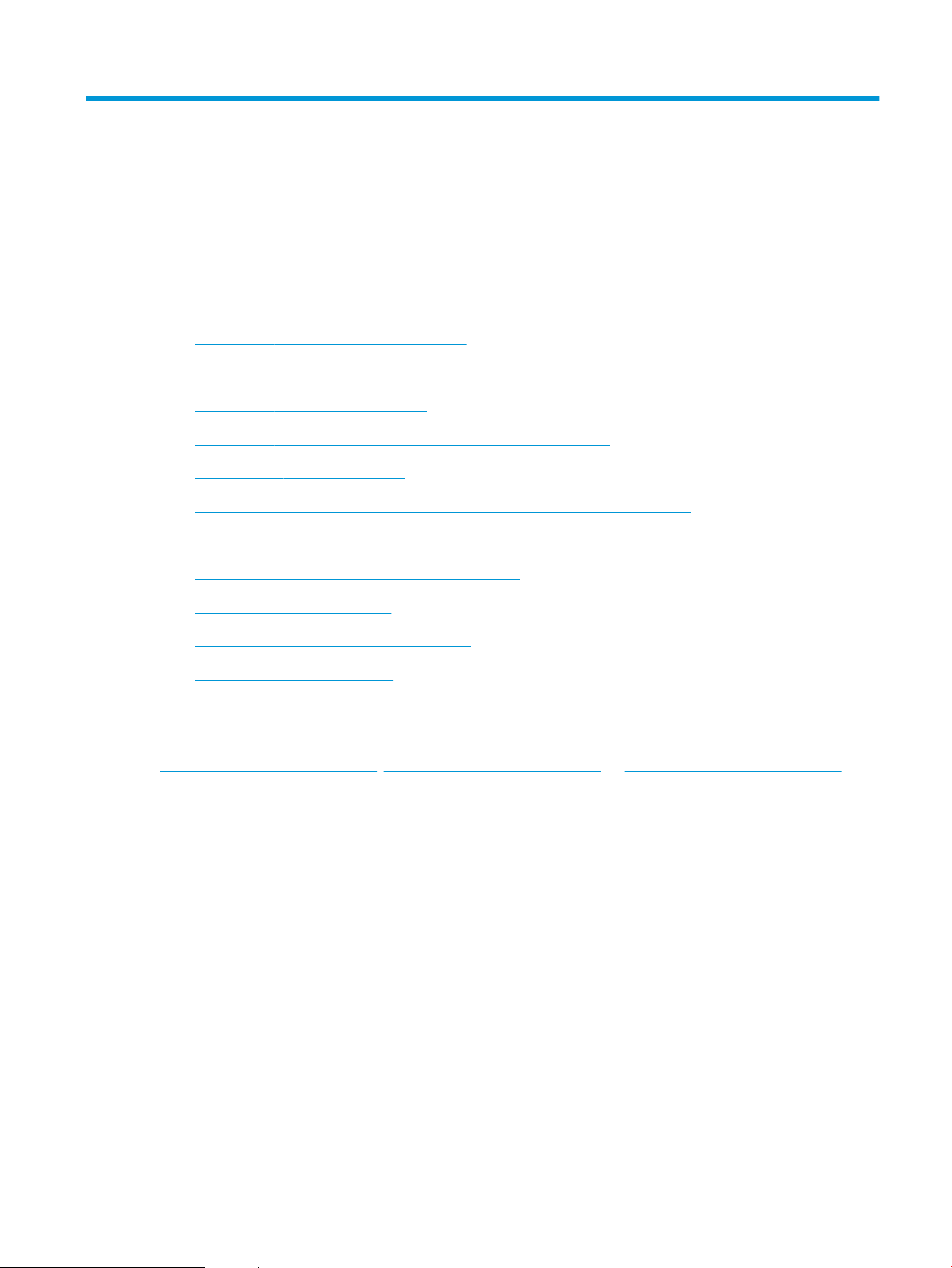
6 Escaneig
●
Conguració de la funció Escaneja a correu
●
Conguració d'escaneig a carpeta de xarxa
●
Conguració d'Escaneja a unitat USB
●
Conguració de Desa a SharePoint® (només per als models Flow)
●
Creació d'una conguració ràpida
●
Enviament d'un document escanejat a una o més adreces de correu electrònic
●
Escaneja i envia a carpeta de xarxa
●
Escaneig i enviament a una unitat de memòria USB
●
Opcions addicionals d'escaneig
●
Solucions per a empreses HP JetAdvantage
●
Tasques d'escaneig addicionals
Per a més informació:
La informació següent és correcta en la data de publicació. Per obtenir informació actualitzada, vegeu
www.hp.com/support/ljM631MFP, www.hp.com/support/ljM632MFP, or www.hp.com/support/ljM633MFP.
L'ajuda integral d'HP per a la impressora inclou la informació següent:
●
Instal·lació i conguració
●
Instruccions d'ús
●
Resolució de problemes
●
Descàrrega d'actualitzacions de microprogramari i programari
●
Informació per unir-se a fòrums de suport tècnic
●
Obtenció d'informació normativa i sobre la garantia
CAWW 83
Page 98
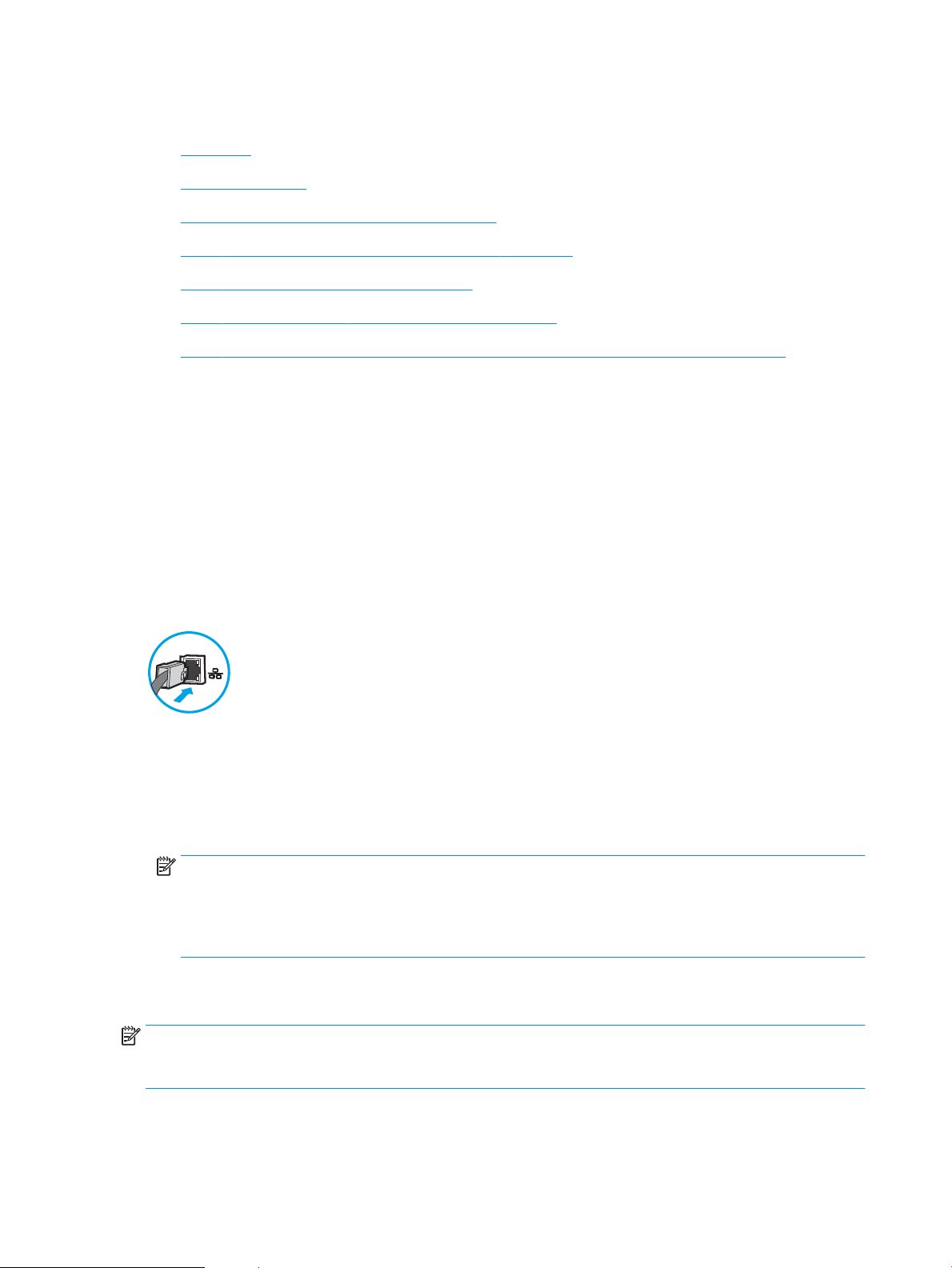
Conguració de la funció Escaneja a correu
●
Introducció
●
Abans de començar
●
Pas 1: Accés al servidor web incrustat d'HP (EWS):
●
Pas 2: Conguració dels paràmetres d'identicació de la xarxa
●
Pas 3: Conguració de la funció Envia a correu
●
Pas 4: Conguració de les conguracions ràpides (opcional)
●
Pas 5: Conguració de l'enviament a correu electrònic per utilitzar Oice 365 Outlook (opcional)
Introducció
La impressora té una funció que permet utilitzar-la per escanejar un document i enviar-lo a una o diverses
adreces electròniques. Per fer servir aquesta funció d'escaneig, la impressora ha d'estar connectada a una xarxa.
No obstant això, la funció no està disponible ns que s'hagi congurat. Hi ha dos mètodes per congurar la
funció Escaneja a correu, l'assistent de conguració d'escaneig a correu per a la conguració bàsica i la
Conguració del correu electrònic per a la conguració avançada. Consulteu la següent informació per congurar
la funció Escaneja a correu.
Abans de començar
Per congurar la funció Escaneja a correu, cal que la impressora tingui una connexió de xarxa activa.
Els administradors necessiten la següent informació abans de començar el procés de conguració.
●
Accés administratiu a la impressora
●
Suxos DNS (p. ex., nomempresa.com)
●
Servidor SMTP (p. ex., smtp.lamevaempresa.com)
NOTA: Si no coneixeu el nom del servidor SMTP, el número de port SMTP o la informació d'autenticació,
poseu-vos en contacte amb el proveïdor del servei de correu/Internet o l'administrador del sistema per
demanar-los aquesta informació. Els noms de servidor SMTP i els noms de port normalment es poden
trobar mitjançant una cerca a Internet. Per exemple, feu servir termes com "nom de servidor smtp de
Gmail" o "nom de servidor smtp de Yahoo" per a la cerca.
●
Requisits d'autenticació del servidor SMTP per als missatges de correu electrònic de sortida, incloent-hi el
nom de l'usuari i la contrasenya que s'utilitza per a l'autenticació, si escau.
NOTA: Consulteu la documentació del vostre proveïdor de serveis de correu electrònic per obtenir informació
sobre els límits d'enviament digital per al vostre compte de correu electrònic. Alguns proveïdors poden bloquejar
temporalment el vostre compte si supera el límit d'enviament.
84 Capítol 6 Escaneig CAWW
Page 99
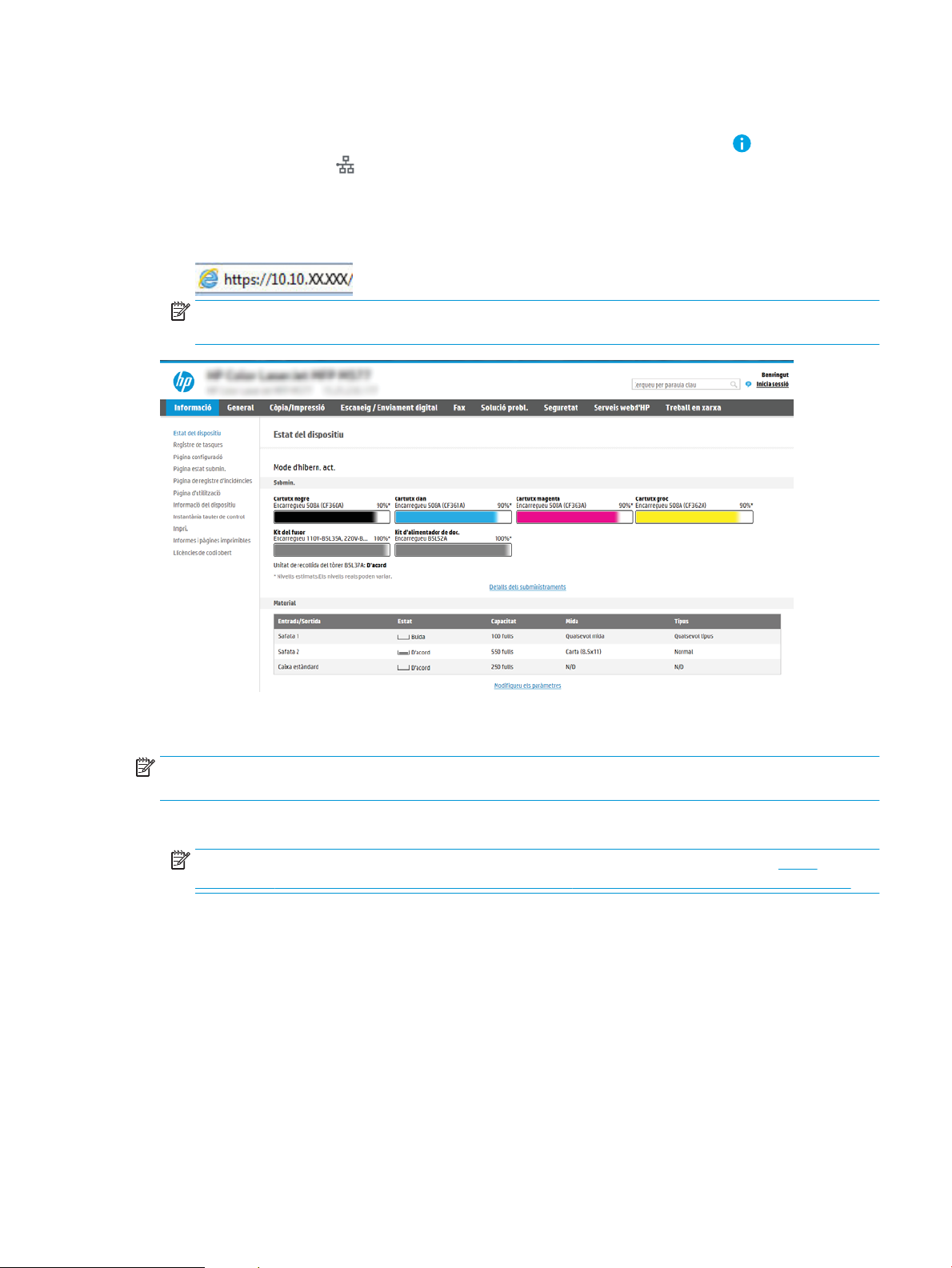
Pas 1: Accés al servidor web incrustat d'HP (EWS):
1.
A la pantalla d'inici del tauler de control de la impressora, toqueu la icona Informació i, a continuació,
toqueu la icona Xarxa per mostrar l'adreça IP o el nom de l'amtrió.
2. Obriu un navegador web i, a la línia de l'adreça, escriviu l'adreça IP o el nom de l'amtrió exactament igual
que apareix al tauler de control de la impressora. Premeu la tecla Retorn al teclat de l'ordinador. S'obrirà el
servidor web incrustat.
NOTA: Si el navegador web mostra un missatge que indica que l'accés al lloc web potser no és segur,
seleccioneu l'opció per accedir al lloc web. L'accés a aquest lloc web no farà malbé l'ordinador.
Pas 2: Conguració dels paràmetres d'identicació de la xarxa
NOTA: La conguració dels paràmetres del correu electrònic a la pestanya Treball xarxa és un procés avançat i
pot ser necessària l'ajuda d'un administrador del sistema.
1. Mitjançant les pestanyes de navegació superior d'EWS, feu clic a Treball xarxa.
NOTA: Per congurar els paràmetres de xarxa per utilitzar-los amb l'Oice 365, consulteu Pas 5:
Conguració de l'enviament a correu electrònic per utilitzar Oice 365 Outlook (opcional) a la pàgina 95
2. A la subnestra de navegació esquerra, feu clic a Conguració TCP/IP. És possible que necessiteu un nom
d'usuari i una contrasenya per poder accedir a la pestanya Identicació de xarxa de l'EWS.
3. Al quadre de diàleg Conguració TCP/IP, feu clic a la pestanya Identicació de xarxa.
CAWW Conguració de la funció Escaneja a correu 85
Page 100

4. Si es necessita DNS a la xarxa, a l'àrea Sux del domini TCP/IP, veriqueu que hi ha el sux DNS del client de
correu electrònic que utilitzeu. Els suxos DNS tenen el següent format: nomempresa.com, gmail.com, etc.
NOTA: Si el sux del nom de domini no s'ha congurat, utilitzeu l'adreça IP.
5. Feu clic a Aplica.
6. Feu clic a D'acord.
Pas 3: Conguració de la funció Envia a correu
Les dues opcions de conguració de la funció Envia a correu són l'assistent de conguració del correu per a la
conguració bàsica i la Conguració del correu electrònic per a la conguració avançada. Utilitzeu les opcions
següents per congurar la funció Envia a correu:
●
Mètode 1: Conguració bàsica mitjançant l'assistent de conguració del correu
●
Mètode 2: Conguració avançada amb la conguració del correu electrònic
Mètode 1: Conguració bàsica mitjançant l'assistent de conguració del correu
Aquesta opció obre l'assistent de conguració del correu del servidor web incrustat d'HP (EWS) per a la
conguració bàsica.
1. Mitjançant les pestanyes de navegació superior d'EWS, feu clic a Escaneig/Enviament digital.
2. A la subnestra de navegació esquerra, feu clic a Assistents de conguració ràpida de Correu electrònic i
Escaneja a carpeta de xarxa.
86 Capítol 6 Escaneig CAWW
